Page 1
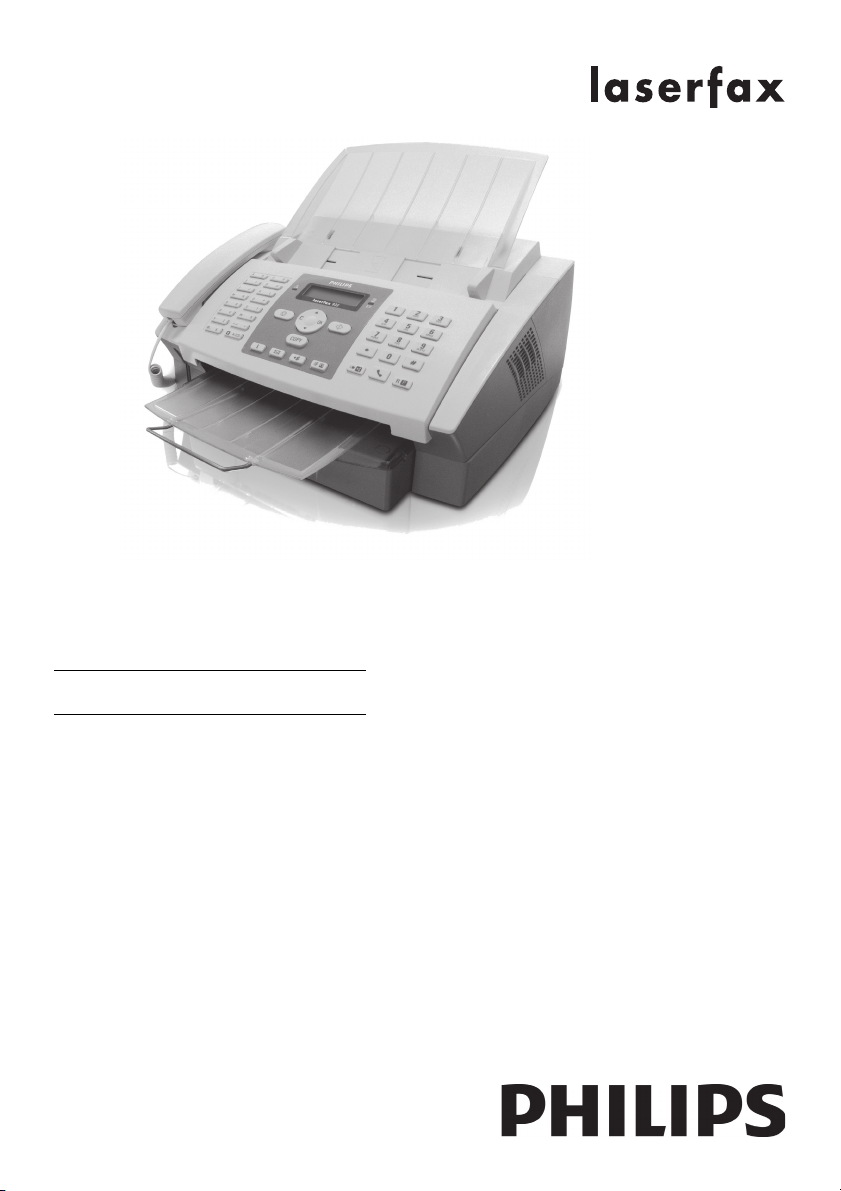
FR Guide d’utilisation
LPF 920
LPF 925
LPF 935
LPF 940
Page 2
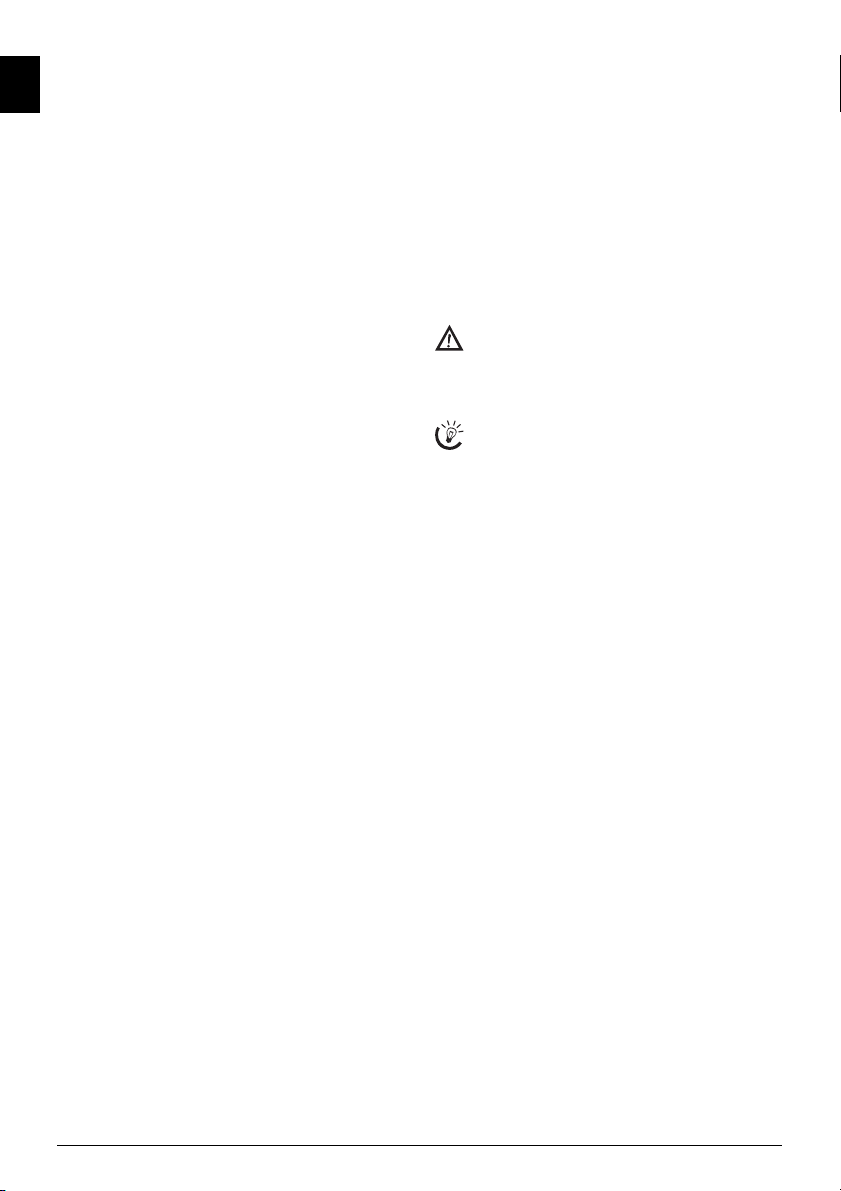
Très cher client,
En achetant cet appareil, vous avez opté pour un produit
FR
de qualité de la marque PHILIPS. Votre appareil satisfait
les multiples spécifications de l’usage privé, professionnel
et de la vie quotidienne.
Cartouche de démarrage
Votre appareil utilise une technologie laser ultramoderne.
La livraison contient une cartouche de démarrage. Vous
n’avez pas besoin de carte Plug’n’Print pour cette cartouche de démarrage
Répertoire téléphonique
Vous pouvez stocker jusqu’à 200 entrées dans le répertoire
téléphonique de votre appareil. Votre appareil peut enregistrer jusqu’à 10 groupes différents avec 199 entrées maximum.
Multidiffusion
Avec la touche de diffusion (= Broadcasting), vous ajoutez
pendant la procédure de sélection d'autres numéros et vous
envoyez ainsi rapidement et simplement un message à plusieurs destinataires.
Envoyez des télécopies en différentes résolutions à un ou
plusieurs destinataires, par exemple à un groupe. Vous
pouvez également relever des télécopies et préparer des documents pour être relevés.
Envoyer une télécopie en différé
Si vous désirez profiter de tarifs téléphoniques plus avantageux ou joindre un destinataire à certaines heures, vous pouvez envoyer une télécopie plus tard (= fonction « timer »).
Documents télécopie
Cinq documents de télécopie, que vous pouvez imprimer, sont
mémorisés dans votre appareil. Ces modèles vous permettent
de rapidement réaliser une télécopie ou une invitation.
Sélectionnez entre la résolution texte ou photo pour copier
des documents avec votre appareil. Vous pouvez aussi faire
plusieurs copies.
Envoyez des SMS de votre appareil si vous disposez d’une
connexion téléphonique pour cette fonction (la fonction
n’est pas supportée dans tous les pays et par tous les réseaux). Vous gérez les SMS entrants avec les nombreuses
fonctions du menu SMS.
Text2Fax
Vous pouvez entrer un texte dans votre appareil et l’envoyer sous forme de télécopie à un autre appareil terminal
(dans les pays et pour les réseaux sans support pour la fonction SMS).
Votre appareil vous permet l’édition de grille de sudoku,
avec un choix de quatre niveaux de difficulté – au besoin
avec la solution.
Branchement PC
Vous pouvez raccorder l’appareil à votre ordinateur (PC
avec Microsoft Windows 2000 (SP¦3) · ME · XP · Vista) et
utiliser ensuite l’appareil comme imprimante laser
(LPF¦935, LPF¦940). Avec Scan-to-PDF votre appareil
scanne les documents et les enregistres directement au format de fichiers PDF. Avec le pilote de scanner TWAIN,
vous pouvez sélectionner l’appareil et scanner des documents à partir de n’importe quelle application qui supporte
ce pilote par défaut.
Répertoire téléphonique
Vous pouvez saisir les entrées du répertoire téléphonique
de votre appareil à partir de l’ordinateur. Vous pouvez
échanger des entrées entre votre appareil et les répertoires
d’adresses de Windows ou Microsoft Outlook.
Nous vous souhaitons bien du plaisir avec votre appareil et
ses multiples fonctions !
A propos du guide d’utilisation
L’aide à l’installation des pages suivantes vous permet de
mettre en service votre appareil rapidement et facilement.
Vous trouverez des descriptions détaillées dans les chapitres suivants de ce guide d’utilisation.
Lisez attentivement le présent guide d’utilisation. Veillez
surtout aux consignes de sécurité pour assurer un parfait
fonctionnement de votre appareil. Le fabricant n’endosse
aucune responsabilité si vous ne respectez pas ces consignes.
Ce guide d’utilisation décrit plusieurs modèles de cette
gamme d’appareils. Veillez que certaines fonctions ne sont
disponibles que sur certains modèles.
Symboles utilisés
Avertissements concernant les risques
Avertit des risques pour les personnes, des dommages
pour l’appareil ou de d’autres objets ainsi que d’une
éventuelle perte de données. Les dommages corporels
ou matériels ne peuvent provenir que d’une manipulation non conforme.
Explication d’informations
Ce symbole signale des astuces vous permettant
d’utiliser plus simplement votre appareil.
2 Philips LPF 920 · 925 · 935 · 940
Page 3
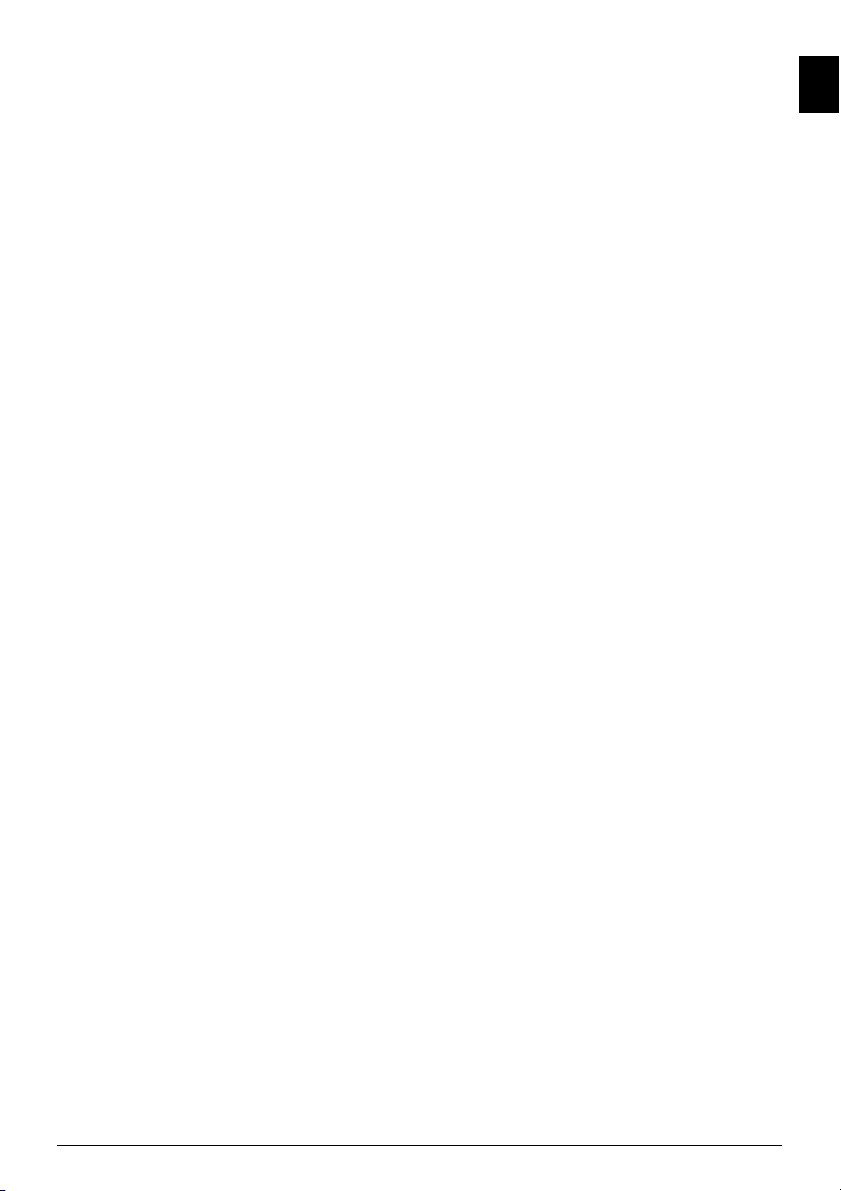
Table des matières
Très cher client, ......................................................... 2
A propos du guide d’utilisation .................................. 2
1 Informations générales sur la sécurité
4
2 Aperçu ................................................ 5
Aperçu des fonctions du menu ................................... 5
Imprimer de page d’aide ............................................ 5
Aperçu de l’appareil ................................................... 6
Panneau avec écran .................................................... 7
3 Première mise en service ................. 8
Contenu de l’emballage ............................................. 8
Monter le plateau de documents ................................ 8
Chargement du papier ............................................... 8
Retirer le plateau d’émission des impressions et des
télécopies ................................................................... 9
Monter le plateau de sortie des documents ................. 9
Raccorder le combiné ................................................ 9
Insertion de cartouche de démarrage .......................... 9
Raccorder le câble téléphonique ............................... 10
Brancher le câble d’alimentation .............................. 10
Première installation ................................................ 10
4 Fonctions téléphone........................ 12
Téléphoner avec l’appareil ....................................... 12
Accéder à la ligne principale ..................................... 12
Enchaîner des numéros ............................................ 12
Numéros de téléphone avec pause ............................ 12
Composer un numéro avec le combiné raccroché .... 12
Répertoire téléphonique ........................................... 12
Groupes ................................................................... 13
Identification de l’appelant (CLIP) .......................... 13
Appels en absence .................................................... 13
5 Télécopie .......................................... 14
Envoi de télécopie .................................................... 14
Envoyer une télécopie manuellement ....................... 14
Composer le numéro d’une sous-adresse ou d’un poste
................................................................................. 15
Pouvoir écouter et suivre la prise de ligne ................. 15
Multidiffusion (= Broadcasting) ............................... 15
Envoyer une télécopie en différé (= fonction « timer »)
................................................................................. 15
Documents de télécopie ........................................... 15
Recevoir une télécopie ............................................. 16
Réception manuelle de télécopie .............................. 16
Bloquer l’impression automatique de télécopie ........ 16
Relever des télécopies ............................................... 16
Commandes ............................................................ 17
6 Copieur ............................................. 18
Insérer les documents ............................................... 18
Faire une copie ........................................................ 18
Ajuster copies .......................................................... 18
7 SMS ................................................... 19
Conditions préalables aux SMS ............................... 19
Envoyer des SMS ..................................................... 19
Recevoir des SMS .................................................... 19
Lire des SMS ............................................................ 19
Imprimer des SMS ................................................... 19
Effacer des SMS ....................................................... 20
Modifier les paramètres ............................................ 20
Envoyer des Text2Fax .............................................. 20
8 Jeux et divertissements................... 21
Sudoku .................................................................... 21
9 Branchement PC............................. 22
Configuration minimum .......................................... 22
Installation du logiciel .............................................. 22
Utilisation de Companion Suite ............................... 23
Editer le répertoire téléphonique .............................. 23
Modifier les paramètres ............................................ 24
Affichage du niveau de toner .................................... 25
Impression via l’ordinateur ....................................... 25
Scanner .................................................................... 25
Désinstallation du logiciel ........................................ 26
10 Paramètres ...................................... 28
Mode économique ................................................... 28
Sélectionner le pays .................................................. 28
Sélectionner la langue ............................................... 28
Entrer date et heure ................................................. 28
Entrer numéros et noms ........................................... 28
Bloquer l’appareil ..................................................... 28
Réglage de la résolution ............................................ 29
Réduire la vitesse de transmission ............................. 29
Activer et désactiver la ligne d’en-tête ....................... 29
Activer et désactiver le rapport d’émission ................ 29
Options de réception de fax complémentaires .......... 29
Régler les sonneries .................................................. 29
Paramétrer le mode de réception télécopie ............... 30
Imprimer des listes et des pages d’aide ...................... 30
11 Connexions téléphoniques et appareils
supplémentaires................................... 31
Configurer les connexions et les services téléphoniques
................................................................................. 31
Raccorder des appareils supplémentaires .................. 31
Utiliser des téléphones supplémentaires (Easylink) ... 32
12 Service .............................................. 33
Changer le cartouche de toner .................................. 33
Démarrez l’opération de chargement ........................ 34
Affichage du niveau de toner .................................... 34
Eliminer le bourrage de papier ................................. 34
Eliminer le bourrage de document ........................... 35
Nettoyage ................................................................ 35
Aide rapide .............................................................. 35
13 Glossaire........................................... 38
14 Annexes............................................ 41
Caractéristiques techniques ...................................... 41
Garantie ................................................................... 41
Garantie ................................................................... 42
Garantie ................................................................... 43
Declaration de Conformite ...................................... 44
Informations clients ................................................. 48
FR
Table des matières 3
Page 4
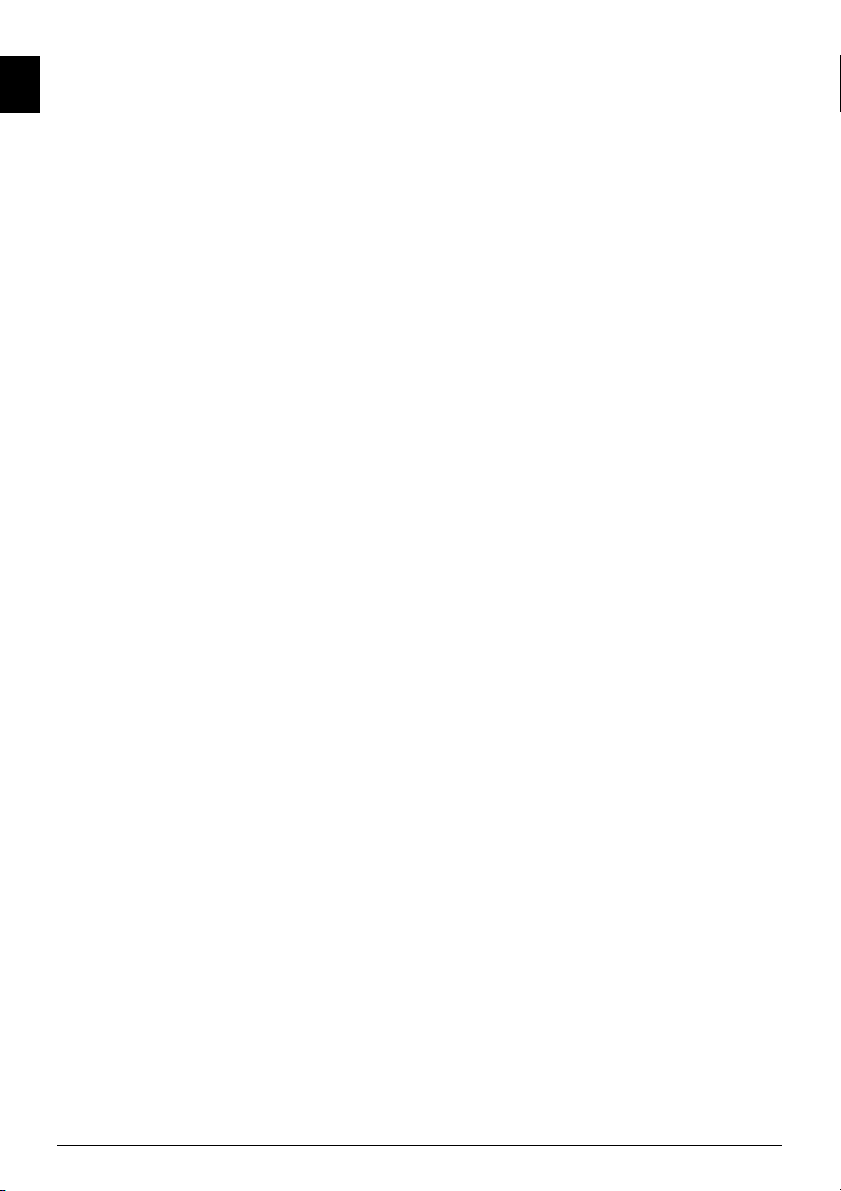
1 Informations générales sur la sécurité
FR
Cet appareil est testé selon les normes EN 60950-1 et IEC
60950-1 et ne peut être branché que sur les réseaux téléphoniques et électriques conformes à ces normes. L’appareil a été conçu exclusivement pour une utilisation dans le
pays de vente.
Ne procédez à aucun réglage et changement qui ne sont pas
décrits dans le présent mode d’emploi.
Installation de l’appareil
L’appareil doit reposer sur une surface stable et plane.
L’appareil doit reposer sur une surface stable et plane. En
cas de chute, l’appareil peut subir des dommages et/ou
blesser des personnes, notamment les enfants. Posez tous
les câbles de façon à ce que personne ne puisse trébucher ni
se blesser ou que l’appareil ne soit endommagé.
L’écart avec les autres appareils ou objets doit s’élever au moins à 15 centimètres.
L’écart par rapport aux autres appareils et objets doit s’élever à au moins 15 centimètres ; ceci s’applique également
aux autres combinés sans fil supplémentaires. Ne placez
pas l’appareil à proximité d’une radio ou d’un téléviseur.
Il faut bloquer entièrement le couvercle
Quand vous ouvrez l’appareil, il faut bloquer entièrement
le couvercle. Vous pouvez vous blesser si le couvercle vient
à tomber alors que vous travaillez sur l’appareil.
Protégez l’appareil du rayonnement solaire direct
Protégez l’appareil du rayonnement solaire direct, de la
chaleur, des grandes variations de températures et de l’humidité. Ne placez pas l’appareil à proximité d’un chauffage
ou d’une climatisation. Veillez aux indications concernant
la température et l’humidité de l’air dans les caractéristiques techniques.
L’appareil doit être suffisamment ventilé
L’appareil doit être suffisamment ventilé et ne doit pas être
recouvert. Ne déposez pas votre appareil dans des armoires
ou coffres fermés. Ne le posez pas sur des supports mous,
tels que couvertures ou tapis, et ne recouvrez pas les fentes
de ventilation. Sinon, l’appareil pourrait surchauffer voire
s’enflammer.
La pièce dans laquelle l’appareil est installé do it être suffisamment aérée
La pièce dans laquelle l’appareil est installé doit être suffisamment aérée, notamment si l’appareil est utilisé fréquemment. Installez votre appareil de façon que le courant
d’air d’évacuation ne soit pas dirigé sur un poste de travail.
Si votre appareil devient trop chaud ou si de la fumée sort de l’appareil
Si votre appareil devient trop chaud ou si de la fumée sort
de l’appareil, retirez aussitôt la prise du secteur. Laissez examiner votre appareil par un spécialiste. Afin d’éviter la propagation d’un feu en cas d’incendie, tenez cet appareil éloigné des flammes.
N’installez pas l’appareil dans des salles humides.
N’installez pas l’appareil dans des salles humides. Ne touchez jamais les fiches/prises secteur et téléphone avec les
mains humides.
Aucun liquide ou corps étranger ne doit entrer dans l’appareil.
Aucun liquide ou corps étranger ne doit entrer dans l’appareil. Séparez l’appareil du secteur au cas où des liquides
ou corps étrangers parviennent dans l’appareil et faites contrôler votre appareil par un technicien.
Ne laissez pas les enfants sans surveillance autour de l’appareil.
Ne laissez pas les enfants sans surveillance autour de l’appareil. Ne pas laisser les feuilles d’emballage à portée des
enfants.
Combiné magnétique
Le combiné de l’appareil est magnétique. Veillez aux petits
objets métalliques (agrafes …) qui pourraient rester accrochés au combiné.
Alimentation électrique
Contrôlez si la tension secteur de votre ap pareil
Contrôlez si la tension secteur de votre appareil (plaque signalétique) est identique à celle du lieu d’installation.
Utilisez uniquement les câbles électriques et téléphoniques fournis avec votre appareil.
Utilisez uniquement les câbles électriques et téléphoniques
fournis avec votre appareil.
L’appareil ne possède aucun bouton Marche/Arrêt.
Installez votre appareil de façon que la prise de courant soit
facilement accessible. L’appareil ne possède aucun bouton
Marche/Arrêt. En cas d’urgence, coupez l’alimentation
électrique de votre appareil en retirant la fiche secteur.
Ne touchez jamais les câbles électriques et téléphoniques s’ils sont endommagés.
Ne touchez jamais les câbles électriques et téléphoniques
s’ils sont endommagés.
Débranchez votre appareil des réseaux électriques et téléphoniques durant un orage.
Débranchez votre appareil des réseaux électriques et téléphoniques durant un orage. Si ce n’est pas possible, n’utilisez pas l’appareil durant un orage.
Débranchez l’appareil du secteur et du réseau téléphonique avant d’en nettoyer la surf ace.
Débranchez l’appareil du secteur et du réseau téléphonique
avant d’en nettoyer la surface. N’utilisez en aucun cas des produits de nettoyage liquides, gazeux ou légèrement inflammables (sprays, produits abrasifs, vernis brillants, alcools).
Nettoyez l’écran avec un chiffon doux et sec.
Nettoyez l’écran avec un chiffon doux et sec. En cas de bris
de l’écran d’affichage, un liquide légèrement corrosif peut
se répandre. Evitez tout contact avec la peau et les yeux.
En cas de panne de courant, votre app areil ne fonctionne pas ;
En cas de panne de courant, votre appareil ne fonctionne
pas ; les données enregistrées sont sauvegardées.
Réparations
Si des pannes surviennent, référez-vous aux informations à
l’écran et sur le rapport d’erreurs.
Ne réparez pas vous-même l’appareil. Une maintenance
non conforme peut occasionner des dommages corporels
ou matériels. Laissez examiner votre appareil exclusivement par un spécialiste agréé.
N’enlevez pas la plaque signalétique de votre appareil,
autrement la garantie s’éteint.
Consommables
N’utilisez que des consommables d’origine. Pour les commander, adressez-vous à votre revendeur ou à notre service
de commande (Cf. au verso du présent guide d’utilisation).
Les autres consommables peuvent endommager l’appareil
ou réduire sa durée de vie.
Eliminez les consommables usagés conformément aux dispositions en vigueur dans votre pays.
N’ouvrez jamais la cartouche de toner. Si de la poudre de
toner sort de la cartouche, évitez tout contact avec la peau
et avec les yeux. Conservez les cartouches neuves et usagées
hors de la portée des enfants.
En cas de bourrage de papier, ne tirez pas le papier hors de
l’appareil avec force ; une fois enlevé, jetez-le avec
précaution : il est possible que le toner de l’impression ne
soit pas totalement fixé, ce qui pourrait libérer de la poudre
de toner. N’inhalez pas la poudre de toner. Enlevez la
poussière provenant de vêtements ou d’objets à l’eau froide; l’eau chaude risque de fixer le toner.
Sécurité laser
Votre appareil fonctionne avec des rayons laser. Seul un
technicien de maintenance qualifié doit ouvrir l’appareil et
exécuter les travaux de maintenance ; autrement, il y a risque de blessures aux yeux par des rayons laser visibles et invisibles.
Produit laser, classe 1
à Produit laser, classe 1
4 Philips LPF 920 · 925 · 935 · 940
Page 5
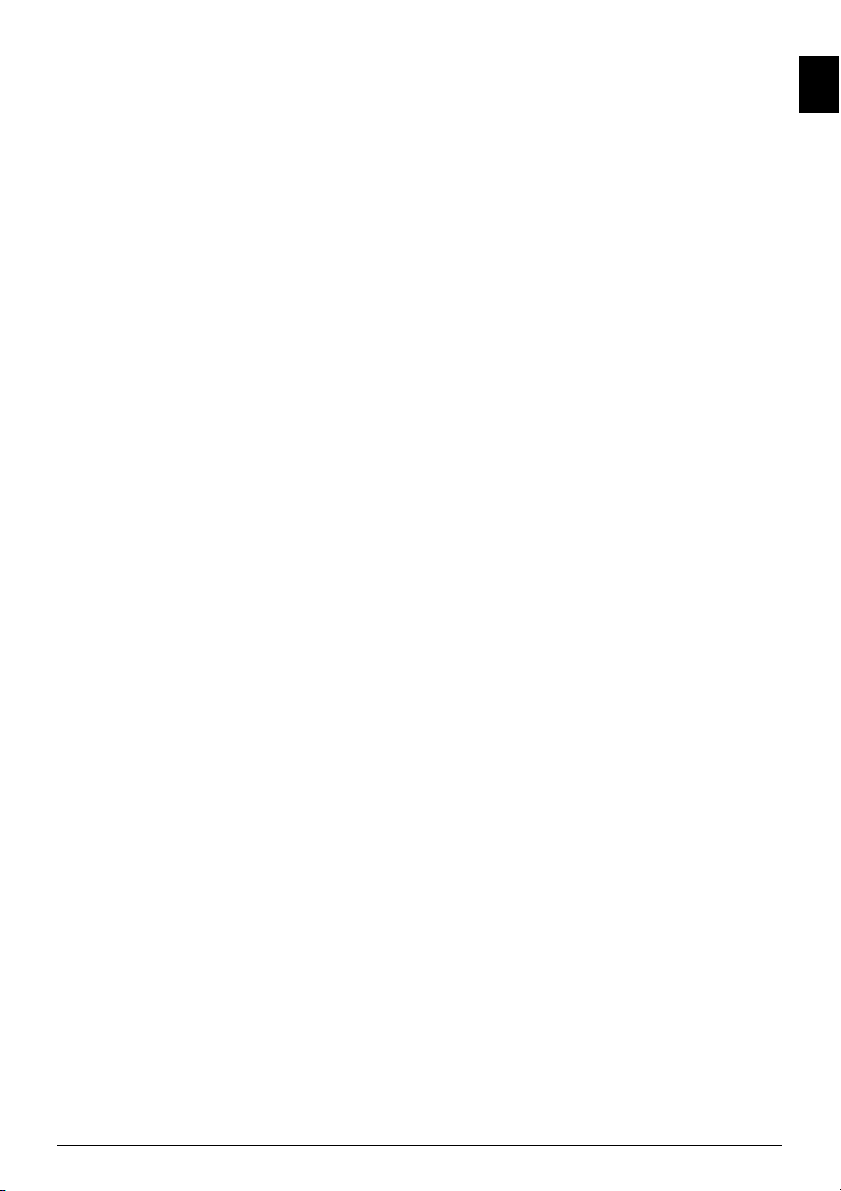
2Aperçu
Aperçu des fonctions du menu
Votre appareil dispose des fonctions suivantes. Deux possibilités au choix pour sélectionner des fonctions.
Navigation dans le menu
Naviguer dans le menu :
deux touches fléchées
dans le menu avec
avec
OK. C
touche
j
mode initial.
Appel direct
Appeler directement des fonctions :
[
vous permet de revenir au menu précédent. La
vous permet de quitter le menu et de revenir au
une fonction du menu avec le numéro de la fonction. Appuyez sur
OK
Confirmez par
et entrez le numéro avec le clavier numérique.
OK
dants aux fonctions dans la liste ci-dessous.
1 Installation
11 Sélectionner le pays
11
Sélectionner le pays
12 Sélectionner la langue
12
Sélectionner la langue
13 Entrer heure et date
13
Entrer heure et date
14 Entrer numéros et noms
14
Entrer numéros et noms
15 Configurer les connexions et les services téléphoniques
15
Configurer les connexions et les services
téléphoniques...................................................
16 Procéder à différents paramétrages
16
Procéder à différents paramétrages
17 Paramétrer le nombre de sonneries
17
Paramétrer le nombre de sonneries
18 Régler l’intensité de la sonnerie
18
Régler l’intensité de la sonnerie
19 Paramétrer le mode de réception télécopie
19
Paramétrer le mode de réception télécopie
.......................................................................Page 30
2 Télécopie
21 Réduire la vitesse de transmission
21
Réduire la vitesse de transmission
22 Relève de télécopies
22
Relève de télécopies
23 Dépôt pour relève
23
Dépôt pour relève
24 Envoyer une télécopie en différé (= fonction « timer »)
24
Envoyer une télécopie en différé
(= fonction « timer ») .......................................
25 Paramètres pour le rapport d’émission
25
Paramètres pour le rapport d’émission
27 Bloquer l’impression automatique de télécopie
27
Bloquer l’impression automatique de télécopie
.......................................................................Page 16
28 Paramètres pour la réception de télécopie
28
Paramètres pour la réception de télécopie
29 Documents de télécopie
29
Documents de télécopie
3 SMS
Cette fonctions n’est pas prise en charge da ns tous les pays et réseaux
(la fonction ne s’applique pas à tous les pays et
réseaux)
31 Envoyer des SMS
31
Envoyer des SMS
32 Lire des SMS
32
Lire des SMS
33 Effacer des SMS
33
Effacer des SMS
34 Imprimer des SMS
34
Imprimer des SMS
35 Paramètres pour émission et réception de SMS
35
Paramètres pour émission et réception de SMS
.......................................................................Page 20
36 Modifier des numéros d’envoi et de réception
36
Modifier des numéros d’envoi et de réception
.......................................................................Page 20
4 Listes et rapports
41 Liste des fonctions disponibles
41
Liste des fonctions disponibles
Appuyez sur OK ou l’une des
[
pour ouvrir le menu. Naviguez
. Sélectionnez une fonction du menu
Vous appelez
. Vous trouverez les numéros correspon-
.................................Page 28
.............................Page 28
................................Page 28
..........................Page 28
Page 31
...........Page 29
..........Page 29
...............Page 29
............Page 29
................................Page 16
...................................Page 16
Page 15
.....Page 29
Page 29
..........................Page 15
....................................Page 19
..........................................Page 19
......................................Page 20
..................................Page 19
................Page 30
42 Imprimer l’historique de transmission
42
Imprimer l’historique de transmission
43 Imprimer le répertoire téléphonique
43
Imprimer le répertoire téléphonique
44 Impression des paramètres
44
Impression des paramètres
45 Imprimer une liste de commandes
45
Imprimer une liste d’commandes
5 Commandes
51 Exécuter une commande immédiatement
51
Exécuter une commande immédiatement
52 Modifier une commande
52
Modifier une commande
53 Effacer une commande
53
Effacer une commande
54 Imprimer une commande
54
Imprimer une commande
55 Imprimer une liste de commandes
55
Imprimer une liste d’commandes
6 Divers
61 Bloquer l’appareil
61
Bloquer l’appareil
62 Configurer la nouvelle cartouche de toner
62
Configurer la nouvelle cartouche de toner
...................................................................... Page 34
64 Sudoku
68
Sudoku
.................................................. Page 21
...................... Page 30
........................ Page 17
........................... Page 17
....................... Page 17
...................................Page 28
.... Page 30
....... Page 30
............Page 17
.Page 17
............Page 17
Imprimer de page d’aide
Imprimer la liste des fonctions
Imprimer la liste des fonctions
Vous pouvez imprimer la liste des fonctions en appuyant sur
¨, 1
et OK.
Imprimer le répertoire téléphonique
Imprimer le répertoire téléphonique
Vous pouvez imprimer le répertoire téléphonique en appuyant sur
Imprimer les documents de télécopie
Imprimer les documents de télécopie
Vous pouvez imprimer les documents de télécopie en appuyant sur
Imprimer l’historique de transmission
Imprimer l’historiq ue de transmis sion
Vous pouvez imprimer l’historique de transmission en appuyant sur
Imprimer une liste d’ordres
Imprimer une liste d’ordres
Vous pouvez également imprimer une liste de commandes
en appuyant sur
Sudoku : imprimer le jeu
Sudoku : imprimer le jeu
Vous pouvez également imprimer un nouveau Sudoku en
appuyant sur
Imprimer liste de paramètres
Imprimer liste de paramètres
Vous pouvez imprimer la liste de tous les paramètres en appuyant sur
¨, 4
¨, 8
¨, 3
¨, 7
¨, 5
et OK.
et OK.
et OK.
¨, 6
et OK.
et OK.
et OK.
FR
Aperçu 5
Page 6
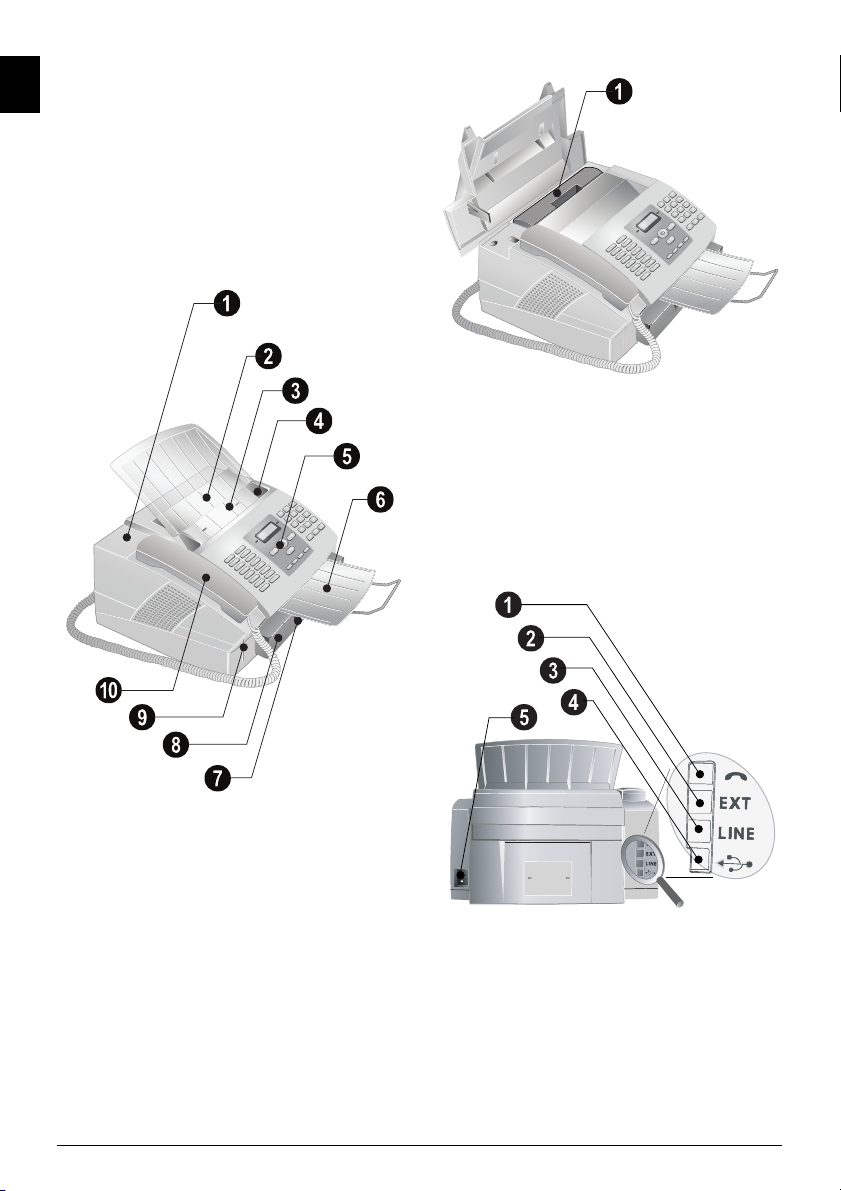
Aperçu de l’appareil
1 Couvercle
‚
FR
Couvercle
2 Plateau de documents
ƒ
Plateau de documents
3 Alimentation de document
„
Alimentation de document
4 Guidage de document
…
Guidage de document
5 Panneau avec écran
†
Panneau avec écran
6 Plateau de sortie des documents
‡
Plateau de sortie des documents
7 Emission des impressions et des télécopieses
ˆ
Emission des impressions et des télécopies (extensible)
8 Bac à papier
‰
Bac à papier
9 Logement pour carte Plug’n’Print
Š
Logement pour carte Plug’n’Print
10 Combiné avec cordon spiralé (Type 3)
‹
Combiné avec cordon spiralé (LPF¦925, LPF¦935)
Außenansicht nummerier t
‚
Cartouche de toner
Außenansicht Tonerkartusche
Connexions à l’arrière
1 Prise combiné
‚ )
-Prise – Connecteur pour le combiné (LPF¦925,
LPF¦935)
2 Appareils externes
ƒ EXT
-Prise – Connecteur pour des appareils supplé-
mentaires
3 Câble téléphonique
„ LINE
-Prise – Connecteur pour le câble téléphonique
4 Connexion USB (Type 4)
… þ
-Prise – Connexion USB pour PC (LPF¦935,
LPF¦940)
5 Connexion câble d’alimentation
†
Connexion câble d’alimentation
Außenansicht Rückseite
1 Cartouche de toner
6 Philips LPF 920 · 925 · 935 · 940
Page 7
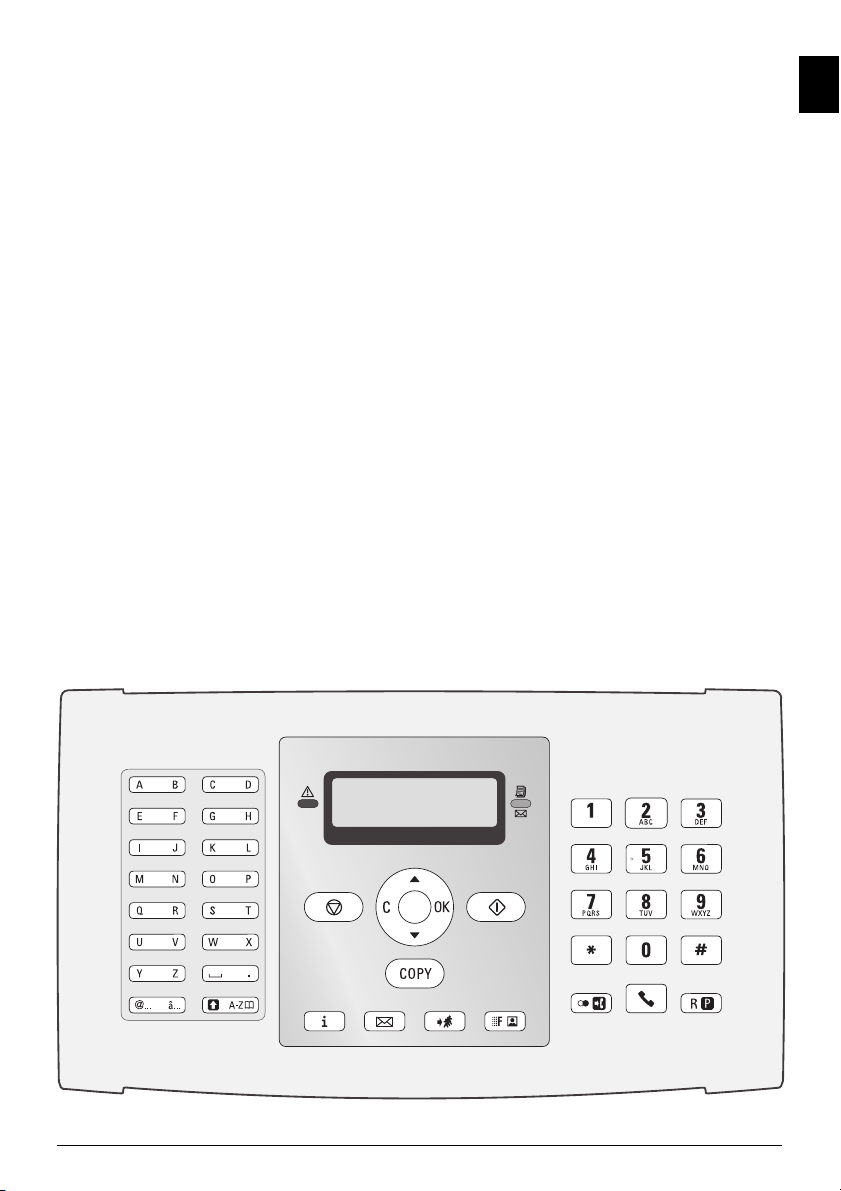
Panneau avec écran
Clavier numérique
Les touches (
A – Z
) – Registre téléphonique : appelez les
entrées du répertoire téléphonique / entrer les lettres. Saisie
de lettre majuscule en appuyant simultanément sur la touche
ú
. Insérer un espace avec ½. Introduisez un point avec
.
. Insérer un paragraphe avec Rø.
Caractères spéciaux 1
;ü
– Introduisez des caractères particuliers (signes de
ponctuation et symboles). Sélectionner les entrées avec
Confirmez par
Caractères spéciaux 2
ûü
– Caractères particuliers propres à une langue (lettres
particulières). Sélectionner les entrées avec
par
OK
Touche de commutage
ú
– Touche de commutage : saisir en lettres majuscules /
OK
.
[
.
[
. Confirmez
en relation avec d’autres touches : accéder à des fonctions
complémentaires
Répertoire téléphonique
am
– Accéder aux fonctions répertoire téléphonique
Voyant rouge
Voyant rouge Æ – Si le voyant clignote, veuillez lire les informations à l’écran
Lampe verte (SMS)
Lampe verte
ou si un document se trouve dans la mémoire télécopie
Stop
j
– Annuler la fonction / retour dans le mode initial / éjec-
ter documents
C
C
– Retour au menu précédent / effacer des caractères entrés
Touches fléchées
[
menu / sélectionner les options / déplacer curseur
OK
OK
Démarrage
o
– Transmission télécopie, lancer réception télécopie
Copy
COPY
Appuyez une fois : ajuster copies
Aide
¨
– Imprimer liste de fonctions, de commandes, de paramè-
â/_
– Clignote si un message SMS est reçu
– Accéder aux fonctions du menu / naviguer dans le
– Accéder aux fonctions du menu / confirmer entrée
– Appuyez deux fois : copier automatiquement.
tres / imprimer l’historique de transmission ou le répertoire
téléphonique / Sudoku : imprimer le jeu / imprimer les documents de télécopie
SMS (la fonction ne s’ applique pas à t ous les pays et rése aux)
_
– Accéder au menu SMS (cette fonction n’est pas prise
en charge dans tous les pays et réseaux) / dans les pays et
pour les réseaux sans support pour la fonction SMS : Accéder au le menu Text2Fax
Multidiffusion (SMS)
À
– M ult idiff usi on ( = Br oadca st) : en voy er un t élé cop ie o u
un SMS à plusieurs destinataires
Résolution
fx
– Régler une résolution plus élevée pour les télécopies
et copies (
.
NORMAL, h
TO
)
Touches numériques
Numérotation abrégée (0 – 9) – Saisir les numéros
Rappel
@ù
– Liste des dix derniers numéros sélectionnés (= liste
de rappels)
Liste des appelants
ú
et
@ù
appelants)
Haut-parleur
μ
– Liste des dix derniers appelants (= liste des
– (LPF¦920, LPF¦940): Ecoute amplifiée lors de la prise
–
FIN, f
–
SFIN, x
de liaison / (LPF¦925, LPF¦935) : Composer un numéro avec
le récepteur raccroché
R
Rø
– Pour effectuer une brève coupure ou de l’intervalle
(hook-flash) avant d’insérer un code d’accès au réseau à partir d’un poste secondaire (PABX) ou pour accéder aux fonctions spéciales du réseau téléphonique commuté public
(RTCP)
P
ú
et Rø – Ajouter pause de sélection
Symboles sur l’écran
SFin
f
– Résolution
Photo
x
– Résolution
Fine
h
– Résolution
CLIP
ž
– Appels entrants durant absence (cette fonction n’est pas
prise en charge dans tous les pays et réseaux)
SMS
_
– Messages SMS entrants (cette fonction n’est pas prise
en charge dans tous les pays et réseaux)
L3 Paneel
SFIN
paramétrée
PHOTO
FIN
paramétrée
paramétrée
–
FR
PHO-
Aperçu 7
Page 8
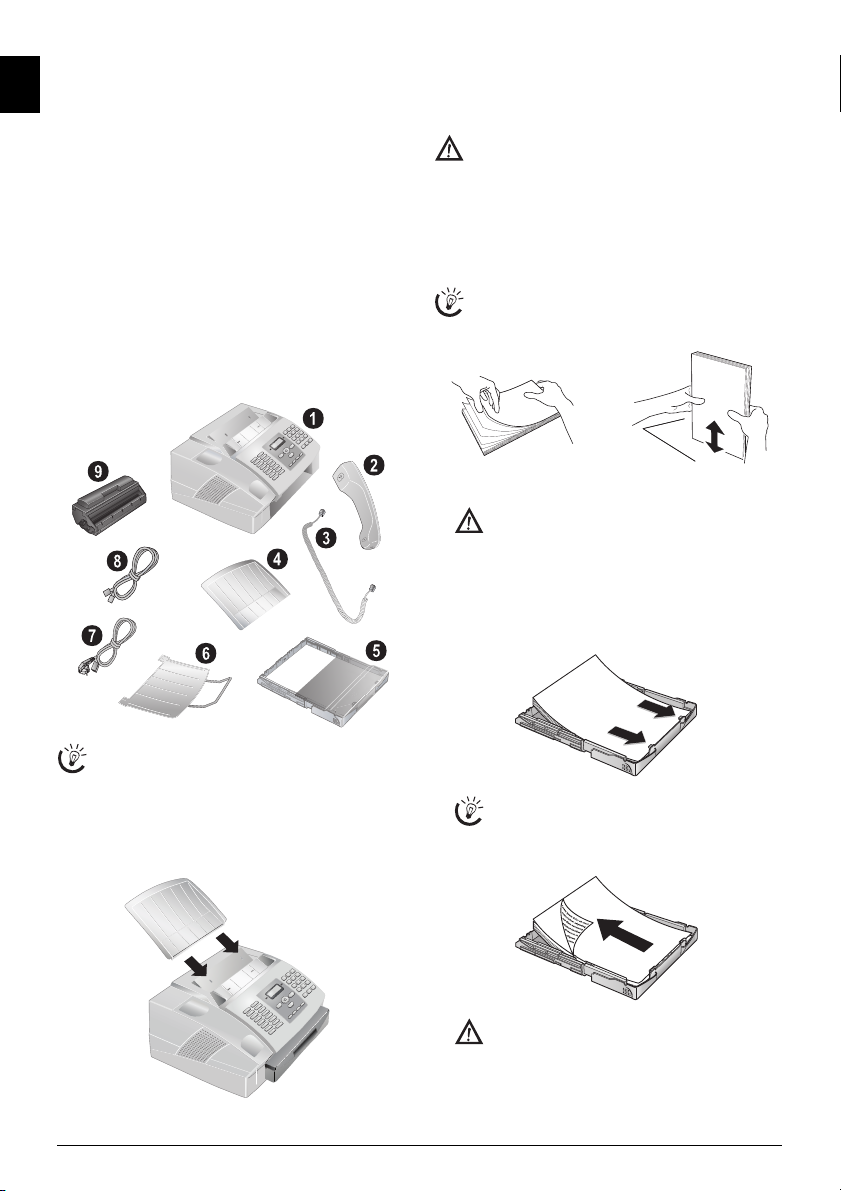
3 Première mise en service
FR
Contenu de l’emballage
1 Appareil
‚ Appareil
2 Combiné (Type 3)
ƒ Combiné (LPF¦925, LPF¦935)
3 Cordon spiralé pour combiné (Type 3)
„ Cordon spiralé du combiné (LPF¦925, LPF¦935)
4 Plateau de documents
… Plateau de documents
5 Bac à papier
† Bac à papier
6 Plateau de sortie des documents
‡ Plateau de sortie des documents
7 Câble d’alimentation
ˆ Câble d’alimentation avec fiche (en fonction du pays)
8 Câble téléphonique
‰ Câble téléphonique avec fiche (en fonction du pays)
9 Cartouche de démarrage
Š Cartouche de démarrage
Guide d’utilisation
Guide d’utilisation avec guide d’installation (sans illustration)
CD d’installation (Type 4)
CD d’installation (LPF¦935, LPF¦940) (sans illustration)
Verpackungsinhalt
Chargement du papier
Première mise en service
Première mise en service: Veuillez retirer l’insert en carton de la cassette à papier avant d’y introduire le papier et de glisser la cassette dans l’appareil.
Configuration minimu m
Avant de pouvoir recevoir des documents ou faire une copie, vous devez insérer du papier. Veuillez utiliser exclusivement du papier adéquat en format standard A4 ·
210¦×¦297 millimètres · de préférence 80¦g/m
vous aux informations dans les caractéristiques techniques.
Chargement du papier
Aérez le papier et mettez-le en place bien à plat dans
2
. Référez-
le bac. Vous évitez ainsi que plusieurs feuilles soient
tirées en même temps.
Préparer le papier
1 Enlevez le couvercle du bac à papier.
Première mise en service: Veuillez retirer
l’insert en carton de la cassette à papier avant d’y
introduire le papier et de glisser la cassette dans
l’appareil.
2 Le papier ne doit pas dépasser les repères du bord supé-
rieur du bac (voir aussi les illustrations sur le couvercle
du bac à papier). Vous pouvez placer 250 feuilles maximum.
Contenu de l’emballage
S’il manquait un des composants ou si vous constatiez des dommages, adressez-vous à votre revendeur
ou à notre service après-vente.
Si vous désirez imprimer un document (par ex.
Monter le plateau de documents
Monter le plateau de documents
Introduisez le plateau de documents dans les deux orifices
du couvercle. Le plateau doit s’encocher totalement.
Dokumentenhalter anbringen
formulaires ou papier à en-tête), déposez le document côté à imprimer face en bas et l’en-tête de la
page à l’arrière du bac à papier.
Les préimprimés ayant été imprimés avec une imprimante laser ne conviennent pas à une seconde
impression. Ceci pourrait conduire à un bourrage
de papier.
8 Philips LPF 920 · 925 · 935 · 940
Page 9
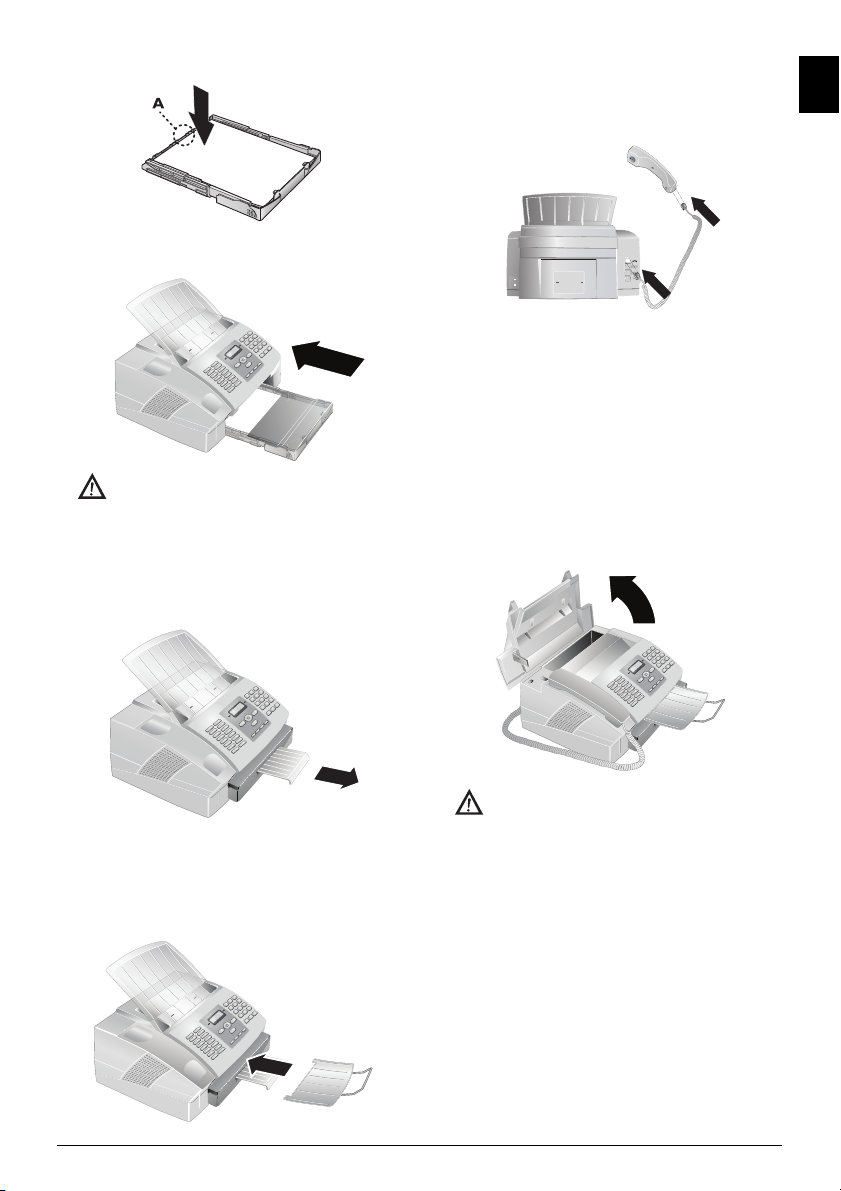
3 Appuyez sur la pile jusqu’à encliqueter le levier (A) à
l’arrière du bac à papier.
4 Posez le couvercle sur le bac à papier. Insérez le bac dans
le appareil jusqu’à la butée.
Ne retirez pas le bac lorsque l’appareil est en train
d’imprimer. Ceci pourrait conduire à un bourrage de papier.
Retirer le plateau d’émission des
impressions et des télécopies
Retirer le plateau d’émission des impressions et des télécopies
Retirez le plateau d’émission des impressions et des télécopies du couvercle du bac à papier.
Druckausgabe rausziehen
Raccorder le combiné
Type 3 (mit Telefon)
(LPF¦925, LPF¦935)
Raccorder le combiné
Insérez une extrémité du cordon spiralé dans la prise au
combiné. Branchez l’autre extrémité dans la prise repérée
avec le symbole ).
Telefonhörer anschließen
Insertion de cartouche de démarrage
Carte Plug’n’Print
Avant toute utilisation de l’appareil, il est nécessaire d’installer une cartouche de toner. Une cartouche de démarrage
est jointe à l’appareil. La mémoire de remplissage de la cartouche de démarrage est réglée par défaut. La cartouche de
démarrage ne doit pas être chargée avec une carte
Plug’n’Print. Pour toute nouvelle cartouche de toner que
vous insérez dans votre appareil, vous devez charger la mémoire de remplissage avec la carte Plug’n’Print fournie.
1 Ouvrez le couvercle en saisissant les deux guides do-
cument et rabattez le couvercle vers l’arrière.
FR
N’ouvrez jamais la cartouche de toner. Si de la
poudre de toner sort de la cartouche, évitez tout
contact avec la peau et avec les yeux. N’inhalez
Monter le plateau de sortie des
documents
Monter le plateau de sortie des documents
Introduisez le plateau de sortie des documents dans les
deux orifices sous le panneau de commande.
Dokumentenausgabe anbringen
pas la poudre de toner. Enlevez la poussière provenant de vêtements ou d’objets à l’eau froide;
l’eau chaude risque de fixer le toner.
2 Déballez la nouvelle cartouche.
3 Enlevez le film de protection noir et tout autre embal-
lage, mais pas encore la bande de protection
dans la cartouche.
4 Secouez plusieurs fois la nouvelle cartouche pour répar-
tir uniformément le toner et obtenir ainsi une meilleure
qualité d’impression.
Première mise en service 9
Page 10
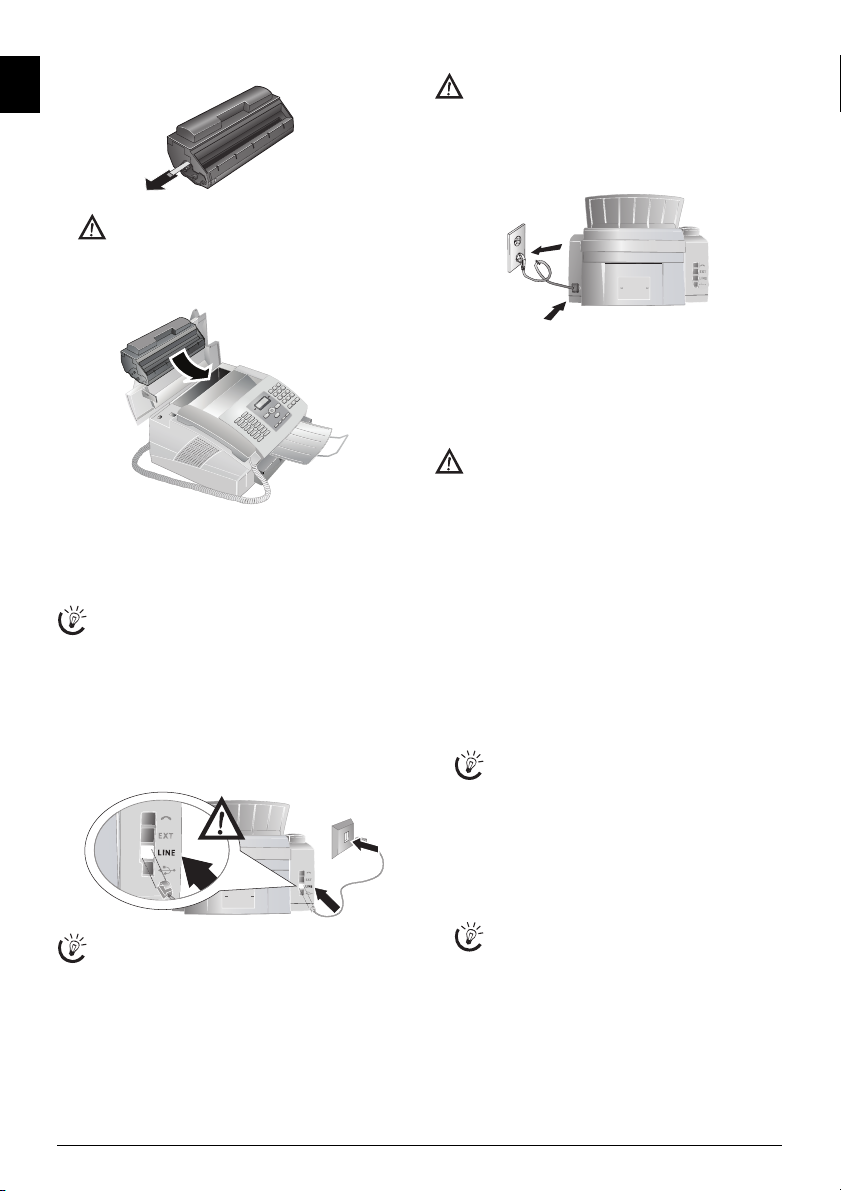
5 Retirez entièrement seulement après cela la bande
de protection sur le côté gauche de la cartouche.
FR
Ne secouez plus la cartouche après avoir enlevé la
bande de protection. Autrement, de la poudre de
toner pourrait s’échapper.
6 Insérez la cartouche dans votre appareil. La cartouche
doit s’encocher totalement.
7 Fermez le couvercle. Veillez à ce que le couvercle s’en-
coche des deux côtés.
Raccorder le câble téléphonique
Raccorder le câble téléphonique
Votre appareil est un appareil analogique (groupe 3).
Ce n’est pas un télécopieur numérique (groupe 4) et
il ne peut donc fonctionner sur une connexion RNIS
(ISDN). Pour cela, vous avez besoin soit d’un adaptateur analogique ou d’une connexion pour terminaux analogiques.
Raccorder le câble téléphonique
Raccordez une extrémité du câble téléphonique à l’appareil
en l’insérant dans la prise indiqué en tant que LINE (con-
nexion Rj-11). Branchez la fiche téléphone sur la prise de
la ligne téléphonique.
Telefonkabel anschließen
Autocommutateurs privé 1
Si vous désirez raccorder votre appareil comme poste
téléphonique secondaire à une installation téléphonique, vous devez l’aménager de manière adéquate en
mode PABX (voir aussi chapitre sur les raccordements téléphoniques et appareils supplémentaires,
page 31).
Suisse
Branchez la fiche téléphone sur la prise de la ligne téléphonique. Si votre prise téléphonique est de type ancien, utilisez un adaptateur usuel. En cas de prise double, branchez
la fiche sur la prise du haut.
Brancher le câble d’alimentation
Tension d’alimentatio n sur le lieu d ’utilisation
Contrôlez si la tension secteur de votre appareil (plaque signalétique) est identique à celle du lieu d’installation.
Brancher le câble d’alimentation
Branchez le câble d’alimentation sur le port situé à l’arrière
de l’appareil. Branchez le câble d’alimentation sur la prise
secteur.
Netzkabel anschließen
Première installation
Première installation
Après avoir raccordé votre appareil au secteur, l’opération
de première installation commence.
Sélectionner le pays
Paramètres Paramétrer correctement un pays
Il vous faut impérativement paramétrer le pays dans
lequel vous utilisez l’appareil. Dans le cas contraire,
votre appareil n’est pas adapté au réseau téléphonique.
Si votre pays n’est pas dans la liste, vous devez sélectionner un autre paramètre et utiliser le câble téléphonique du bon pays. Adressez-vous à votre revendeur.
1 Appuyez sur OK.
2 Sélectionnez le pays dans lequel vous utilisez l’appareil
avec les [.
3 Confirmez deux fois par OK.
Entrer le numéro
En-tête
Votre numéro et votre nom sont inscrits en haut de chaque
page (= ligne d’en-tête) et sont envoyés ensemble avec la
date, l’heure et le numéro de page.
1 Entrez votre numéro.
Appuyez sur ;ü pour introduire des caractères
particuliers et des symboles. Sélectionnez avec
[. Confirmez par OK.
Déplacez le curseur avec [. Effacez des caractè-
res un à un avec C.
2 Confirmez par OK.
Entrer le nom
1 Saisissez le nom à l’aide des touches (A – Z).
Saisissez des lettres majuscules en appuyant si-
multanément sur la touche ú. Saisissez des ca-
ractères d’espacement au moyen de ½.
Appuyez sur ;ü pour introduire des caractères
particuliers et des symboles. Appuyez sur ûü
pour introduire des caractères particuliers propres
à une langue. Sélectionnez avec [. Confirmez
par OK.
Déplacez le curseur avec [. Effacez des des ca-
ractères un à un avec C.
2 Confirmez par OK.
10 Philips LPF 920 · 925 · 935 · 940
Page 11
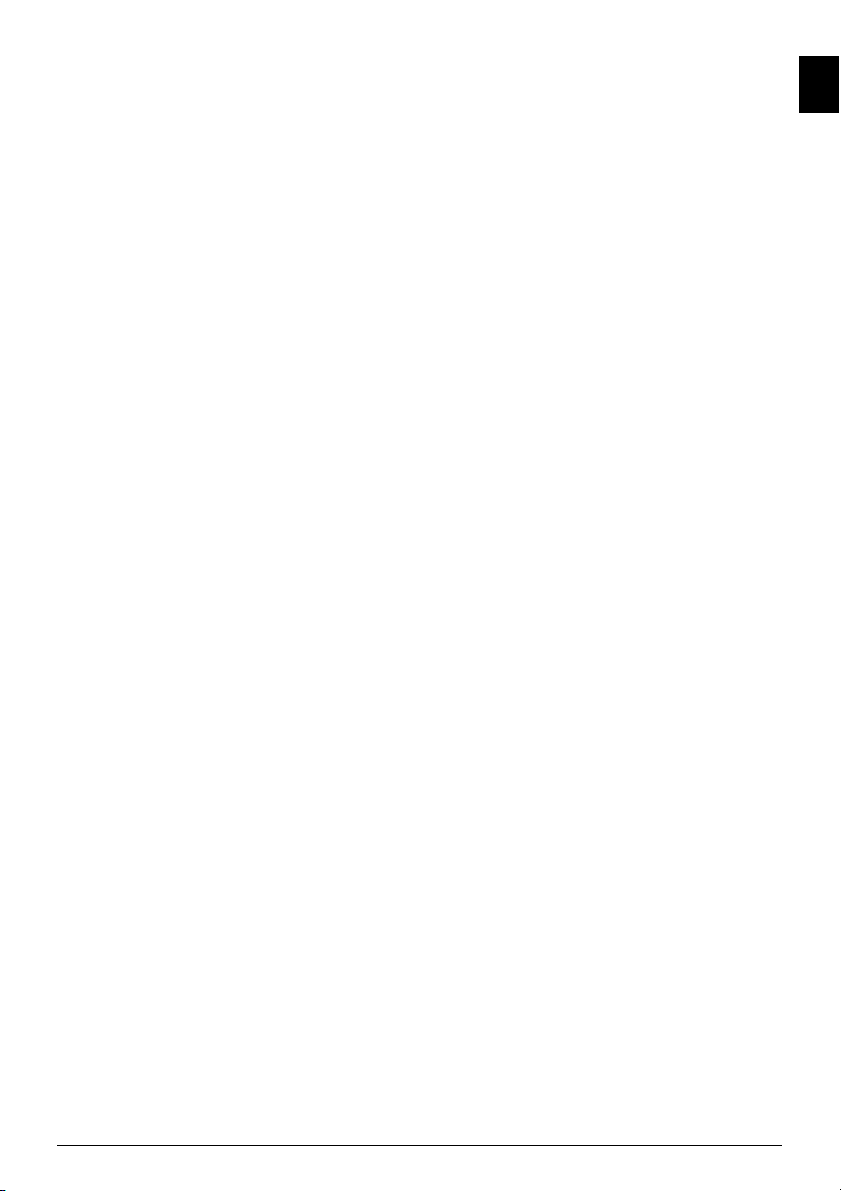
Entrer date et heure
1 Entrez la date (deux positions), par exemple
31¦05¦25 pour le 31.5.2025.
2 Entrez l’heure, par exemple 14¦00 pour 14
heures.
3 Confirmez par OK.
FR
Première mise en service 11
Page 12
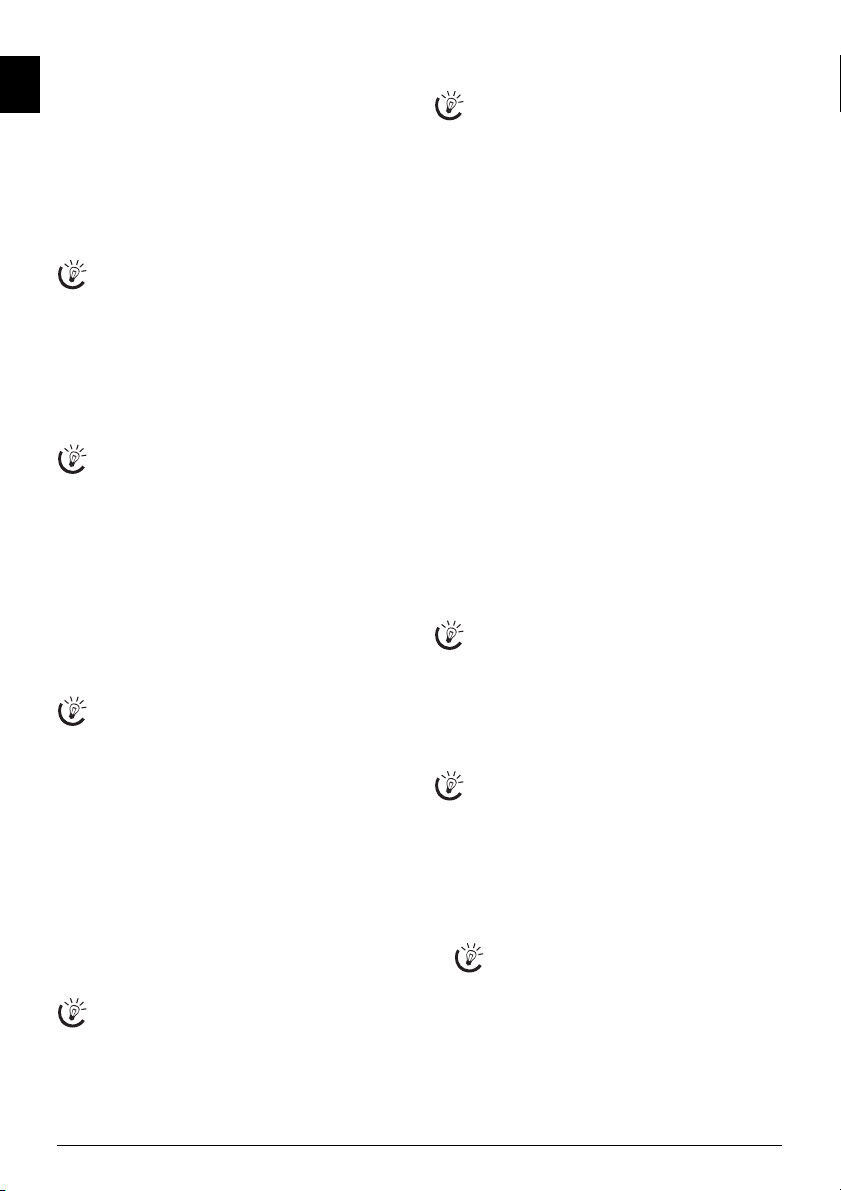
4 Fonctions téléphone
FR
Type 3 (mit Telefon)
(LPF¦925, LPF¦935)
Raccorder des appareils additionnels
Pour savoir comment vous raccordez d’autres téléphones et
de quelles fonctions vous disposez, reportez-vous au chapitre sur les raccordements de téléphones et d’autres appareils page 31.
Téléphoner avec l’appareil
Sélectionnez le numéro souhaité. Pour cela, vous disposez
de plusieurs possibilités. Décrochez ensuite le combiné.
Numérotation automatique
Vous pouvez également décrocher tout d’abord le
combiné puis composer un numéro. La composition
commence immédiatement.
Sélection manuelle : Composez le numéro souhaité
avec le clavier numérique.
Répertoire téléphonique
Registre téléphonique : Avec les touches (A – Z) vous
accédez aux entrées du répertoire téléphonique enregistrées. Entrez les premières lettres ou le nom de l’entrée souhaitée. Ce dernier vous affiche les entrées du répertoire de
la lettre respective. Sélectionnez une entrée avec [.
Utilisation du répertoire téléphonique
Vous pouvez également accéder aux entrées du réper-
toire téléphonique en appuyant sur am et en sé-
lectionnant avec [
La fonction recherche fonctionne également pendant
que vous téléphonez.
Si vous appelez des numéros entrés dans le répertoire téléphonique, vous avez la possibilité de modifier ces numéros après les avoir appelés. Vous pouvez par ex. ajouter ou effacer des numéros d’indicatif ou d’appel direct.
Liste des rappels
Liste des rappels : Appuyez sur @ù. Sélectionnez
avec [ une entrée dans la liste des numéros composés.
Liste des appelants
Liste des appelants : Appuyez sur ú et @ù. Sélec-
tionnez avec [ une entrée dans la liste des appelants.
Condition CLIP
Pour que cette fonction fonctionne, il faut activer
l’identification de l’appelant (CLIP) pour votre connexion téléphonique (en fonction du pays et du réseau). Le numéro et le nom ne s’affichent pas si l’appelant occulte son numéro.
Accéder à la ligne principale
Autocommutateurs privé
Les autocommutateurs privés (PABX) sont employés dans
de nombreuses entreprises et dans certains foyers privés. Ils
doivent composer un code d’accès au réseau extérieur pour
pouvoir établir une connexion avec le réseau téléphonique
public (PSTN).
Saisissez un code d’accès au réseau extérieur au moyen duquel vous pourrez accéder au réseau téléphonique public
avant de composer le numéro de votre choix ou de sélectionner une entrée pré-enregistrée. Dans la plupart des cas,
le code d’accès au réseau sera 0.
Défaut du code d’accès au réseau extérieur
Dans certains cas peu fréquents, le code d’accès au réseau extérieur peut être un autre code ou être à deux
positions. Dans les anciennes installations téléphoniques, le code d’accès au réseau extérieur peut être R
(= Flash). Appuyez sur Rø pour entrer ce code d’ac-
cès au réseau extérieur. Si la liaison avec le réseau téléphonique public s’avère impossible, demandez au
prestataire de votre installation téléphonique.
RECHERCHE.
Configurer le poste secondaire
Si vous utilisez votre appareil de façon permanente à
partir d’un poste secondaire (autocommutateur),
vous pouvez enregistrer le code d’accès au réseau public moyennant la fonction 15 (voir page 31).
Enchaîner des numéros
Avant de composer, vous pouvez combiner et modifier des
chiffres saisis manuellement et des entrées enregistrées. Si
vous avez par exemple sauvegardé l’indicatif d’un opérateur téléphonique bon marché (comme Call-by-Call) dans
votre répertoire téléphonique, sélectionnez cette entrée et
saisissez le numéro complémentaire du correspondant ou
sélectionnez une autre entrée enregistrée.
Numéros de téléphone avec pause
Numéros de téléphone avec pause
Il est parfois nécessaire d’insérer un espace ou un intervalle
à la su ite du nu méro d’app el, par exemple pour un numéro
de poste, une sous-adresse ou pour un numéro interurbain.
Appuyez sur ú et Rø. La deuxième partie du numéro
n’est composée qu’à la suite d’une brève pause ou coupure.
Composer un numéro avec le
combiné raccroché
Composer un numéro avec le combiné raccroché
Appuyez sur μ pour téléphoner avec le combiné raccro-
ché. Vous entendez la tonalité de retour d’appel ; la composition commence aussitôt.
Répertoire téléphonique
Aide 4 · Répertoire téléphonique
Appuyez sur ¨, 4 et OK pour imprimer une liste
avec les entrées et groupes du répertoire téléphonique
enregistrés.
Répertoire téléphonique
am vous permet de consulter les fonctions du répertoi-
re téléphonique. Vous pouvez enregistrer de nouvelles entrées, en rechercher, en créer et modifier des groupes. Vous
pouvez stocker jusqu’à 200 entrées dans le répertoire téléphonique de votre appareil.
Navigation avec curseur 1
Déplacez le curseur avec [. Effacez des caractères
un à un avec C. j vous permet de quitter le menu
et de revenir au mode initial.
Enregistrer une entrée
1 Appuyez sur am.
2 Sélectionnez avec [
3 Confirmez par OK.
4 Saisissez le nom à l’aide des touches (A – Z).
Saisissez des lettres majuscules en appuyant si-
multanément sur la touche ú. Saisissez des ca-
ractères d’espacement au moyen de ½.
Appuyez sur ;ü pour introduire des caractères
particuliers et des symboles. Appuyez sur ûü
pour introduire des caractères particuliers propres
à une langue. Sélectionnez avec [. Confirmez
par OK.
5 Confirmez par OK.
AJOUTER NOM.
12 Philips LPF 920 · 925 · 935 · 940
Page 13
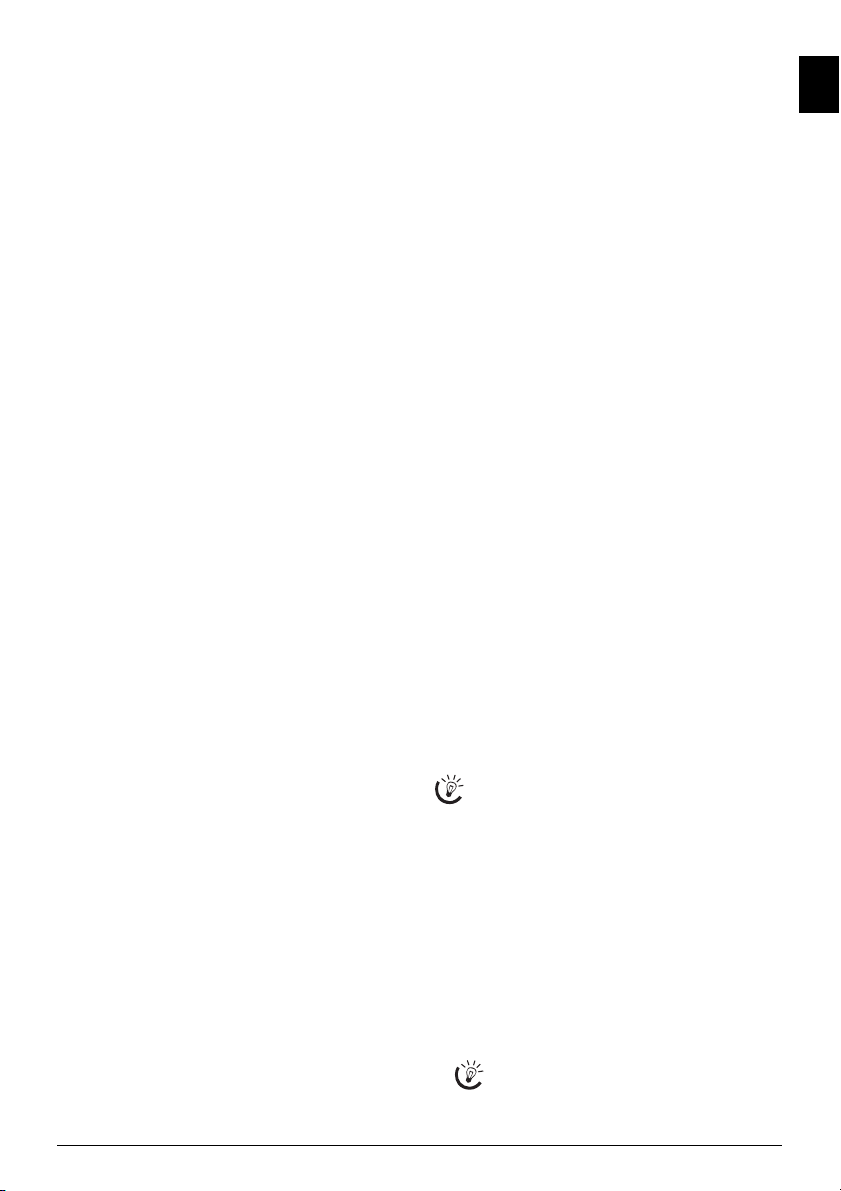
6 Entrez le numéro à l’aide du clavier numérique.
7 Confirmez par OK.
8 Sélectionnez la vitesse de transmission de télécopie
pour ce correspondant. Normalement, vous pouvez
choisir la vitesse la plus élevée. Réglez une vitesse de
transmission plus lente quand vous envoyez des télécopies par des réseaux de mauvaise qualité.
9 Confirmez par OK. L’entrée est enregistrée.
Modifier une entrée
1 Appuyez sur am.
2 Sélectionnez avec [
MODIFIER.
3 Confirmez par OK.
4 Entrez les premières lettres ou bien sélectionnez l’entrée
que vous désirez modifier avec [.
5 Confirmez par OK.
6 Modifiez le nom enregistré, le numéro et la vitesse de
transmission.
7 Confirmez les modifications en appuyant sur OK.
Effacer une entrée
1 Appuyez sur am.
2 Sélectionnez avec [
SUPPRIMER.
3 Confirmez par OK.
4 Entrez les premières lettres ou bien sélectionnez l’entrée
que vous désirez effacer avec [.
5 Confirmez par OK.
6 Confirmez l’effacement en appuyant sur OK.
Groupes
Groupes
Vous pouvez regrouper plusieurs entrées de votre répertoire téléphonique. Un message sera envoyé à toutes les personnes de ce groupe l’une après l’autre. Votre appareil peut
enregistrer jusqu’à 10 groupes différents avec 199 entrées
maximum.
Créer un groupe
1 Appuyez sur am.
2 Sélectionnez avec [
3 Confirmez par OK.
4 Entrez un nom affecté au groupe.
5 Confirmez par OK.
6 Appuyez sur am et ajoutez les entrées du répertoire
téléphonique. Entrez les premières lettres ou bien sélec-
tionnez avec [.
7 Confirmez par OK.
8 Appuyez sur am et ajoutez d’autres correspondants
au groupe.
9 Pour terminer la saisie, appuyez sur OK.
10 Entrez un numéro de groupe de 1 à 9.
11 Confirmez par OK. Le groupe est enregistré.
AJOUTER LISTE.
Modifier un groupe
1 Appuyez sur am.
2 Sélectionnez avec [
MODIFIER.
3 Confirmez par OK.
4 Sélectionnez avec [ le groupe que vous souhaitez mo-
difier.
5 Confirmez par OK.
6 Entrez éventuellement un nouveau nom pour le grou-
pe.
7 Confirmez par OK.
8 Vous pouvez effacer ou ajouter des entrées C d’effacer
certains correspondants. Appuyez sur am pour
ajouter d’autres correspondants du répertoire téléphonique.
9 Confirmez par OK.
10 Entrez éventuellement un nouveau numéro pour le
groupe.
11 Confirmez par OK.
Effacer un groupe
1 Appuyez sur am.
2 Sélectionnez avec [
3 Confirmez par OK.
4 Sélectionnez le groupe que vous souhaitez effacer.
5 Confirmez par OK.
6 Confirmez l’effacement en appuyant sur OK.
Identification de l’appelant (CLIP)
Cette fonctions n’est pas prise en charge dans to us les pays et réseaux
(la fonction ne s’applique pas à tous les pays et
réseaux)
Définition CLIP
Le numéro d’un appel entrant s’affiche à l’écran. Pour que
cette fonction fonctionne, l’identification de l’appelant
(CLIP – Calling Line Identification Presentation) doit être
activée pour votre connexion téléphonique. Informez-vous
auprès de votre opérateur téléphonique. Il est possible que
l’identification des appelants soit tarifée.
Paramétrer le pays
Si l’identification de l’appelant ne fonctionne pas
alors qu’elle est activée, vérifiez si vous avez paramétré le bon pays (voir aussi chapitre Paramétrages,
page 28).
Appels en absence
Appels en absence
Si vous avez reçu un appel durant votre absence, le symbole
ž s’affiche. Le numéro de l’appelant apparaît sur l’ècran.
Votre appareil enregistre les numéros des 10 derniers appels.
1 Appuyez sur ú et @ù.
2 Sélectionnez avec [ une entrée dans la liste des appe-
lants. Les nouvelles entrées sont caractérisées par une
étoile *.
3 Décrochez le combiné pour rappeler.
Si vous avez réglé sur
avec la fonction 17, les numéros de téléphone des
appelants ne s’affichent pas aux téléphones supplémentaires connectés.
SUPPRIMER.
0 le nombre de sonneries
FR
Fonctions téléphone 13
Page 14
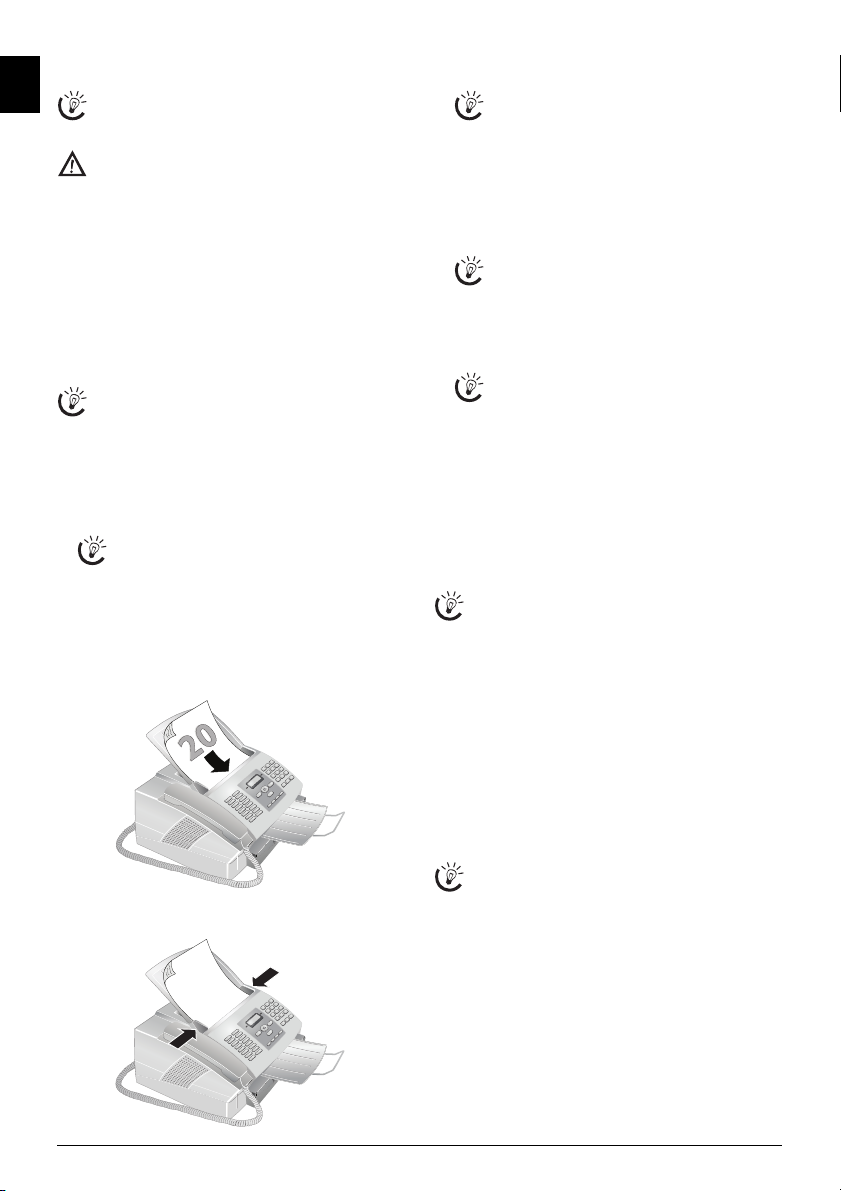
5 Télécopie
FR
Aide 3 · Historique de transm ission
Appuyez sur ¨, 3 et OK pour imprimer l’histori-
que de transmission avec les 30 dernières transmissions.
Insérer des documents
Ne mettez pas dans votre appareil des documents qui
...
… sont humides, sales, sur lesquelles du correcteur
fluide a été utilisé ou dont la surface est enduite.
… contenant des écritures ou des dessins réalisés au
crayon, à la peinture, à la craie ou au fusain.
… proviennent de journaux ou magazines (risque de
noircissement de l’imprimante).
… sont maintenues avec des agrafes, de la colle ou
une bande adhésive.
… auxquelles sont collées des post-it.
… qui sont froissées ou déchirées.
Télécopier
Utilisez si possible des documents télécopie écrits en
sombre (noir ou bleu foncé). Les couleurs jaune,
orange ou vert sont à éviter.
Envoi de télécopie
Formats de documents
Utilisez des documents de format
limètres
rieurs à
de 60¦–¦90¦g/m2. N’utilisez pas de documents infé-
A4
. Vous pouvez placer 20 documents maximum.
Le réglage du contraste se fait automatiquement
au document. Si vous désirez régler vous-même le
contraste avant la transmission de télécopie, utilisez la fonction 24 Envoyer une télécopie en différé (page 15).
1 Introduisez les documents dans l’alimentation de docu-
ment avec la face imprimée vers le bas. Le document le
plus en dessous est pris en premier. Vous pouvez placer
20 documents maximum.
2 Déplacez le guide document vers l’intérieur pour qu’il
soit complètement au bord des documents.
A4 · 210¦×¦297 mil-
Appuyez sur j pour éjecter les documents sans
les envoyer.
3 Réglez la résolution souhaitée. Vous pouvez choisir en-
tre NORMAL (pour documents courants), h/FIN
(pour des textes imprimés en petits caractères ou des
dessins), f/SFIN (pour des documents comportant de
nombreux détails) et x/PHOTO (pour les photos).
Appuyez sur fx. Le symbole de la résolution sélec-
tionnée s’affiche.
La fonction 16 vous permet de sélectionner le réglage préalable pour la résolution (voir aussi chapitre Réglage de la résolution, page 29).
4 Sélectionnez le numéro souhaité. Pour cela, vous dispo-
sez de plusieurs possibilités.
5 Appuyez sur o.
Si l’abonné est occupé, l’appareil recompose le
numéro après un certain temps. Appuyez sur j
pour arrêter l’envoi. Après la transmission, l’appareil imprime en fonction du paramétrage un rapport d’envoi.
Sélection manuelle : Composez le numéro souhaité
avec le clavier numérique.
Répertoire téléphonique
Registre téléphonique : Avec les touches (A – Z) vous
accédez aux entrées du répertoire téléphonique enregistrées. Entrez les premières lettres ou le nom de l’entrée souhaitée. Ce dernier vous affiche les entrées du répertoire de
la lettre respective. Sélectionnez une entrée avec [.
Utilisation du répertoire téléphonique
Vous pouvez également accéder aux entrées du réper-
toire téléphonique en appuyant sur am et en sé-
lectionnant avec [
RECHERCHE.
La fonction recherche fonctionne également pendant
que vous téléphonez.
Si vous appelez des numéros entrés dans le répertoire
téléphonique, vous avez la possibilité de modifier ces
numéros après les avoir appelés. Vous pouvez par ex.
ajouter ou effacer des numéros d’indicatif ou d’appel
direct.
Liste des rappels
Liste des rappels : Appuyez sur @ù. Sélectionnez
avec [ une entrée dans la liste des numéros composés.
Liste des appelants
Liste des appelants : Appuyez sur ú et @ù. Sélec-
tionnez avec [ une entrée dans la liste des appelants.
Condition CLIP
Pour que cette fonction fonctionne, il faut activer
l’identification de l’appelant (CLIP) pour votre connexion téléphonique (en fonction du pays et du réseau). Le numéro et le nom ne s’affichent pas si l’appelant occulte son numéro.
Envoyer une télécopie manuellement
1 Insérez le document.
2 Entrez le numéro souhaité avec le clavier numérique ou
sélectionnez une entrée enregistrée.
3 Appuyez sur μ.
4 Appuyez sur o.
14 Philips LPF 920 · 925 · 935 · 940
Page 15
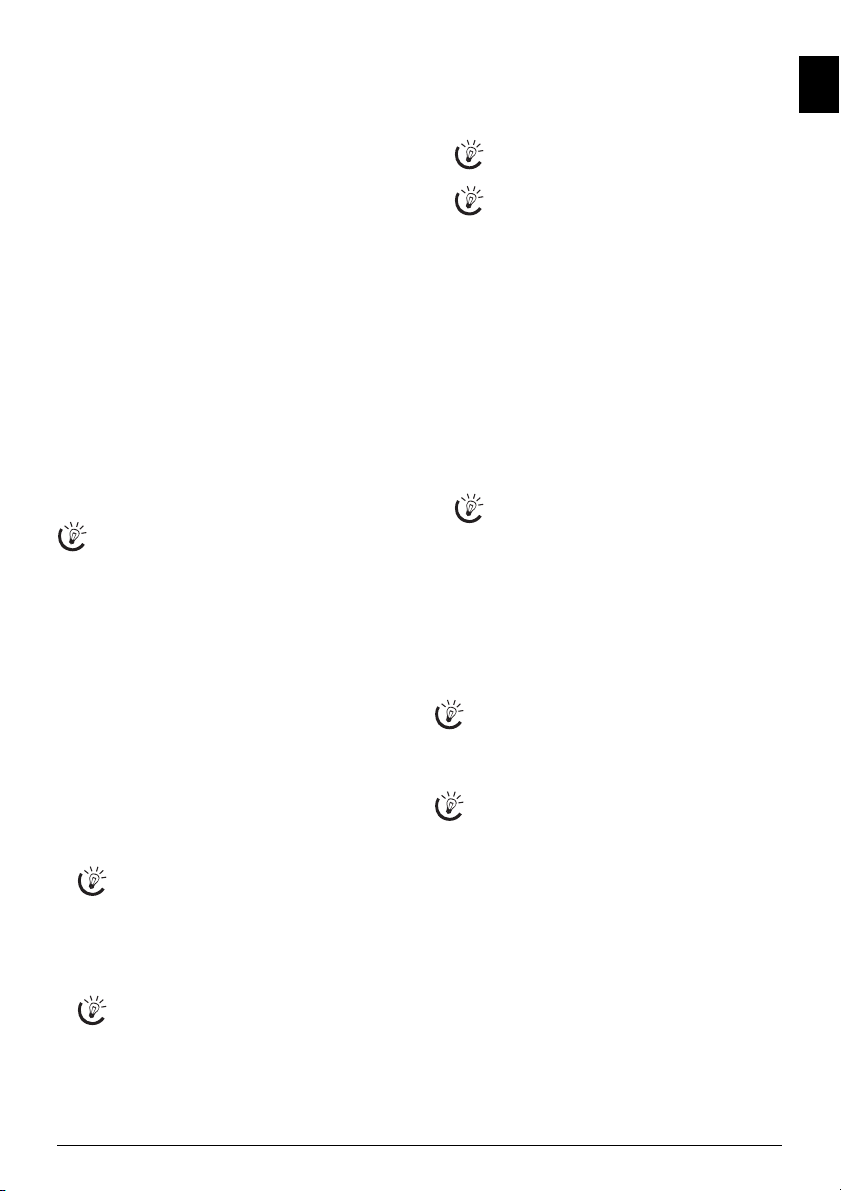
Composer le numéro d’une sousadresse ou d’un poste
Poste ou sous-adresse
Vous pouvez envoyer une télécopie à un numéro de poste
ou à une sous-adresse, ou encore les prélever à partir d’un
numéro de poste ou d’une sous-adresse – comme par
exemple, si vous voulez bénéficier d’un service particulier
d’un fournisseur de banque de donnée par télécopie. À cet
effet, vous pouvez ajouter le numéro de poste ou la sous
adresse à la suite du numéro de télécopie après avoir effectué une pause de numérotation.
1 Entrez le numéro souhaité à l’aide du clavier numérique
ou sélectionnez une entrée enregistrée.
2 Appuyez sur ú et Rø.
3 Saisissez le numéro de poste ou la sous-adresse.
4 Appuyez sur o. Le numéro de poste ou la sous-adresse
n’est composée qu’à la suite d’une brève pause.
Pouvoir écouter et suivre la prise
de ligne
Pouvoir écouter et suivre la prise de ligne
Vous pouvez écouter et suivre la prise de ligne, comme par
exemple lorsque l’envoi d’une télécopie échoue constamment.
Entrez le numéro souhaité avec le clavier numérique ou sé-
lectionnez une entrée enregistrée. Appuyez sur μ.
Pas de mode mains-libres
Cette fonction ne permet pas de téléphoner en mode
mains-libres. Vous ne pouvez pas répondre lorsque
l’interlocuteur répond à l’appel.
Multidiffusion (= Broadcasting)
Multidiffusion
Vous pouvez envoyer une télécopie à plusieurs destinataires les uns après les autres.
Entrer les destinataires un à un
1 Insérez le document.
2 Entrez le numéro souhaité à l’aide du clavier numérique
ou sélectionnez une entrée enregistrée.
3 Appuyez sur À.
4 Entrez les autres numéros. Appuyez entre les différents
destinataires sur À. Vous pouvez entrer jusqu’à 10
destinataires.
5 Appuyez sur o. L’appareil envoie la télécopie à tous les
destinataires les uns après les autres.
Vous pouvez interrompre à tout moment l’opéra-
tion en appuyant sur j.
Envoyer une télécopie à un groupe
1 Insérez le document.
2 Entrez les premières lettres ou bien sélectionnez avec
[.
Vous pouvez également accéder aux groupes en
appuyant sur am et en sélectionnant avec [
RECHERCHE.
3 Vous pouvez ajouter d’autres groupes ou numéros. Ap-
puyez sur À.
4 Entrez les autres numéros. Appuyez entre les différents
destinataires sur À. Vous pouvez entrer jusqu’à 10
destinataires.
5 Appuyez sur o. L’appareil envoie la télécopie à tous les
destinataires les uns après les autres.
Vous pouvez interrompre à tout moment l’opéra-
tion en appuyant sur j.
Si votre appareil ne sait pas joindre plusieurs destinataires, la télécopie est cependant envoyée aux
autres destinataires. Après avoir appelé tous les
destinataires, il compose une nouvelle fois les numéros qui n’ont pu être joints auparavant.
Envoyer une télécopie en différé
(= fonction « timer »)
Envoyer un fax en différé
Si vous désirez profiter de tarifs téléphoniques plus avantageux ou ne joindre un destinataire qu’à certaines heures,
vous pouvez envoyer une télécopie en différé, dans un délai
de 24 heures.
1 Insérez le document.
2 Appuyez sur OK, 24 et OK.
3 Entrez le numéro souhaité à l’aide du clavier numérique
ou sélectionnez une entrée enregistrée.
Vous pouvez entrer d’autres destinataires. Ap-
puyez entre les différents destinataires sur À.
4 Confirmez par OK.
5 Saisissez l’heure à laquelle vous désirez envoyer le docu-
ment, par exemple 14 00 pour 14 heures.
6 Confirmez par OK.
7 Réglez avec [ le contraste souhaité.
8 Confirmez par OK. Après une brève phase de pré-
chauffe, l’appareil lit le document dans la mémoire et
envoie le télécopie à l’heure dite.
Commandes
Effacez le document de la liste de commandes pour
interrompre le mode d’attente de transmission (voir
aussi chapitre Commandes, page 17).
Documents de télécopie
Aide 8 · Documents télécopie
Vous pouvez imprimer les documents de télécopie en
appuyant sur ¨, 8 et OK.
Documents télécopie
Cinq documents de télécopie, que vous pouvez imprimer,
sont mémorisés dans votre appareil. Ces modèles vous permettent de rapidement réaliser une télécopie ou une invitation.
1 Appuyez sur OK, 29 et OK.
2 Sélectionnez avec [ le modèle que vous voulez impri-
mer.
3 Confirmez par OK. L’appareil imprime le document.
4 Remplissez le document et envoyez-le en télécopie au
destinataire.
FR
Télécopie 15
Page 16

Recevoir une télécopie
Gestion d’appels
FR
La gestion d’appels de votre appareil distingue les appels téléphoniques des télécopies. Pour cela, vous disposez de plusieurs possibilités (voir aussi chapitre Paramétrer le mode de réception télécopie, page 30).
Mémoire
Si vous n’avez pas modifié les réglages d’usine, les télécopies réceptionnées sont imprimées immédiatement. Si votre appareil n’a ni papier ni toner, l’appareil enregistre les
télécopies en réception. La lampe verte â/_ sur le pan-
neau de commande clignote si une télécopie est enregistrée
dans la mémoire. Une fois que vous avez mis du papier ou
une nouvelle cartouche de toner, les télécopies stockés en
mémoire sont imprimées.
Mémoire
La mémoire télécopie peut enregistrer jusqu’à 100 pages
(LPF¦920, LPF¦925, LPF¦935) et 400 pages (LPF¦940). Référez-vous aux informations dans les caractéristiques techniques.
Mémoire
Quand la mémoire des messages est pleine, aucun
autre message ne peut être enregistré.
Réception manuelle de télécopie
Réception manuelle de télécopie
Sélectionnez parmi mode réception fax, la réception manuelle de télécopie (voir aussi chapitre Paramétrer le mode
de réception télécopie, page 30). Les envois de télécopie ne
seront pas réceptionnés automatiquement par l’appareil.
Ce réglage s’avère utile si vous désirez réceptionner des télécopies via un modem dans l’ordinateur. Vous pouvez activer la réception manuelle de télécopie en appuyant sur
o.
Bloquer l’impression automatique
de télécopie
Bloquer l’impression automatique de télécopie
Vous pouvez sécuriser la réception de télécopie à l’aide
d’un code. Les télécopies ne seront pas imprimées mais enregistrées dans la mémoire du télécopieur. Après avoir entré un code Pin, vous pouvez imprimer les télécopies envoyées.
Entrer un code Pin
Si vous avez déjà enregistré un code, l’appareil
vous demande tout d’abord l’ancien code avant
d’entrer un nouveau code.
1 Appuyez sur OK, 27 et OK.
2 Sélectionnez avec [
3 Confirmez par OK.
4 Entrez un code Pin à quatre chiffres.
Notez votre code Pin et conservez le dans un endroit sûr. Si vous l’oubliez, l’appareil doit être remis aux réglages d’usine afin de pouvoir de nouveau l’utiliser. Toutes les configurations personnelles sont alors effacées
5 Confirmez par OK.
Activer et désactiver
1 Appuyez sur OK, 27 et OK.
2 Sélectionnez avec [
3 Confirmez par OK.
CODE.
ACTIVATION.
4 Entrez le code Pin à quatre chiffres.
5 Confirmez par OK.
6 Sélectionnez avec [, si vous désirez activer ou désac-
tiver la fonction, suivant le cas.
7 Confirmez par OK.
Imprimer télécopies
1 Appuyez sur OK, 27 et OK.
2 Sélectionnez avec [
IMPRIMER.
3 Confirmez par OK.
4 Entrez le code Pin à quatre positions.
5 Confirmez par OK. Les télécopies enregistrées sont im-
primés et effacés de la mémoire.
Relever des télécopies
Relève de fax
La relève de télécopie permet de relever des télécopies qui
son t en at tente da ns un apparei l auquel vous vou s êtes connectés. Vous pouvez également mettre des documents en
attente dans votre appareil qui seront ensuite relevés par
d’autres personnes.
Relever directement des télécopies
1 Appuyez sur OK, 22 et OK.
2 Entrez le numéro souhaité à l’aide du clavier numérique
ou sélectionnez une entrée enregistrée.
3 Appuyez sur o.
Relève différée
1 Appuyez sur OK, 22 et OK.
2 Entrez le numéro souhaité à l’aide du clavier numérique
ou sélectionnez une entrée enregistrée.
3 Confirmez par OK.
4 Saisissez l’heure à laquelle le document doit être relevé,
par exemple 14 00 pour 14 heures.
5 Confirmez par OK.
6 L’appareil est maintenant en attente. Vous pouvez con-
tinuer à téléphoner ou à envoyer d’autres télécopies.
Commandes
Effacez le document de la liste de commandes pour
interrompre le mode d’attente de transmission (voir
aussi chapitre Commandes, page 17).
Envoyer des télécopies lors de la relève
1 Insérez le document.
2 Appuyez sur OK, 23 et OK.
3 Sélectionnez avec [
l’aide du paramètre
relevé une fois. Si vous sélectionnez
cument peut être relevé autant de fois que vous le voulez.
4 Confirmez par OK.
5 Réglez avec [ le contraste souhaité.
6 Confirmez par OK. Après une brève phase de réchauf-
fement, l’appareil lit le document en mémoire.
Commandes
Effacez le document de la liste de commandes pour
interrompre le mode d’attente de transmission (voir
aussi chapitre Commandes, page 17).
SIMPLE ou MULTIPLE. A
SIMPLE, le document peut être
MULTIPLE, le do-
16 Philips LPF 920 · 925 · 935 · 940
Page 17

Commandes
Aide 6 · Commandes
Vous pouvez également imprimer une liste de com-
mandes en appuyant sur ¨, 6 et OK.
Introduction
Sur la liste des commandes, tous les messages ont été exécutés qui ont déjà été envoyés, qui ont été préparés pour
l’envoi à la demande ou qui doivent être envoyés à une
heure ultérieure.
Ècran
Les commandes s’affichent séparément. Après le numéro
de commande et le statut s’affiche le numéro de télécopie
auquel une télécopie a été envoyé ou duquel il faut effectuer une relève. Les documents de la liste de commandes
peuvent avoir le statut suivant:
Commandes 1
EMI – Envoi différé
Commandes 2
DEP – Dépôt pour relève
Commandes 3
REL – Relève de télécopie différée
Commandes 4
COM – Commande exécuté
Commandes 5
SMS – Transmission SMS (la fonction ne s’applique pas à
tous les pays et réseaux)
Stop
j vous permet de quitter le menu et de revenir au
mode initial.
Exécuter une commande immédiatement
1 Appuyez sur OK, 51 et OK.
2 Sélectionnez avec [ la commande que vous désirez
exécuter immédiatement.
3 Confirmez par OK. La transmission ou la relève com-
mence aussitôt.
Modifier une commande
1 Appuyez sur OK, 52 et OK.
2 Sélectionnez avec [ la commande que vous désirez
modifier.
3 Confirmez par OK.
4 Entrez les modifications souhaitées et confirmez par
OK.
Effacer une commande
1 Appuyez sur OK, 53 et OK.
2 Sélectionnez avec [ la com mand e que vous dési rez e f-
facer.
3 Confirmez par OK.
4 Confirmez l’effacement en appuyant sur OK.
Imprimer une commande
1 Appuyez sur OK, 54 et OK.
2 Sélectionnez avec [ la commande que vous désirez
imprimer.
3 Confirmez par OK.
Imprimer une liste d’ordres
Imprimer une liste d’ordres
Appuyez sur OK, 55 et OK. L’appareil imprime une
liste de toutes les commandes en attente.
FR
Télécopie 17
Page 18

6Copieur
FR
Insérer les documents
Formats de documents
Utilisez des documents de format A4 · 210¦×¦297 mil-
limètres de 60¦–¦90¦g/m
inférieurs à A4. Vous pouvez placer 20 documents maximum.
1 Introduisez les documents dans l’alimentation de docu-
ment avec la face imprimée vers le bas. Le document le
plus en dessous est pris en premier. Vous pouvez placer
20 documents maximum.
2 Déplacez le guide document vers l’intérieur pour qu’il
soit complètement au bord des documents.
2
. N’utilisez pas de documents
4 Sélectionnez la résolution souhaitée avec [. Pour co-
pier, vous disposez d’une résolution plus élevée que
pour la transmission de télécopie.
RESOL.:RAPIDE – Pour des documents sans caracté-
ristiques spéciales.
RESOL.:QUALITE – Pour les documents avec textes
imprimés en petits caractères ou dessins
RESOL.:PHOTO – Résolution la plus élevée
5 Confirmez par OK.
6 Vous pouvez agrandir ou réduire le document à copier.
Des réductions jusqu’à 25 pour cent et des agrandissements jusqu’à 400 pour cent sont possibles. Saisissez la
valeur souhaitée à l’aide du clavier numérique.
7 Confirmez par OK.
8 Réglez avec [ le contraste souhaité.
9 Confirmez par OK. La copie est réalisée.
Appuyez sur j pour éjecter les documents sans
les copier.
3 Réglez la résolution souhaitée. Vous pouvez choisir en-
tre h/FIN (pour documents courants), f/SFIN (pour
des documents comportant de nombreux détails) et x/
PHOTO (résolution la plus élevée). Appuyez sur
fx. Le symbole de la résolution sélectionnée s’affi-
che.
La fonction 16 vous permet de sélectionner le réglage préalable pour la résolution (voir aussi chapitre Réglage de la résolution, page 29).
Faire une copie
Appuyez deux fois sur COPY. La copie est réalisée.
Ajuster copies
1 Appuyez sur COPY.
2 Entrez le nombre d’exemplaires souhaité (99 au maxi-
mum).
3 Confirmez par OK.
18 Philips LPF 920 · 925 · 935 · 940
Page 19

7SMS
Cette fonctions n’est pas prise en charge da ns tous les pays et réseaux
(la fonction ne s’applique pas à tous les pays et
réseaux)
Conditions préalables aux SMS
CLIP pour SMS
Votre appareil est préconfiguré pour l’utilisation des services SMS (Short Message Service). Pour que les services
SMS fonctionnent, votre appareil doit disposer de l’identification de l’appelant (CLIP). Il se peut que vous ne puissiez ni envoyer ni recevoir de messages SMS à partir d’un
central privé (en fonction du pays et du réseau).
Conditions préalables SM S avec numéro conf identiel
Si des problèmes survenaient avec la transmission
SMS, ceci peut être dû au fait qu’un numéro confidentiel est utilisé ou que l’appareil est raccordé à une
ancienne installation numéris (RNIS).
Conditions préalables au x SMS
Renseignez-vous auprès de votre opérateur téléphonique sur les questions suivantes :
… si vous devez vous déclarer pour le service SMS.
… vers quels opérateurs de téléphonie mobile est-il
possible d’envoyer des SMS.
… sur les tarifs en vigueur.
… quelles sont les fonctions disponibles ?
Envoyer des SMS
1 Appuyez sur _.
2 Sélectionnez avec [
3 Confirmez par OK.
Vous pouvez appeler cette fonction en appuyant
sur OK, 31 et OK.
4 Saisissez le texte à l’aide des touches (A – Z). Vous pou-
vez entrer 160 caractères.
Saisissez des lettres majuscules en appuyant si-
multanément sur la touche ú. Saisissez des ca-
ractères d’espacement au moyen de ½.
Appuyez sur ;ü pour introduire des caractères
particuliers et des symboles. Appuyez sur ûü
pour introduire des caractères particuliers propres
à une langue. Sélectionnez avec [. Confirmez
par OK.
Déplacez le curseur avec [. Effacez des caractè-
res un à un avec C. Appuyez sur COPY pour im-
primer le message avant de l’envoyer.
5 Appuyez sur _.
6 Entrez le numéro souhaité à l’aide du clavier numérique
ou sélectionnez une entrée enregistrée.
7 Appuyez sur _. Le message est envoyé.
Multidiffusion (= Broadcasting)
1 Appuyez sur _.
2 Sélectionnez avec [
3 Confirmez par OK.
Vous pouvez appeler cette fonction en appuyant
sur OK, 31 et OK.
4 Saisissez le texte comme décrit pour l’envoi d’un SMS.
ENVOYER SMS.
ENVOYER SMS.
5 Appuyez sur _.
6 Entrez le numéro souhaité à l’aide du clavier numérique
ou sélectionnez une entrée enregistrée.
7 Appuyez sur À.
8 Entrez les autres numéros. Appuyez entre les différents
destinataires sur À. Vous pouvez entrer jusqu’à 10
destinataires.
9 Appuyez sur _. Le message est envoyé.
Composer le numéro d’une sous-adresse
ou d’un poste
1 Appuyez sur _.
2 Sélectionnez avec [
3 Confirmez par OK.
Vous pouvez appeler cette fonction en appuyant
sur OK, 31 et OK.
4 Saisissez le texte comme décrit pour l’envoi d’un SMS.
5 Appuyez sur _.
6 Entrez le numéro souhaité à l’aide du clavier numérique
ou sélectionnez une entrée enregistrée.
7 Saisissez le numéro de poste ou la sous-adresse.
8 Appuyez sur _. Le message est envoyé.
Recevoir des SMS
Recevoir des SMS
Si vous avez reçu un SMS, la lampe verte â/_ s’allume
à votre appareil et le symbole _ apparaît à l’ècran. Les
SMS reçus sont imprimés automatiquement. Si vous avez
désactivé l’impression automatique, les SMS sont enregistrés. L’appareil enregistre jusqu’à 30 SMS reçus.
ENVOYER SMS.
Lire des SMS
1 Appuyez sur _.
2 Sélectionnez avec [
3 Confirmez par OK.
Vous pouvez appeler cette fonction en appuyant
sur OK, 32 et OK.
4 Sélectionnez avec [ le message SMS que vous voulez
lire. Les SMS non lus sont signalés par un *.
5 Confirmez par OK.
LIRE SMS.
Imprimer des SMS
1 Appuyez sur _.
2 Sélectionnez avec [
3 Confirmez par OK.
Vous pouvez appeler cette fonction en appuyant
sur OK, 34 et OK.
IMPRIME SMS.
FR
SMS 19
Page 20

4 Sélectionnez avec [ les SMS que vous souhaitez im-
primer.
FR
SELECTION – Sélectionnez avec [ le message SMS que
vous voulez imprimer.
NOUVEAUX – Imprime tous les SMS non lus
TOUS – Imprime tous les SMS reçus
5 Confirmez par OK.
Effacer des SMS
Effacer des SMS Introduction
Votre appareil enregistre jusqu’à 30 SMS reçus. Si la mémoire des messages est pleine, votre appareil ne peut plus
recevoir d’autres messages. Effacez des SMS pour vider la
mémoire.
1 Appuyez sur OK, 33 et OK.
2 Sélectionnez avec [ quels sont le message SMS que
vous désirez effacer.
SELECTION – Sélectionnez avec [ le message SMS que
vous voulez effacer.
MESSAGES LUS – Efface tous les SMS lus
TOUS – Tous les messages SMS sont effacés
3 Confirmez par OK.
Modifier les paramètres
Navigation avec curseur 6
Déplacez le curseur avec [. C vous permet de reve-
nir au menu précédent. j vous permet de quitter le
menu et de revenir au mode initial.
Modifier des numéros d’envoi et de réception
Numéros des centrales SMS
Tous les numéros dont vous avez besoin pour envoyer et
recevoir des SMS sont enregistrés dans votre appareil. Si
vous changez de serveurs SMS, vous devez alors modifier
les numéros. Vous pouvez également recevoir des messages
SMS par le biais d’un second opérateur.
1 Appuyez sur OK, 36 et OK.
2 Sélectionnez avec [
Vous pouvez également recevoir des messages
SMS par le biais d’un second opérateur. Sélectionnez
servant à la réception comme décrit au point 10.
3 Confirmez par OK.
4 Sélectionnez avec [
5 Confirmez par OK.
6 Saisissez le numéro pour l’envoi de messages SMS.
7 Confirmez par OK.
8 Sélectionnez avec [
9 Confirmez par OK.
10 Saisissez le numéro pour la réception de messages SMS.
11 Confirmez par OK.
Envoyez le nom de l’expéditeur
Envoyez le nom de l’expéditeur
Vous pouvez paramétrer si vous désirez que votre nom apparaisse avec chaque message SMS que vous envoyez. La
fonction 14 vous permet d’enregistrer votre nom (voir aussi chapitre Entrer numéros et noms, page 28).
CENTRE SMS 1.
CENTRE SMS 2. Modifiez le numéro
No EMISSION.
No RECEPT..
1 Appuyez sur OK, 35 et OK.
2 Sélectionnez avec [
EXPEDITEUR.
3 Confirmez par OK.
4 Sélectionnez avec [, si vous désirez activer ou désac-
tiver la fonction, suivant le cas.
5 Confirmez par OK.
Activer et désactiver signal d’appel
Activer et désactiver signal d’appel
Vous entendez une tonalité d’appel lorsqu’un message
SMS est réceptionné. Vous pouvez désactiver cette fonction.
1 Appuyez sur OK, 35 et OK.
2 Sélectionnez avec [
BIP SONORE.
3 Confirmez par OK.
4 Sélectionnez avec [, si vous désirez activer ou désac-
tiver la fonction, suivant le cas.
5 Confirmez par OK.
Activer et désactiver l’impression automatique
Impression automatique
Vous pouvez désactiver l’impression automatique des
SMS.
1 Appuyez sur OK, 35 et OK.
2 Sélectionnez avec [
3 Confirmez par OK.
4 Sélectionnez avec [, si vous désirez activer ou désac-
tiver la fonction, suivant le cas.
5 Confirmez par OK.
Envoyer des Text2Fax
(dans les pays et pour les réseaux sans support pour la fonction SMS)
(dans les pays et pour les réseaux sans support
pour la fonction SMS)
Text2Fax
Vous pouvez entrer un texte dans votre appareil et l’envoyer sous forme de télécopie à un autre appareil terminal.
1 Appuyez sur _.
2 Entrez le numéro souhaité à l’aide du clavier numérique
ou sélectionnez une entrée enregistrée.
3 Saisissez le texte moyennant le clavier alphanumérique.
Vous pouvez entrer au maximum 70 lignes de 80 caractères chacune – au total 5.600 caractères.
Saisissez des lettres majuscules en appuyant si-
multanément sur la touche ú. Saisissez des ca-
ractères d’espacement au moyen de ½. Insérer
un retour de ligne à l’aide de la touche Rø.
Appuyez sur ;ü pour introduire des caractères
particuliers et des symboles. Appuyez sur ûü
pour introduire des caractères particuliers propres
à une langue. Sélectionnez avec [. Confirmez
par OK.
Déplacez le curseur avec [. Effacez des caractè-
res un à un avec C. Appuyez sur COPY pour im-
primer le message avant de l’envoyer.
4 Appuyez sur _. Le message est envoyé.
AUTO PRINT.
20 Philips LPF 920 · 925 · 935 · 940
Page 21

8 Jeux et divertissements
Sudoku
Aide 7 · Sudoku
Vous pouvez également imprimer un nouveau Sudo-
ku en appuyant sur ¨, 7 et OK.
Sudoku
Sudoku est un jeu d’énigme japonais. Le jeu se présente
sous la forme d’une grille de trois carrés sur trois à répartir
dans des champs en zones de 3 × 3. En fonction du niveau
de difficulté, plus ou moins de chiffres sont inscrits au début du jeu. Le but du jeu est de répartir les chiffres 1 à 9
sur les cases de façon que chaque chiffre n’apparaisse
qu’une seule fois dans chaque rangée, dans chaque colonne
et dans chacun des neufs blocs. Il n’existe qu’une seule solution.
Dernière solution uniquement
La solution du dernier jeu imprimé est mémorisée.
Les solutions des jeux précédents ne sont plus disponibles.
Imprimer le jeu
1 Appuyez sur OK, 68 et OK.
2 Sélectionnez avec [
SUDOKU:NOUVEAU.
3 Confirmez par OK.
4 Sélectionnez le niveau de difficulté avec [.
5 Confirmez par OK.
6 Saisissez le nombre désiré d’impressions de la grille de
sudoku (neuf copies au maximum).
7 Confirmez par OK.
8 Sélectionnez si vous voulez que la solution soit impri-
mée en appuyant sur [.
9 Confirmez par OK.
Imprimer une nouvelle fois le dernier jeu
1 Appuyez sur OK, 68 et OK.
2 Sélectionnez avec [
DERNIER.
3 Confirmez par OK.
4 Saisissez le nombre désiré d’impressions de la grille de
sudoku (neuf copies au maximum).
5 Confirmez par OK.
6 Sélectionnez si vous voulez que la solution soit impri-
mée en appuyant sur [.
7 Confirmez par OK.
Imprimer la solution
1 Appuyez sur OK, 68 et OK.
2 Sélectionnez avec [
SOLUTION.
3 Confirmez par OK.
Sudoku pour chaque jour
Vous pouvez chaque jour imprimer automatiquement un
nouveau Sudoku.
1 Appuyez sur OK, 68 et OK.
2 Sélectionnez avec [
3 Confirmez par OK.
SUDOKU:AUTO.
4 Définissez avec les [ si vous souhaitez activer ou dé-
sactiver l’impression.
5 Confirmez par OK.
6 Entrez l’heure, par exemple 14 00 pour 14
heures.
7 Confirmez par OK.
8 Définissez avec les [ le niveau de difficulté.
9 Confirmez par OK.
10 E ntre z le n ombr e de S udok u que vous dési rez i mpri mer
(9 au maximum).
11 Confirmez par OK.
12 Définissez avec les [ si la solution doit être imprimée.
13 Confirmez par OK.
Sudoku pour chaque jour 2
Vous pouvez désactiver l’impression quotidienne
d’un nouveau Sudoku en accédant à la fonction comme indiqué ci-dessus et en désactivant l’impression
automatique sous point 4.
FR
Jeux et divertissements 21
Page 22

9 Branchement PC
FR
Type 4 (PC)
(LPF¦935, LPF¦940)
Configuration minimum
PC
Vous pouvez connecter votre appareil exclusivement
à un PC (système d’exploitation Microsoft Windows). L’appareil n’est pas compatible avec Linux et
Apple Macintosh.
Votre ordinateur doit avoir la configuration minimum suivante :
Processeur
Processeur
Processeur Pentium II avec :
800 MHz pour Windows 2000 (SP¦3) · ME
1 GHz pour Windows XP · Vista 32bit
Memoire vive (RAM)
Memoire vive (RAM)
128 MB pour Windows 2000 (SP¦3) · ME
192 Mo pour Windows XP
512 MB pour Windows Vista Home
1.024 MB pour Windows Vista Premium · Business · Ultimate
Système d’exploitation
Système d’exploitation
Windows 2000 (SP¦3) · ME · XP · Vista
Espace mémoire disponible
Espace mémoire disponible
260 Mo d’espace mémoire disponible
Connexions
Connexions
USB 1.1 · USB 2.0 Full Speed
Informations clients
Si vous rencontrez des problèmes de connexion avec
le PC, préparez les informations suivantes si vous appelez le service d’assistance technique : la configuration matérielle de votre ordinateur, le système d’exploitation installé et les programmes de protection
(anti-virus, pare-feu). Cela nous permettra de vous
aider plus efficacement.
2 Le masque Companion Suite LL s’affiche à l’écran.
Vous pouvez installer ou désinstaller Companion
Suite LL. Cliquez sur Installation des produits.
Cliquez sur Explorer le contenu du cédérom
pour pouvoir afficher quels fichiers se trouvent
sur le CD d’installation.
3 En sélectionnant Companion Suite LL, vous installez
Companion Suite LL, Scan-to-PDF ainsi que les pi-
lotes d’imprimante et de scanner. En sélectionnant
Adobe Acrobat Reader, vous installez Acrobat
Reader. Cliquez sur Companion Suite LL.
Installation du logiciel
Installation
Installez tout d’abord le logiciel. L’appareil ne doit
pas être raccordé au préalable au PC. Après avoir installé le logiciel, il faut redémarrer le PC. Raccordez
ensuite votre PC et l’appareil avec un câble USB.
CD d’installation
Companion Suite LL et Scan-to-PDF se trouvent sur le
CD d’installation fourni. Companion Suite LL vous per-
met d’accéder de votre ordinateur au répertoire téléphoni-
4 Votre ordinateur prépare le processus d’installation. Un
masque s’affiche ensuite à l’écran signalant le début de
l’installation. Cliquez sur Suivant.
5 Le programme d’installation vous demandera ensuite
d’accepter les conditions de la licence. Cliquez sur Oui.
que de l’appareil ainsi que d’ajouter des entrées ou de les
modifier. En outre, vous pouvez modifier les paramètres et
afficher le niveau de remplissage de la cartouche de toner.
Avec Scan-to-PDF votre appareil scanne les documents et
les enregistres directement au format de fichiers PDF.
1 Avant de lancer l’installation, fermez tous les program-
mes et applications en cours. Insérez le CD d’installation dans le lecteur CD-ROM de votre ordinateur. Le
programme démarre automatiquement.
(Si le programme ne démarre pas, sélectionnez
dans Windows-Explorer le lecteur CD-ROM et
lancez le programme Setup.exe en faisant un
double clic.
22 Philips LPF 920 · 925 · 935 · 940
Page 23

6 Le programme peut à présent commencer l’installation.
Cliquez sur Installer.
7 Une fois l’installation une fois terminée, vous devez re-
démarrer votre ordinateur. Sélectionnez si l’ordinateur
doit redémarrer automatiquement ou si vous désirez redémarrer vous-même l’ordinateur ultérieurement. Cliquez sur Terminer.
Utilisation de Companion Suite
Démarrage
Lancez Companion Suite LL en cliquant soit sur l’icône
Companion Director dans votre poste de travail ou sélectionnez dans le menu de démarrage Demarrer >
Programmes > Companion Suite LL > Companion
Suite LL > Companion Director.
Démarrage
Vous pouvez modifier l’aspect du menu de démarrage en cliquant sur le bouton droit de la souris.
Companion Suite
Cliquez sur Carnet d’adresses pour modifier le répertoire téléphonique de votre appareil. Cliquez sur
Paramètres pour modifier les paramètr es de b ase de votre
appareil. Sous Statut, vous pouvez sélectionner les paramètres pour l’affichage du niveau du toner et pour l’application Scan-to-PDF. Si vous souhaitez convertir les documents que vous avez scannés en fichiers PDF, cliquez sur
le grand symbole Doc Manager au milieu du menu de
démarrage.
FR
8Après avoir redémarré, raccordez l’appareil à votre PC
avec un câble USB usuel en vente dans le commerce. La
prise USB de votre appareil se trouve à l’arrière de l’appareil.
Editer le répertoire téléphonique
Introduction
Companion Suite LL vous permet de modifier les entrées
de votre appareil, le répertoire d’adresses de Windows ainsi
que celui de Microsoft Outlook.
1 Cliquez sur Carnet d’adresses.
9 Votre appareil est détecté et enregistré comme nouveau
périphérique.
10 Si votre système d’exploitation est Windows XP (Servi-
ce Pack 2), une fenêtre supplémentaire apparaît lors de
l’installation finale. Sélectionnez Non, plus tard et cliquez sur Suivant.
11 Sous Windows XP, sélectionnez lors de l’installation fi-
nale Installer automatiquement le logiciel et cli-
2 Sélectionnez l’appareil pour modifier les entrées du ré-
pertoire téléphonique. Vous pouvez ajouter dans votre
répertoire de nouvelles entrées ou de nouveaux groupes,
les modifier ou les effacer ainsi qu’imprimer une liste de
toutes les entrées.
quez sur Suivant.
Branchement PC 23
Page 24

Vous pouvez échanger des entrées existantes entre
FR
les répertoires téléphonique de Windows, Microsoft Outlook et de votre appareil. Sélectionnez
l’entrée que vous désirez copier dans un autre répertoire d’adresses dans la fenêtre droite du menu. Tirez cette entrée en maintenant appuyé le
bouton droit de la souris pour la placer dans la fenêtre gauche du menu sur le répertoire d’adresse
dans lequel vous désirez copier l’entrée.
Ajouter une entrée
1 Sélectionnez Nouveau pour ajouter une nouvelle en-
trée. Vous pouvez sélectionner si vous désirez ajouter
une entrée ou un groupe.
2 Entrez le nom et le numéro et sélectionnez la vitesse de
transmission pour les émissions de télécopie destinées à
ce destinataire (voir aussi chapitre Répertoire téléphonique, page 12). Confirmez par OK.
Modifier une entrée
Modifier une entrée
1 Sélectionnez l’entrée que vous désirez modifier et cli-
quez sur Propiétés.
2 Modifiez le nom ou le numéro.
3 Confirmez par OK.
Ajouter un groupe
1 Entrez le nom du groupe.
2 Cliquez sur Sélectionner les membres pour ajouter
de nouvelles entrées au groupe.
3 Ajoutez de nouveaux membres au groupe à l’aide des
touches fléchées.
4 Confirmez par OK.
Modifier un groupe
Modifier un groupe
1 Sélectionnez le groupe que vous désirez modifier.
2
Sélectionnez
Sélectionner les membres
pour ajouter
de nouvelles entrées au groupe ou effacer des entrées du
groupe. Cliquez sur
Effacer
pour effacer tout le groupe.
3 Confirmez par OK.
Archiver le répertoire téléphonique
Introduction
Vous pouvez enregistrer avec le répertoire d’adresses de la
Companion Suite LL les entrées du répertoire téléphonique de votre appareil ou bien charger des entrées sur votre
PC (format de données *.csv).
Exporter
Cliquez sur Fichier > Exporter pour enregistrer les entrées du répertoire téléphonique. Vous pouvez sélectionner
le répertoire dans lequel vous désirez enregistrer le fichier.
Importer
Cliquez sur Fichier > Importer pour ajouter les entrées
dans le répertoire d’adresses. Sélectionnez le fichier que
vous désirez importer ; les entrées seront ajoutées aux entrées existantes.
Archiver le répertoire téléphonique
Les données du fichier doivent être séparées par un
point-virgule (;).
Modifier les paramètres
Paramètres de l’appareil
1
Cliquez sur le bouton
ramètres de base de votre appareil. Vous pouvez par ex. entrer votre nom et numéro, régler la date et l’heure, sélectionner le mode de connexion et ajuster les paramètres
pour la transmission de télécopie. Par ailleurs, vous pouvez
activer le blocage pour la mémoire télécopie et le clavier.
Paramètres
pour modifier les pa-
2 Confirmez par OK.
24 Philips LPF 920 · 925 · 935 · 940
Page 25

Paramètres pour Scan-to-PDF
1 Cliquez sur Statut.
2 Sélectionnez le registre ScanTo.
3 Sélectionnez les paramètres souhaités pour la fonction
Scan-to-PDF.
Mode – Scanner en mode noir et blanc (également en
mode traits) ou en mode niveaux de gris
Resolution – Sélectionnez la résolution de scannage
Format de sortie – Sélectionnez le format de sortie
Enregistrer sous … – Sélectionnez le chemin d’enregis-
trement
4 Confirmez par OK.
Affichage du niveau de toner
Affichage du niveau de toner
Cliquez sur Statut. Le niveau de remplissage de la cartouche s’affiche en pourcentage entre 100 % (plein) et 0 %
(vide).
Propriétés
Dans le menu d’impression, cliquez sur Propiétés pour
modifier les paramètres de l’impression. Vous pouvez paramétrer le format d’impression « paysage » ou « portrait » et
le nombre de pages à imprimer sur une feuille. Modifiez
l’ordre d’impression pour imprimer en premier la dernière
page de votre document. Un document assez long est alors
imprimé trié ; la première page se trouve tout en haut.
Scanner
Scan-to-PDF
Scan-to-PDF
Avec Scan-to-PDF votre appareil scanne les documents et
les enregistres directement au format de fichiers PDF.
Vous pouvez sélectionner les paramètres nécessaires dans le
menu Statut (voir aussi chapitre Paramètres pour Scan-toPDF, page 25).
Formats de documents
Utilisez des documents de format A4 · 210¦×¦297 mil-
limètres de 60¦–¦90¦g/m
inférieurs à A4. Vous pouvez placer 20 documents maximum.
1 Introduisez les documents dans l’alimentation de docu-
ment avec la face imprimée vers le bas. Le document le
plus en dessous est pris en premier. Vous pouvez placer
20 documents maximum.
2
. N’utilisez pas de documents
FR
2 Déplacez le guide document vers l’intérieur pour qu’il
soit complètement au bord des documents.
Impression via l’ordinateur
Introduction
Une fois Companion Suite LL installé sur votre ordinateur, l’appareil sera configuré comme imprimante sous
Windows. Vous trouverez l’appareil défini comme Laser
Printer Scanner dans le menu d’imprimantes sous
Demarrer > Parametres > Imprimantes.
Impression via l’ordinateur
Vous pouvez accéder à votre appareil à partir de chaque
programme tout comme n’importe quelle imprimante et
réaliser des impressions noir et blanc. Sélectionnez simplement comme imprimante Laser Printer Scanner.
Laser Printer Scanner
Laser Printer Scanner sera configuré comme im-
Vous pouvez interrompre à tout moment l’opéra-
tion en appuyant sur j.
3 Démarrez le programme Scan-to-PDF en cliquant
dans le menu de démarrage sur le symbole Doc Man-
ager.
4 Après une courte phase de préchauffage, le document
est lu et le fichier PDF correspondant est stocké à l’emplacement indiqué par le chemin d’enregistrement
primante standard pour tous les programmes de votre ordinateur.
Branchement PC 25
Page 26

Scannez avec le pilote TWAIN
TWAIN
Le pilote TWAIN est installé parallèlement avec le
FR
ion Suite LL
. Avec le pilote de scanner TWAIN, vous pouvez
sélectionner l’appareil et scanner des documents à partir de
n’importe quelle application qui supporte ce pilote par défaut.
1 Introduisez les documents dans l’alimentation de docu-
ment avec la face imprimée vers le bas. Le document le
plus en dessous est pris en premier. Vous pouvez placer
20 documents maximum.
2 Déplacez le guide document vers l’intérieur pour qu’il
soit complètement au bord des documents.
3 Ouvrez l’application de traitement d’images ou l’appli-
cation graphique qui supporte le pilote TWAIN. Sélectionnez le pilote TWAIN-Scanner comme scanner. La
fenêtre suivante s’ouvre.
Compan-
Si vous cliquez sur les « régleurs » en haut à droite, le masque d’écran dans lequel vous pouvez sélectionner l’orientation et les réglages de filtre pour le scannage s’ouvre.
Les boutons en dessous vous permettent de sélectionner si
vous voulez scanner en mode noir et blanc (également en
mode traits) ou en mode niveaux de gris.
Paramétrez la resolution souhaitée pour le scanner sous
Resolution.
4 Pour démarrer le scannage, cliquez sur le bouton infé-
rieur Lance la numérisation. Après le scannage, le
document apparaît dans la fenêtre principale de l’application graphique ou de l’application de traitement
d’images.
Profil
Introduction
Vous pouvez configurer différents profils dans l’option du
menu Profil. Vous enregistrez sous Profil les paramètres
que vous désirez utiliser fréquemment, par ex. pour scanner un type de document utilisé fréquemment.
1 Procédez tout d’abord à tous les réglages.
2 Cliquez sur Nouveau.
3 Entrez un nom de profil.
4 Cliquez sur Enregistrer.
Profil
Sélectionnez ce profil dans le menu de sélection pour scanner les documents avec les paramètres enregistrés.
Désinstallation du logiciel
1 Avant de lancer la désinstallation, fermez tous les pro-
grammes et applications en cours. Appelez le programme de désinstallation en cliquant dans le menu principal sur Demarrer > Programmes > Companion
Suite LL > Companion Suite LL > Desinstaller.
Votre ordinateur prépare le processus de désinstallation.
2 Vous pouvez soit réparer le programme soit l’effacer.
Sélectionnez Supprimer. Cliquez sur Suivant.
3 Vous serez invité à confirmer la désinstallation. Après
avoir cliqué sur OK, Companion Suite LL sera supprimé de votre ordinateur.
26 Philips LPF 920 · 925 · 935 · 940
Page 27

4 Une fois l’désinstallation terminée, vous devez redé-
marrer votre ordinateur. Sélectionnez si l’ordinateur
doit redémarrer automatiquement ou si vous désirez redémarrer vous-même l’ordinateur ultérieurement. Cliquez sur Terminer.
5 Après avoir redémarré votre ordinateur, la désinstalla-
tion de Companion Suite LL est complète.
FR
Branchement PC 27
Page 28

10 Paramètres
FR
Aide 5 · Paramètres
Appuyez sur ¨, 5 et OK pour imprimer une liste
de tous les paramètres de votre appareil.
Navigation avec curseur 6
Déplacez le curseur avec [. C vous permet de reve-
nir au menu précédent. j vous permet de quitter le
menu et de revenir au mode initial.
Mode économique
Mode économique
Votre appareil se met automatiquement par défaut en
mode économique. Vous ne devez pas paramétrer ce mode.
Si vous recevez une télécopie ou que vous désirez imprimer
ou copier, votre appareil passe automatiquement du mode
économique au mode de service.
Sélectionner le pays
Paramètres Paramétrer correctement un pays
Il vous faut impérativement paramétrer le pays dans
lequel vous utilisez l’appareil. Dans le cas contraire,
votre appareil n’est pas adapté au réseau téléphonique. Si votre pays n’est pas dans la liste, vous devez
sélectionner un autre paramètre et utiliser le câble téléphonique du bon pays. Adressez-vous à votre revendeur.
1 Appuyez sur OK, 11 et OK.
2 Sélectionnez le pays dans lequel vous utilisez l’appareil
avec les [.
3 Confirmez par OK.
Sélectionner la langue
1 Appuyez sur OK, 12 et OK.
2 Sélectionnez la langue souhaitée à l’écran avec [.
3 Confirmez par OK.
Entrer date et heure
1 Appuyez sur OK, 13 et OK.
2 Entrez la date (deux positions), par exemple
31¦05¦25 pour le 31.5.2025.
3 Entrez l’heure, par exemple 14¦00 pour 14
heures.
4 Confirmez par OK.
Entrer numéros et noms
En-tête
Votre numéro et votre nom sont inscrits en haut de chaque
page (= ligne d’en-tête) et sont envoyés ensemble avec la
date, l’heure et le numéro de page.
Navigation avec curseur 1
Saisissez des lettres majuscules en appuyant simulta-
nément sur la touche ú. Saisissez des caractères d’es-
pacement au moyen de ½.
Appuyez sur ;ü pour introduire des caractères par-
ticuliers et des symboles. Appuyez sur ûü pour in-
troduire des caractères particuliers propres à une lan-
gue. Sélectionnez avec [. Confirmez par OK.
Déplacez le curseur avec [. Effacez des des caractè-
res un à un avec C.
1 Appuyez sur OK, 14 et OK.
2 Entrez votre numéro.
3 Confirmez par OK.
4 Saisissez le nom à l’aide des touches (A – Z).
5 Confirmez par OK.
Bloquer l’appareil
Bloquer l’appareil
La fonction Bloquer empêche l’accès de votre appareil à des
personnes non autorisées. Vous pouvez bloquer soit tout le
clavier soit le clavier numérique de votre appareil. Une fois
le code entré, vous pouvez appeler des fonctions ou entrer
des chiffres. Le blocage s’active après chaque utilisation.
Entrer un code Pin
Si vous avez déjà enregistré un code, l’appareil
vous demande tout d’abord l’ancien code avant
d’entrer un nouveau code.
1 Appuyez sur OK, 61 et OK.
2 Sélectionnez avec [
CODE VERROU.
3 Confirmez par OK.
4 Entrez un code Pin à quatre chiffres.
Notez votre code Pin et conservez le dans un endroit sûr. Si vous l’oubliez, l’appareil doit être remis aux réglages d’usine afin de pouvoir de nouveau l’utiliser. Toutes les configurations personnelles sont alors effacées
5 Confirmez par OK.
6 Entrez le code une nouvelle fois pour confirmation
7 Confirmez par OK.
Bloquer le clavier
1 Appuyez sur OK, 61 et OK.
2 Sélectionnez avec [
VER. CLAVIER.
3 Confirmez par OK.
4 Entrez le code Pin à quatre chiffres.
5 Confirmez par OK.
6 Sélectionnez avec [, si vous désirez activer ou désac-
tiver la fonction, suivant le cas.
7 Confirmez par OK.
Bloquer le clavier numérique
1 Appuyez sur OK, 61 et OK.
2 Sélectionnez avec [
3 Confirmez par OK.
4 Entrez le code Pin à quatre chiffres.
5 Confirmez par OK.
6 Sélectionnez avec [
7 Confirmez par OK.
VER. NUMERO.
ANNUAIRE SEUL.
28 Philips LPF 920 · 925 · 935 · 940
Page 29

Réglage de la résolution
Les paramètres modifiés seront sauvegardés comme nouveaux paramètres de base.
Veillez à rétablir les paramètres standards ou les paramètres par défaut après l’opération. Sélectionnez une
fonction spéciale, si vous ne réalisez cette opération
qu’une seule fois.
1 Appuyez sur OK, 16 et OK.
2 Sélectionnez avec [
RESOLUTION.
3 Confirmez par OK.
4 Sélectionnez la résolution souhaitée avec [.
NORMAL – Pour des documents sans caractéristiques spé-
ciales.
FIN – Pour les documents avec textes imprimés en petits
caractères ou dessins
SFIN – Pour des documents comportant de nombreux
détails
PHOTO – Pour les photos
5 Confirmez par OK.
Réduire la vitesse de transmission
Réduire la vitesse de transmission
L’appareil adapte la vitesse de transmission à la qualité de
la ligne. La transmission peut durer un certain temps lors
de transmissions longues distances. Réglez une vitesse de
transmission plus lente quand vous envoyez des télécopies
par des réseaux de mauvaise qualité.
1 Appuyez sur OK, 21 et OK.
2 Avec [, sélectionnez la vitesse souhaitée.
3 Confirmez par OK.
Activer et désactiver la ligne d’entête
Ligne d’en-tête
Votre nom et votre numéro apparaissent dans la ligne d’entête de chaque télécopie envoyée. Vous pouvez désactiver
cette fonction si vous ne désirez pas envoyer vos coordonnées.
1 Appuyez sur OK, 16 et OK.
2 Sélectionnez avec [
ENTETE EMI.
3 Confirmez par OK.
4 Sélectionnez avec [, si vous désirez activer ou désac-
tiver la fonction, suivant le cas.
5 Confirmez par OK.
Activer et désactiver le rapport
d’émission
Rapport d’émission
Après chaque transmission, l’appareil imprime un rapport
de transmission. Vous disposez de quatre paramètres.
1 Appuyez sur OK, 25 et OK.
2 Sélectionnez avec [ parmi les paramètres suivants:
AVEC – Un rapport d’émission est imprimé après chaque
transmission effective. Si une transmission n’est pas effective parce que la ligne du destinataire est occupée, un rapport d’émission sera également imprimé.
SANS – Aucun rapport n’est imprimé. Vous pouvez im-
primer l’historique de transmission pour obtenir un aperçu
des messages de fax envoyés.
SYSTEMATIQUE – Le rapport d’émission est imprimé
après chaque transmission effective ou interrompue.
SUR ECHEC
– Le rapport d’émission ne sera imprimé que
si la transmission n’a pas abouti ou qu’elle a été interrompue.
3 Confirmez par OK.
Options de réception de fax complémentaires
Impression triée
Impression triée
Si votre appareil reçoit des télécopies de plusieurs pages, il
imprime ces pages triées. La dernière page reçue sera éditée
en premier lieu. Vous pouvez désactiver cette fonction.
1 Appuyez sur OK, 28 et OK.
2 Sélectionnez avec [
IMPR. TRIEE.
3 Confirmez par OK.
4 Sélectionnez avec [, si vous désirez activer ou désac-
tiver la fonction, suivant le cas.
5 Confirmez par OK.
Impression multiple
Impression multiple
Vous pouvez imprimer plusieurs fois des télécopies à la réception.
1 Appuyez sur OK, 28 et OK.
2 Sélectionnez avec [
NOMBRE COPIES.
3 Confirmez par OK.
4 Entrez une valeur entre 1 et 99.
5 Confirmez par OK.
Régler les sonneries
Régler le volume
1 Appuyez sur OK, 18 et OK.
2 Sélectionnez le volume souhaité avec [. Pour désacti-
ver entièrement la sonnerie, sélectionnez
3 Confirmez par OK.
Réception silencieuse des télécopies
Réception silencieuse des télécopies
Pour désactiver entièrement la sonnerie, sélectionnez
SANS. Votre appareil reçoit automatiquement les téléco-
pies sans émettre de sonnerie. Si votre appareil est réglé en
mode de réception manuel, vous ne pouvez pas entendre et
recevoir les appels entrants du télécopieur (voir aussi chapitre Paramétrer le mode de réception télécopie, page 30).
Réglage du nombre de sonneries
Réglage du nombre de sonneries
La fonction 17 vous permet de régler le nombre de sonneries pour le mode de réception télécopie.
1 Appuyez sur OK, 17 et OK.
2 Sélectionnez dans la liste des signaux d’appel possibles
à l’aide de [.
3 Confirmez par OK.
SANS.
FR
Paramètres 29
Page 30

Paramétrer le mode de réception
télécopie
FR
Gestion d’appels
La gestion d’appels de votre appareil distingue les appels téléphoniques des télécopies. Les télécopies sont reçues automatiquement et les appels téléphoniques peuvent être pris,
même sur les appareils supplémentaires connectés. Tandis
que l’appareil contrôle l’appel, la sonnerie continue de retentir.
Paramétrer le mode de réception télécopie
Vous disposez des options suivantes (en fonction du modèle). Le mode de réception télécopie sélectionné s’affiche.
1 Appuyez sur OK, 19 et OK.
2 Sélectionnez l’option souhaitée avec [.
Sélectionnez le mode EXT/répondeur, télécopie
ou manuel lorsque vous raccordez des appareils
supplémentaires à la prise EXT de votre appareil.
3 Confirmez par OK.
Mode manuel
Mode manuel
Les envois de télécopie ne seront pas réceptionnés automatiquement par l’appareil. Vous pouvez activer la réception
manuelle de télécopie en appuyant sur o. Ce réglage s’avè-
re utile si vous désirez réceptionner des télécopies via un
modem dans l’ordinateur.
Mode télécopie
Mode télécopie
En mode télécopie, l’appareil sonne autant de foi s que v ous
l’avez réglé avec la fonction 17 (voir aussi chapitre Réglage
du nombre de sonneries, page 29). Ensuite, la réception de
la télécopie s’effectue automatiquement. Vous devriez sélectionner ce mode si vous réceptionnez des télécopies essentiellement sur votre appareil.
Mode EXT/Répondeur
Mode EXT/Répondeur
Vous devriez utiliser ce mode si vous avez raccordé des appareils supplémentaires, notamment un répondeur exter-
ne, à la prise EXT de votre appareil. Si un répondeur rac-
cordé prend l’appel, votre appareil contrôle si l’appel entrant est une réception de télécopie. Si l’appareil identifie
un signal télécopie, il réceptionne automatiquement le télécopie.
Répondeur
Si aucun répondeur n’est raccordé ou que le répondeur ne
prend pas les appels, l’appareil prend les appels après un
nombre déterminé de sonneries et réceptionne automatiquement les envois de télécopie.
Gestion d’appels 1
Si vous prenez un appel via un appareil supplémentaire et entendez qu’une télécopie est réceptionnée
(sifflement ou silence), vous pouvez lancer la réception de la télécopie en appuyant sur la touche
*5 du téléphone supplémentaire ou sur la tou-
che o de l’appareil. Pour cela, les téléphones supplé-
mentaires doivent être paramétrés sur le mode de numérotation à fréquences vocales (tonalités DTMF)
(voir à ce propos le mode d’emploi de votre appareil
supplémentaire).
Mode automatique
Type 3 (mit Telefon)
(LPF¦925, LPF¦935)
Mode automatique
Si le mode Automatique est activé, l’appareil contrôle si l’appel entrant est un télécopie ou un appel téléphonique. L’appareil réceptionne automatiquement les envois de télécopie.
Tandis que l’appareil contrôle l’appel, la sonnerie continue
de retentir. Vous pouvez prendre des appels téléphoniques à
tout moment. Après un nombre déterminé de sonneries,
l’appareil prend les appels et réceptionne automatiquement
un envoi de télécopie si possible « silencieux ».
Imprimer des listes et des pages
d’aide
Imprimer la liste des fonctions
Imprimer la liste des fonctions
Appuyez sur OK, 41 et OK pour imprimer une liste
de toutes les fonctions de votre appareil.
Aide 1 · Liste des fonctions
Vous pouvez imprimer la liste des fonctions en ap-
puyant sur ¨, 1 et OK.
Imprimer le répertoire téléphonique
Imprimer le répertoire téléphonique
Appuyez sur OK, 43 et OK pour imprimer une liste
avec les entrées et groupes du répertoire téléphonique enregistrés.
Aide 4 · Répertoire téléphonique
Vous pouvez imprimer le répertoire téléphonique en
appuyant sur ¨, 4 et OK.
Imprimer l’historique de transmission
Historique de transmission
Le journal de transmission comporte une liste des 30 dernières transmissions de message. Le journal est imprimé
automatiquement après 30 transmissions. Vous pouvez
aussi l’imprimer en cas de besoin.
Imprimer l’historiq ue de transmis sion
Appuyez sur OK, 42 et OK. Le journal de transmis-
sions est imprimé.
Aide 3 · Historique de transm ission
Vous pouvez imprimer l’historique de transmission
en appuyant sur ¨, 3 et OK.
Imprimer liste de paramètres
Imprimer liste de paramètres
Appuyez sur OK, 44 et OK pour imprimer une liste
de tous les paramètres de votre appareil.
Aide 5 · Paramètres
Vous pouvez imprimer la liste de tous les paramètres
en appuyant sur ¨, 5 et OK.
30 Philips LPF 920 · 925 · 935 · 940
Page 31

11 Connexions téléphoniques et appareils
supplémentaires
FR
Configurer les connexions et les
services téléphoniques
Autocommutateur privé / PABX
Autocommutateurs privé
Les autocommutateurs privés (PABX) sont employés dans
de nombreuses entreprises et dans certains foyers privés. Ils
doivent composer un code d’accès au réseau extérieur pour
pouvoir établir une connexion avec le réseau téléphonique
public (PSTN).
1 Appuyez sur OK, 15 et OK.
2 Sélectionnez avec [
3 Confirmez par OK.
4 Sélectionnez avec [
5 Confirmez par OK.
Configurer le poste secondaire
Configurer le poste secondaire
Si vous utilisez l’appareil sur un autocommutateur privé,
paramétrez à l’aide de la fonction 15 la longueur des numéros internes et quel code d’accès doit être sélectionné pour
obtenir une ligne téléphonique publique (= Code d’accès
au réseau extérieur).
1 Appuyez sur OK, 15 et OK.
2 Sélectionnez avec [
3 Confirmez par OK.
4 Entrez la longueur des numéros internes. Effacez des
caractères un à un avec C. Partez du numéro le plus
long et ajoutez une position. Si vos numéros d’appel direct se composent par exemple de quatre chiffres, entrez
5.
5 Confirmez par OK.
6 Entrez le code d’accès au réseau extérieur vous permet-
tant de vous connecter au réseau téléphonique public.
Il s’agit la plupart du temps de 0.
Dans certains cas peu fréquents, le code d’accès au
réseau extérieur peut être un autre code ou être à
deux positions. Dans les anciennes installations
téléphoniques, le code d’accès au réseau extérieur
peut être R (= Flash). Appuyez sur Rø pour en-
trer ce code d’accès au réseau extérieur. Si la
liaison avec le réseau téléphonique public s’avère
impossible, demandez au prestataire de votre installation téléphonique.
7 Confirmez par OK.
Code d’accès au réseau extérieur
Grâce à ces paramètres, vous ne devez plus sélectionner au préalable le code d’accès au réseau extérieur
lorsque vous entrez un numéro externe. L’appareil
place automatiquement le préfixe avant les numéros
qui sont plus longs que les numéros d’appel direct
entrés.
TYPE RESEAU.
RESEAU PUBLIC ou PRIVE.
PREFIXE.
Liaison DSL
Au cas où vous utilisez un modem DSL : branchez l’appareil derrière le modem ! Pour plus d’informations, consultez le manuel de votre installation DSL.
Liaison RNIS (ISDN)
Liaison RNIS (ISDN)
Votre appareil est un appareil analogique (groupe 3). Ce
n’est pas un télécopieur numérique (groupe 4) et il ne peut
donc fonctionner sur une connexion RNIS (ISDN). Pour
cela, vous avez besoin soit d’un adaptateur analogique ou
d’une connexion pour terminaux analogiques. Vous trouverez plus de détails sur la connexion RNIS dans les instructions jointes à l’adaptateur de terminal ou au routeur.
Raccorder des appareils supplémentaires
Appareils additionnels
Vous pouvez utiliser sur une connexion téléphonique
d’autres appareils, tels que par ex. téléphones sans fil, répondeurs, modems ou compteurs de communications.
Téléphone additionnel et SMS
Si vous utilisez sur la même connexion un téléphone
sans fil avec fonction SMS, la réception d’un message
SMS au niveau d’un appareil donné est fonction du
constructeur. Un seul appareil peut recevoir le message SMS. Essayez de désactiver la réception SMS
à votre téléphone sans fil.
Connexion à l’appareil
Connexion à l’appareil
Vous pouvez raccorder d’autres appareils directement à votre appareil. Branchez le câble téléphonique de l’autre ap-
pareil dans la prise EXT (RJ-11) de l’appareil.
Externe Geräte anschließen
Branchement en série
Nous recommandons le branchement direct à l’appareil pour que la gestion des appels fonctionne au
mieux et puisse contrôler les appareils supplémentaires.
Raccordement à la ligne téléphonique
Ordre de connexion
Pour qu e la g esti on d’ appe ls fonctionne, l’appareil doit être
branché en premier au cas où vous branchez plusieurs appareils à la même prise téléphonique. Respectez l’ordre de
branchement.
Plusieurs prises téléphoniques
Si vous avez plusieurs prises téléphoniques pour une
même connexion, l’appareil doit être branché à la
première prise.
Connexions téléphoniques et appareils supplémentaires 31
Page 32

Utiliser des téléphones supplémentaires (Easylink)
FR
Easylink
La fonction Easylink facilite l’utilisation d’appareils auxilaires raccordés à la même ligne téléphonique. Pour cela, les
téléphones supplémentaires doivent être paramétrés sur le
mode de numérotation à fréquences vocales (tonalités
DTMF) (voir à ce propos le mode d’emploi de votre appareil supplémentaire).
Démarrer la réception de télécopie
Si vous prenez un appel via un appareil supplémentaire et
entendez qu’une télécopie est réceptionnée (sifflement ou
silence), vous pouvez lancer la réception de la télécopie en
appuyant sur la touche *5 du téléphone supplémen-
taire ou sur la touche o de l’appareil.
Prendre la ligne
Si vous décrochez à un téléphone supplémentaire et que
l’appareil continue de sonner ou essaie de réceptionner des
télécopies, vous pouvez couper l’appareil de la ligne. Ap-
puyez sur la touche ** de l’appareil supplémentaire.
32 Philips LPF 920 · 925 · 935 · 940
Page 33

12 Service
Changer le cartouche de toner
Consommables d’origine
N’utilisez que des consommables d’origine. Pour les
commander, adressez-vous à votre revendeur ou à
notre service de commande (Cf. au verso du présent
guide d’utilisation). Tout autre consommable pourrait endommager l’appareil.
Indications figurant sur l’emballage
Référez-vous aux informations sur l’emballage des
consommables.
Carte Plug’n’Print
Avant toute utilisation de l’appareil, il est nécessaire d’installer une cartouche de toner. Une cartouche de démarrage
est jointe à l’appareil. La mémoire de remplissage de la cartouche de démarrage est réglée par défaut. La cartouche de
démarrage ne doit pas être chargée avec une carte
Plug’n’Print. Pour toute nouvelle cartouche de toner que
vous insérez dans votre appareil, vous devez charger la mémoire de remplissage avec la carte Plug’n’Print fournie.
1 Ouvrez le couvercle en saisissant les deux guides do-
cument et rabattez le couvercle vers l’arrière.
FR
N’ouvrez jamais la cartouche de toner. Si de la
poudre de toner sort de la cartouche, évitez tout
contact avec la peau et avec les yeux. N’inhalez
pas la poudre de toner. Enlevez la poussière provenant de vêtements ou d’objets à l’eau froide;
l’eau chaude risque de fixer le toner.
3 Déballez la nouvelle cartouche.
4 Enlevez le film de protection noir et tout autre embal-
lage, mais pas encore la bande de protection
dans la cartouche.
5 Secouez plusieurs fois la nouvelle cartouche pour répar-
tir uniformément le toner et obtenir ainsi une meilleure
qualité d’impression.
6 Retirez entièrement seulement après cela la bande
de protection sur le côté gauche de la cartouche.
Ne secouez plus la cartouche après avoir enlevé la
bande de protection. Autrement, de la poudre de
toner pourrait s’échapper.
7 Insérez la cartouche dans votre appareil. La cartouche
doit s’encocher totalement.
2 Sortez la cartouche de toner usagée en la tirant vers le
haut et en la saisissant par le dégagement au centre.
8 Fermez le couvercle. Veillez à ce que le couvercle s’en-
coche des deux côtés.
9
CHANGEMENT CART? s’affiche à l’écran. Confirmez
par OK.
Retirez avec précaution la cartouche de toner de
l’appareil afin de ne pas répandre de la poudre de
toner. Faites attention à l’endroit où vous posez la
cartouche ; la poudre de toner sortant de la cartouche peut le salir.
Conservez les cartouches cassées ou usagées dans
leur emballage d’origine ou dans un sachet en plastique afin de ne pas répandre de poudre de toner.
Redonnez les cartouches usagées à votre magasin
spécialisé ou remettez-les à un centre de collecte
des déchets. Ne jetez jamais les cartouches au feu.
Tenez les cartouches hors de portée des enfants.
Service 33
Page 34

10 Patientez jusqu’à ce que l’écran indique INSERER-
CARTE
FR
. Insérez la carte Plug’n’Print de la nouvelle cartouche en veillant à ce que les contacts se situent à gauche dans l’ouverture gauche à côté du bac à papier.
Affichage du niveau de toner
Mémoire de remplissage 2
Lorsque vous insérez une nouvelle cartouche de toner, vous devez charger la mémoire de remplissage de
votre appareil avec la carte Plug’n’Print fournie. Votre appareil enregistre la consommation de toner de
chaque impression et calcule le niveau de remplissage
de la cartouche. Le niveau de remplissage indiqué
n’est exact que si vous chargez chaque nouvelle cartouche avec la carte Plug’n’Print fournie.
1 Appuyez sur OK, 62 et OK.
2 Sélectionnez avec [
CAPACITE CART.
3 Confirmez par OK. Le niveau de remplissage de la car-
touche s’affiche en pourcentage entre 100 % (plein) et
0 % (vide).
Si le message d’erreur
CARTEILLISIBLE s’af-
fiche à l’écran, il est possible que vous ayez mal inséré la carte Plug’n’Print. Les contacts doivent se
situer à gauche lorsque vous insérez la carte dans
l’appareil.
11 Le chargement des cartouches peut prendre un peu de
temps. Lorsque l’opération est achevée, l’écran indique
ACTION TERMINEE / RETIRER CARTE.
:
12 Retirez la carte Plug’n’Print de l’appareil.
Vous pouvez interrompre à tout moment l’opéra-
tion de chargement en appuyant sur j. La mé-
moire de remplissage doit cependant être chargée
à chaque changement de cartouche.
Démarrez l’opération de chargement
1 Appuyez sur OK, 62 et OK.
2 Sélectionnez avec [
3 Confirmez par OK.
4 Sélectionnez avec [
l’appareil vous invite à insérer la carte Plug’n’Print.
Mémoire de remplissage 3
Si le niveau de toner de votre cartouche est bas, la
question suivante s’affiche alors chaque fois que vous
ouvrez et fermez le couvercle
vous n’avez pas insérer de nouvelle cartouche, ap-
puyez sur j. Si vous avez inséré une nouvelle cartou-
che, appuyez sur OK et suivez la description précé-
dente.
NOUV. NOIRE.
OUI. Après un bref moment,
NOIR=NOUVEAU?. Si
Eliminer le bourrage de papier
Introduction
Votre appareil est équipé de capteurs qui identifient rapidement la présence d’un bourrage de papier ou de documents. Si un dysfonctionnement se produit, l’alimentation
du papier ou du document est stoppée immédiatement.
1 Ouvrez le couvercle en saisissant les deux guides docu-
ment et rabattez le couvercle vers l’arrière.
2 Il est possible que vous deviez enlever la cartouche de
toner pour parvenir au papier.
Retirez avec précaution de l’appareil la cartouche
de toner afin de ne pas répandre de la poudre de
toner. Faites attention à l’endroit où vous posez la
cartouche ; la poudre de toner sortant de la cartouche peut le salir.
34 Philips LPF 920 · 925 · 935 · 940
Page 35

3 Retirez le papier avec précaution.
En cas de bourrage de papier, ne tirez pas le papier
hors de l’appareil avec force ; une fois enlevé, jetez-le avec précaution. Il est possible que le toner
de l’impression ne soit pas totalement fixé, ce qui
pourrait libérer de la poudre de toner. N’inhalez
pas la poudre de toner. Enlevez la poussière provenant de vêtements ou d’objets à l’eau froide;
l’eau chaude risque de fixer le toner.
4 Remettez en place la cartouche et refermez le couvercle.
Veillez à ce que le couvercle s’encoche complètement
des deux côtés.
Si le niveau de toner de votre cartouche est bas, la
question suivante s’affiche alors chaque fois que
vous ouvrez et fermez le couvercle
VEAU?
. Si vous n’avez pas insérer de nouvelle
NOIR=NOU-
cartouche, appuyez sur j. Si vous avez inséré une
nouvelle cartouche, appuyez sur OK et vous c har-
gez la mémoire de niveau de remplissage de votre
appareil (voir aussi chapitre Changer le cartouche
de toner, page 33).
Eliminer le bourrage de document
Introduction
Si un bourrage de documents se produisait à l’avant :
1 Ouvrez le panneau vers le haut jusqu’à ce qu’il s’enclen-
che.
2 Dégagez le papier ou le document en le tirant vers
l’avant avec précaution.
Nettoyage
L’entretien
Débranchez l’appareil de l’alimentation secteur avant
de le nettoyer! Utilisez un chiffon doux et non pelucheux. N’utilisez en aucun cas des produits de nettoyage liquides ou facilement inflammables (atomiseurs, produits abrasifs, vernis brillants, alcool, etc.)
Veillez à ce qu’aucune humidité ne pénètre à l’intérieur de l’appareil.
Feuilles de nettoyage de télécopieur
Des feuilles spéciales pour le nettoyage du télécopieur
peuvent être fournies par l’intermédiaire de notre
Call Center. Insérez une feuille dans l’alimentation
de document. Appuyez sur j et la feuille sera éjec-
tée. Répétez l’opération plusieurs fois.
1 Ouvrez le panneau vers le haut jusqu’à ce qu’il s’enclen-
che.
2 Essuyez avec un chiffon doux, sec et non pelucheux sur
la vitre du scanner derrière les rouleaux guidant le papier.
3 Fermez le panneau.
Aide rapide
Aide rapide
Si un problème n’est pas résolu à l’aide des descriptions
contenues dans le guide d’utilisation (voir aussi l’aide ciaprès), respectez les étapes suivantes.
1 Débranchez l’appareil.
2 Attendez au moins dix secondes, et insérez de nouveau
la fiche secteur dans la prise de courant.
3 Si le problème persiste, veuillez contacter notre service
technique ou votre revendeur. Veuillez tenir compte
des indications affichées à l’écran
FR
3 Fermez le panneau.
Service 35
Page 36

Problèmes avec le télécopieur
FR
Pas d’envoi de télécopie
Il n’y a pas de tonalité en décrochant le combiné
Vérifiez l’installation de l’appareil. Vérifiez si l’appareil est
correctement branché sur le secteur.
Reliez le câble téléphonique avec la prise LINE indiquée.
Branchez la fiche téléphone sur la prise de la ligne téléphonique.
Si cela vous est possible, testez votre appareil sur une autre
ligne téléphonique avant de prendre contact avec le service
d’assistance technique.
Veuillez tenir compte des indications affichées à l’écran
Les envois de télécopies sont constamment interrompus. Essayez d’envoyer manuellement la télécopie :
Appuyez sur μ et composez le numéro. Si le destinataire
a branché un répondeur, attendez le signal sonore. Appuyez
sur o.
Il se peut que l’appareil du destinataire ne soit pas prêt à la
réception.
Impossible d’envoyer un fax à un numéro de fax Appelez le numéro et vérifiez s’il s’agit bien d’un numéro de
fax et si l’appareil connecté se trouve bien en réception (signal sonore ou silence). Vous pouvez suivre acoustiquement la prise de liaison (page 15).
Les documents envoyés sont réceptionnés avec une qualité
altérée.
Modifiez la résolution.
Vérifiez votre appareil en effectuant une copie du docu-
ment. Si votre appareil fonctionne correctement, il se peut
que le télécopieur de l’envoyeur soit défectueux.
Testez le scanner en imprimant la liste des fonctions (ap-
puyez sur ¨, 1 et OK). Si la liste des fonctions s’imprime
sans problème, il est possible que le scanner soit sale ou défectueux. Nettoyez le scanner.
Pas de réception de télécopie. Vérifiez si le mode manuel de réception de fax est activé.
Les envois de télécopie ne seront pas réceptionnés automatiquement par l’appareil (page 30).
Vous entendez un sifflement ou un silence quand vous décrochez le combiné.
L’appel est un envoi de télécopie. Appuyez sur la touche o
de l’appareil. Appuyez sur la touche *5 de l’appareil
supplémentaire. Raccrochez.
Problèmes avec l’imprimante
Pas d’impression
L’impression est interrompue.
Bourrage de papier ou document coincé, papier manquant
ou cartouche de toner usé.
Veuillez tenir compte des indications affichées à l’écran
La copie est vierge ou le destinataire du fax reçoit une feuille
blanche
Introduisez le document dans l’alimentation de documents
avec la face imprimée vers le bas.
L’appareil produit des traits blanches lors de l’impression. Nettoyez le tambour de la cartouche de toner à l'aide d'un
chiffon doux.
Nettoyez le scanner (voir aussi chapitre Nettoyage, page
35).
L’appareil produit des traits noirs lors de l’impression. La cartouche de toner est endommagée et doit être rempla-
cée. N’utilisez que des consommables d’origine.
36 Philips LPF 920 · 925 · 935 · 940
Page 37

Problèmes avec l’imprimante
L’appareil fait du bruit à l’impression La cartouche de toner est presque épuisée et doit être rem-
placée. N’utilisez que des consommables d’origine.
Les fax reçus et les copies sont trop clairs. L’appareil de l’émetteur n'est pas réglé de façon optimale.
Si les copies aussi sont trop claire, cela signifie que le toner
est pratiquement usagé et doit être remplacé. N’utilisez que
des consommables d’origine.
Problèmes avec le PC
Message au niveau du PC : pas de communication avec
l’imprimante
Vérifiez l’installation de l’appareil. Vérifiez si le câble USB
est raccordé et si le logiciel Companion Suite LL est installé sur le PC.
Vérifiez dans le menu des imprimantes du PC si l’appareil
a été installé en tant que Laser Printer Scanner.
Il est possible qu’un pare-feu ou un anti-virus installé sur la
machine bloque la communication avec l’appareil.
Message au niveau du PC : vérifiez l’imprimante La cartouche de toner est presque épuisée et doit être rem-
placée.
FR
Service 37
Page 38

13 Glossaire
FR
Appareils supplémentaires
Vous pouvez raccorder à votre télécopieur d’autres appareils
comme par ex. répondeur, téléphone, compteur de communications ou modem série ou parallèle. La connexion parallèle signifie que les appareils sont raccordés à une autre prise
téléphonique de la même ligne. Si vous raccordez les appareils à la prise externe de votre télécopieur, vous êtes en connexion série. La gestion des appels de votre appareil ne peut
contrôler et piloter qu’un appareil en connexion série.
Autocommutateur privé
Les grandes entreprises disposent généralement d’autocommutateurs privés. Les installations RNIS (ISDN) privés peuvent être des autocommutateurs privés. Pour établir
une liaison avec le réseau téléphonique public à partir d’un
autocommutateur privé, il faut sélectionner un nombre ou
une touche devant le numéro à proprement parler ; il s’agit
dans la plupart des cas d’un zéro (voir également Code
d’accès au réseau extérieur).
Broadcast
voir Multidiffusion
Call-by-Call
Sélection de l’opérateur télécom pour chaque appel. Il est
possible d’obtenir des liaisons téléphoniques par le biais de
différents opérateurs. En plaçant des numéros d’indicatif
avant le numéro de téléphone, il est possible de sélectionner un autre opérateur pour chaque appel téléphonique
sans pour autant être lié par un contrat.
Carte Plug’n’Print
Carte à puce permettant de charger au maximum la mémoire de consommation après l’insertion nouvelle consommables.
CCITT
Comite Consultatif International Téléphonique et Télégraphique (prédécesseur de ITU)
CE
Conformité Européenne
Chain Dialling
voir Enchaîner des numéros
CLIP
Calling Line Identification Presentation (CLIP) : voir
Identification de l’appelant
CLIR
Refus de présentation de la ligne appelante (cf. Identification du numéro d’appel)
CNG
Calling Signal (voir Signal télécopie)
Codage
Les données de la télécopie que vous envoyez sont codées
et comprimées pour la transmission. Le standard minimum est MH (Modified Huffmann). Les meilleures procédures de codage sont MR (Modified Read) ou MMR
(Modified Modified Read).
Code d’accès au réseau extérieur
Le code d’accès au réseau extérieur est le nombre ou la lettre
que l’on doit composer avant le numéro de téléphone à proprement parler sur un appareil téléphonique d’un autocommutateur privé pour obtenir une liaison avec le réseau téléphonique public (voir également Autocommutateur privé).
Connexion parallèle
voir Appareils supplémentaires
Connexion série
voir Appareils supplémentaires
DTMF
Dual Tone Multi Frequency (voir Mode de numérotation
à fréquences vocales)
Easylink
La fonction Easylink vous permet de disposer d’autres possibilités pour la gestion d’appareils externes qui sont raccordés à la même ligne téléphonique que votre appareil
(démarrer la réception de télécopie, prendre la ligne, Cf.
Appareils supplémentaires). Pour cela, les téléphones supplémentaires doivent être paramétrés sur le mode de numérotation à fréquences vocales (tonalités DTMF).
ECM
Error Correction Mode (voir Réduction des erreurs de
transmission)
Enchaîner des numéros (= Chain Dialling)
Avant de commencer la composition, vous pouvez librement combiner et modifier des entrées du répertoire téléphonique, des chiffres et numéros entrés manuellement de
la liste des rappels ou de la liste des correspondants. Si vous
avez par ex. enregistré dans le répertoire le numéro indicatif d’un opérateur privilégié (voir Call-by-call), sélectionnez cette entrée et entrez manuellement le numéro d’appel
souhaité ou bien sélectionnez un numéro du répertoire, de
la liste des rappels ou de la liste des correspondants.
Gestion d’appels
La gestion des appels contrôle les appels entrants et pilote
le comportement de la sonnerie du télécopieur. En fonction du mode sélectionné, les envois de télécopie sont réceptionnés automatiquement ou manuellement.
Groupes télécopie
Les télécopieurs sont divisés en fonction de la vitesse et du
mode de transmission en groupes télécopie standardisés internationaux. La liaison de deux appareils de différents
groupes est possible ; la vitesse de transmission commune
la plus petite sera choisie. La définition de la vitesse se fait
durant la procédure handshake (voir Handshake). Les
groupes télécopie 1 à 3 sont des télécopieurs analogiques.
Les groupes 1 et 2 n’existent pratiquement plus ; les plus
courants sont les télécopieurs du groupe 3 qui ont une vitesse de transmission située entre 9.600 à 33.600¦bps. Le
groupe 4 concerne les télécopieurs numériques qui fonctionnent exclusivement sur des installations RNIS (ISDN). Ils ont une vitesse de transmission de 64.000¦bps
maximum.
38 Philips LPF 920 · 925 · 935 · 940
Page 39

Handshake
Le handshake constitue la phase de début et de fin d’une
transmission de télécopie. Après l’établissement de la
liaison, les télécopieurs vérifient le groupe et les caractéristiques telles que réduction ou niveau de gris. Après la transmission du télécopie, le télécopieur récepteur confirme la
réception avant que la liaison ne soit coupée (voir Groupes
télécopie).
Hard modem
Le hard modem est un modem incorporé. Contrairement
au soft modem, les propriétés et les fonctions sont fixes et
ne peuvent être modifiées (voir Soft modem et Modem).
Identification d’expéditeur (= ligne d’en-tête)
Sur le bord supérieur de chaque télécopie envoyé apparaissent le numéro d’appel, le nom de l’expéditeur ainsi que la
date et l’heure de l’envoi.
Identification de l’appelant (CLIP)
l existe deux formes d’identification d’appelant (Calling
Line Identification Presentation, CLIP). Si quelqu’un vous
appelle, votre appareil affiche le numéro de l’appelant. Si
vous recevez un autre appel pendant que votre appareil est
occupé, vous entendez une tonalité. Votre opérateur doit
offrir ces deux services pour votre connexion téléphonique.
La transmission du numéro de téléphone peut être désactivée en totalité ou en partie (Calling Line Identification
Restriction, CLIR).
ITU
International Telecommunications Union (organisation
de l’ONU)
Journal
Le journal comporte les informations des derniers appels
téléphoniques ainsi que des messages télécopies ou SMS
émis et réceptionnés. Le journal peut être imprimé à des
moments déterminés ou manuellement.
LCD
Liquid Crystal Display (Affichage à cristaux liquides)
LED
Light Emitting Diode (Diode lumineuse)
Liste des appelants
Les numéros de téléphone des derniers appels reçus sont
enregistrés dans la liste des appelants. Pour cela, il est nécessaire que votre connexion téléphonique dispose de
l’identification des appelants et que l’appelant n’a pas désactivé la transmission de son numéro de téléphone (voir
Identification de l’appelant).
Mémoire
Si votre appareil n’a ni papier ni toner, l’appareil enregistre
les télécopies en réception. Les messages SMS sont déposés
dans la mémoire SMS.
Mémoire de remplissage
À l’aide de la carte Plug’n’Print fournie avec chaque nouvelle cartouche de toner, vous chargez la mémoire de niveau de remplissage de votre appareil. Votre appareil enregistre la consommation de toner de chaque impression et
calcule le niveau de remplissage de la cartouche. Le niveau
de remplissage indiqué n’est exact que si vous chargez chaque nouvelle cartouche avec la carte Plug’n’Print fournie.
MH
Modified Huffmann (mode de codage pour télécopie, voir
Codage)
MHC
Modified Huffmann Code (mode de codage pour télécopie, voir Codage)
MMR
Modified Modified Read (mode de codage pour télécopie,
voir Codage)
Mode de numérotation à fréquences vocales (=
mode de numérotation multifréquence)
Le mode de numérotation à fréquences vocales a remplacé
dans de nombreux pays le mode de numérotation à impulsions, dans lequel un certain nombre d’impulsions est
transmis pour chaque chiffre. Dans le mode de numérotation à fréquences vocales, une tonalité spécifique est attribuée à chaque touche (appelées tonalités DTMF).
Mode de numérotation multifréquence
voir Mode de numérotation à fréquences vocales
Mode économique
Le appareil dispose de façon standard d’un mode économique. Si vous recevez un télécopie ou que vous désirez imprimer ou copier, l’appareil passe en mode de service (voir
Phase de préchauffe).
Modem
Un modem convertit les signaux numériques d’un ordinateur en signaux acoustiques et vice versa. Les lignes téléphoniques analogiques ne transmettent que des signaux
acoustiques et non pas numériques (voir Hard modem et
Soft modem).
MR
Modified Read (mode de codage pour télécopie, voir Codage)
MRC
Modified Read Code (mode de codage pour télécopie, voir
Codage)
Multidiffusion (= Broadcast)
Cette fonction vous permet d’envoyer une télécopie ou un
SMS à plusieurs destinataires.
Numéro d’appel direct
Il s’agit d’un numéro pour appeler directement une certaine connexion d’un autocommutateur privé.
FR
Glossaire 39
Page 40

Numérotation décimale
Mode de numérotation utilisé dans les anciens réseaux té-
FR
léphoniques. Vous entendez pour chaque chiffre composé
un clic.
PABX
Private Automatic Branch Exchange (voir Autocommutateur privé)
Pause de sélection
Les numéros internationaux ou les numéros d’appel avec
sous-adresses / numéros d’indicatif requièrent éventuellement d’ajouter une pause pour éviter une composition
trop rapide et l’interruption de la connexion. La deuxième
partie du numéro n’est composée qu’à la suite d’une brève
pause ou coupure.
Phase de préchauffe
En mode standard l’appareil est en mode économique (voir
Mode économique). Durant la phase de préchauffe, l’appareil préchauffe l’unité d’impression jusqu’à ce que la
température de service requise soit atteinte et que la copie
ou la télécopie puisse être imprimée.
Polling
voir Relève de télécopie
PSTN
Public Switched Telephone Network (voir Autocommutateur privé)
RAM
Random Access Memory (mémoire vive)
Réduction des erreurs de transmission (ECM)
Réduit les erreurs de transmission qui se produisent par
exemple à cause de mauvaises lignes, ce qui réduit la durée
de transmission. Les deux télécopieurs en liaison doivent
supporter ECM.
Relève de télécopies
La relève de télécopie active permet de relever un document d’un autre télécopieur. Pour la relève de télécopie
dans une grande entreprise ayant plusieurs services de relève, vous pouvez entrer également des sous-adresses/numéros d’appel direct. Pour cela, vous devez ajouter une pause
de sélection entre le numéro de télécopie et la sous-adresse
(Cf. Pause de sélection).
Résolution
Nombre de pixels par inch (dpi) Pour les réceptions et
émissions de télécopie, vous disposez des résolutions Normal, Fin, Sfin et Ph oto. Po ur la copi e, vo us di spos ez de s résolutions Rapide, Qualité et Photo. Plus la résolution est
élevée plus la transmission est longue.
RJ-11
Registered Jack 11 (également fiche Western, fiche téléphonique standardisé)
RNIS (ISDN)
Integrated Services Digital Network (voir RNIS)
Scanner
Scanner un document dans la mémoire télécopie ou l’ordinateur pour l’envoyer, le copier ou le traiter.
Signal télécopie, tonalité CNG (calling signal)
Il s’agit de la tonalité qu’un télécopieur envoie pour annoncer la transmission d’une télécopie. La gestion des appels de l’appareil reconnaît un appel télécopie entrant à la
tonalité CNG et démarre la réception du télécopie.
SMS
Short Message Service
Soft modem
Aucun modem fixe n’est incorporé dans l’appareil. Si nécessaire, un programme exécute la fonction modem et accède à la mémoire vive (RAM) de l’appareil. En fonction
de la programmation, des propriétés et fonctions du soft
modem peuvent être modifiées (voir Hard modem et Modem).
TWAIN
(Tool Without an Interesting Name) Avec le pilote de
scanner TWAIN, vous pouvez sélectionner l’appareil et
scanner des documents à partir de n’importe quelle application qui supporte ce pilote par défaut.
USB
Universal Serial Bus (raccordement à un ordinateur)Contact
Vitesse de transmission
La CCITT/ITU a publié des normes internationales pour
la transmission des données via la ligne téléphonique. Les
désignations abrégées commencent toutes avec V, d’où
également standard V. Les principales vitesses de transmission pour l’envoi de télécopie sont : V.17 – 7.200 à 14.400
bps, V.21 – maximum 300 bps, V.22 – maximum 1.200
bps, V.22 bis – maximum 2.400 bps, V.27 ter – maximum
4.800 bps, V.29 – maximum 9.600 bps, V.32 bis – maximum 14.400 bps, V.34 – maximum 33.600 bps
40 Philips LPF 920 · 925 · 935 · 940
Page 41

14 Annexes
Caractéristiques techniques
Dimensions
Dimensions (L¦×¦H¦×¦P).....................370¦×¦200¦×¦330¦mm
Poids
Poids ....................................................................7,25¦kg
Fiche secteur
Fiche secteur........................... 220¦–¦240¦V¦~ / 50¦–¦60¦Hz
Puissance absorbée
Puissance absorbée
Mode de veille
Mode de veille ................................................<¦8,5¦W
Transmission
Transmission ...................................................<¦17¦W
Réception
Réception........................................................<¦20¦W
Conditions ambiantes reco mmandées
Conditions ambiantes recommandées ................5¦–¦35¦ºC
Humidité de l’air relative
Humidité de l’air relative.. 15¦–¦85¦% (sans condensation)
Raccordement
Raccordement...........................................PSTN · PABX
Normes
Sécurité EN 60950-1
Sécurité........................................................ EN¦60950-1
Emission de perturbations EN 55022 classe B
Emission de perturbations ..................EN¦55022 classe B
Emission de perturbations EN 61000-3-2
............................................................ EN¦61000-3-2
Emission de perturbations EN 61000-3-3
............................................................ EN¦61000-3-3
Immunité aux perturbations EN 55024
Immunité aux perturbations ............................EN¦55024
Scanner
Type Noir et blanc
Type.......................... Noir et blanc · 256 niveaux de gris
Largeur de balayage
Largeur de balayage ............................................210¦mm
Résolution horizontale
Résolution horizontale.................................8 points/mm
Résolution verticale Standard
Résolution verticale.................Standard: 3,85 lignes/mm
Résolution verticale Fine
....................................................Fine: 7,7 lignes/mm
Résolution verticale SFine
................................................SFine: 15,4 lignes/mm
Vitesse
Vitesse ...............................................6 secondes/page A4
Imprimante
Type Imprimante laser classe 1
Type......................................... Imprimante laser classe 1
Temps de préchauffe
Temps de préchauffe ................................environ 15¦sec.
Largeur
Largeur...............................................................200¦mm
Résolution
Résolution ........................................................... 600¦dpi
Vitesse
Vitesse .......................................jusqu’à 16 pages/minute
Mémoire
Répertoire
Répertoire......................................... jusqu’à 200 Entrées
Télécopies (faible)
Informations de télécopies ................... jusqu’à 100 pages
(test standard) (LPF¦920, LPF¦925, LPF¦935)
Télécopies (fort)
................................ jusqu’à 400 pages (test standard)
(LPF¦940)
Messages SMS
Messages SMS ......................... jusqu’à 30 Messages SMS
Papier
Capacité
Capacité ........................................................ 250 feuilles
Format
Format............................................... A4 · 210¦×¦297¦mm
Epaisseur
Epaisseur .................................................0,08¦–¦0,12¦mm
Grammage
Grammage....................................................60¦–¦90¦g/m²
Alimentation de document
Capacité
Capacité .......................................................... 20 feuilles
Largeur
Largeur...............................................................218¦mm
Longueur
Longueur............................................................600¦mm
Télécopie
Type Groupe 3
Type.................................................................Groupe 3
Compatibilité
Compatibilité ...............................................ITU-T¦T.30
Compression de données
Compression de données ....................MH · MR · MMR
Débit binaire
Débit binaire ..................................................14.400¦bps
Copieur
Type Noir et blanc
Type ............................ Noir et blanc · 64 niveaux de gris
Résolution Rapide
Résolution......................................Rapide: 200¦×¦200¦dpi
Résolution Qualité
................................................ Qualité: 400¦×¦200¦dpi
Résolution Photo
.................................................. Photo: 400¦×¦200¦dpi
Copies multiples
Copies multiples .................................... jusqu’à 99 pages
Connexion ordinateur / réseau
Type 4 (PC)
(LPF¦935, LPF¦940)
Raccordement
Raccordement.................. USB 1.1 · USB 2.0 Full Speed
Systèmes d’exploitation
Systèmes d’exploitation
.....................Windows 2000 (SP¦3) · ME · XP · Vista
Sous réserve de modifications
Sous réserve de modifications des données techniques sans préavis.
Garantie
(Garanties et dispositions exclusivement
pour France)
Pour une prestation de garantie, veuillez vous adresser à votre distributeur ou au bureau d'assistance de Sagem Communications. Il faut présenter une preuve d’achat.
Veuillez utiliser votre appareil conformément aux prescriptions et dans des conditions d'utilisation normales. Sagem
Communications décline toute responsabilité pour toute
utilisation non conforme aux prescriptions et pour les conséquences qui en découlent.
Pour tout mauvais fonctionnement, veuillez demander
conseil à votre distributeur ou au bureau d'assistance de Sagem Communications.
A) Conditions générales de garantie
Pendant la période de garantie de 12 -douze- Mois (3 -treMois pour accessoires) Sagem Communications prend à sa
charge à partir de la date d'achat, sans facturation et à sa
propre discrétion, les travaux de réparation et les coûts des
pièces de rechange dans le cas où l'appareil présente des erreurs de fonctionnement qui peuvent être attribuées à un
défaut de fabrication.
Hormis le cas où le client a conclu un contrat de maintenance avec Sagem Communications pour l'appareil aux
termes duquel les réparations sont effectuées au domicile
du client, aucune réparation n’est faite au domicile du
client. Le client doit expédier à ses propres frais l'appareil
défectueux à l'adresse obtenue du distributeur ou du bureau d'assistance de Sagem Communications.
Lorsqu'un produit est expédié pour réparation, une preuve
d'achat doit être joint à l'expédition (sans modification,
notes ou passages illisibles) dont il ressort que le produit est
toujours sous garantie. Si aucune preuve d'achat n’est jointe à l'expédition, l'atelier de réparation Sagem Communications prendra la date de fabrication comme référence
pour déterminer le statut de garantie du produit.
FR
Annexes 41
Page 42

Sous réserve des obligations légales, Sagem Communications n’accepte aucune garantie implicite ou explicite qui
FR
n'a pas été mentionnée dans cette section et décline toute
responsabilité pour les dommages directs ou indirects, matériels ou immatériels, qui sortent du cadre de la présente
de garantie.
Si une disposition de la présente garantie s’avère être en
tout ou en partie invalide ou illégale en vertu d'une infraction à l'encontre d'une prescription de protection du consommateur stipulée par la législation nationale, la validité
et la légalité des autres dispositions de la présente garantie
conservent leur plein et entier effet.
La garantie légale s'applique sans restriction, indépendamment de la garantie de réparation.
B) Exclusions de garantie
Sagem Communications décline toute responsabilité au titre de la garantie en relation avec :
*) Des dommages, défauts, pannes ou erreurs de fonctionnement pour une ou plusieurs des raisons suivantes :
- le non-respect des instructions d'installation et d'utilisation
- les influences extérieures (y compris mais sans limitation :
coup de foudre, incendie, vibrations, vandalisme, réseau
électrique inapproprié / défectueux ou dégâts des eaux de
tout type)
- modification de l'appareil sans l'autorisation écrite de sa
Sagem Communications
- conditions de fonctionnement inappropriées, en particulier la température et l’humidité de l’air
- réparation ou maintenance de l’appareil par des personnes non autorisées par Sagem Communications
*) Usure de l'appareil et des composants à la suite d'une
utilisation quotidienne normale
*) dommages qui peuvent être attribués à un emballage
inadéquat ou défectueux de l'appareil renvoyé à Sagem
Communications
*) utilisation d’une nouvelle version logicielle sans l'autorisation préalable de Sagem Communications
*) modification ou ajout apporté à l'appareil ou au logiciel
sans l'approbation écrite préalable de Sagem Communications
le*) mauvais fonctionnements qui ne peuvent être attribués
à l'appareil ni au logiciel installé dans l'ordinateur pour faire fonctionner l'appareil
Les problèmes de connexion liés à tel ou tel environnement, notamment :
- problèmes en relation avec l'accès et/ou le raccordement
à Internet tels que, par exemple, les interruptions d'accès
au réseau ou le mauvais fonctionnement lors du raccordement de l’abonné ou de son interlocuteur
- problèmes de transmission (par exemple, couverture géographique insuffisante de la région de la part de l'émetteur,
interférences ou mauvaises connexions)
- erreurs du réseau local (câblage, serveur, postes de travail)
ou erreurs au niveau du réseau de transmission (comme par
exemple, mais sans limitation, interférences, mauvais fonctionnement ou mauvaise qualité du réseau)
- modification des paramètres du réseau de radiocommunications après la vente du produit
*) défauts de fonctionnement du fait de l'entretien normal de
l'appareil (comme décrit dans le manuel de l'utilisateur fourni), ainsi que des erreurs de fonctionnement qui peuvent être
attribuées à l’omission d'une révision générale. Les coûts des
travaux d'entretien sont en tous les cas à la charge du client.
•) Erreurs de fonctionnement qui peuvent être attribuées à
l'utilisation de produits, de consommables ou d'accessoires
non compatibles.
C) Réparations hors garantie
Dans les cas visés sous point B et à l'issue de la période de
garantie, le client est tenu de se faire établir un devis par un
centre de réparation Sagem Communications autorisé.
Les coûts de réparation et d'expédition sont à la charge du
client.
Les conditions stipulées ci-dessus sont valables pour autant
qu'aucune autre clause écrite n’ait été conclue avec le client
et uniquement en France.
Bureau d'assistance : 08 92 - 23 04 27
Garantie
(Garanties et dispositions exclusivement
pour Belgique & Luxembourg)
Pour une prestation de garantie, veuillez vous adresser à votre distributeur ou au bureau d'assistance de Sagem Communications. Il faut présenter une preuve d’achat.
Veuillez utiliser votre appareil conformément aux prescriptions et dans des conditions d'utilisation normales. Sagem
Communications décline toute responsabilité pour toute
utilisation non conforme aux prescriptions et pour les conséquences qui en découlent.
Pour tout mauvais fonctionnement, veuillez demander
conseil à votre distributeur ou au bureau d'assistance de Sagem Communications.
A) Conditions générales de garantie
Pendant la période de garantie de 24 -vingt-quatre- Mois
(3 -trois- Mois pour accessoires) Sagem Communications
prend à sa charge à partir de la date d'achat, sans facturation et à sa propre discrétion, les travaux de réparation et
les coûts des pièces de rechange dans le cas où l'appareil
présente des erreurs de fonctionnement qui peuvent être
attribuées à un défaut de fabrication.
Hormis le cas où le client a conclu un contrat de maintenance avec Sagem Communications pour l'appareil aux
termes duquel les réparations sont effectuées au domicile
du client, aucune réparation n’est faite au domicile du
client. Le client doit expédier à ses propres frais l'appareil
défectueux à l'adresse obtenue du distributeur ou du bureau d'assistance de Sagem Communications.
Lorsqu'un produit est expédié pour réparation, une preuve
d'achat doit être joint à l'expédition (sans modification,
notes ou passages illisibles) dont il ressort que le produit est
toujours sous garantie. Si aucune preuve d'achat n’est jointe à l'expédition, l'atelier de réparation Sagem Communications prendra la date de fabrication comme référence
pour déterminer le statut de garantie du produit.
42 Philips LPF 920 · 925 · 935 · 940
Page 43

Sous réserve des obligations légales, Sagem Communications n’accepte aucune garantie implicite ou explicite qui
n'a pas été mentionnée dans cette section et décline toute
responsabilité pour les dommages directs ou indirects, matériels ou immatériels, qui sortent du cadre de la présente
de garantie.
Si une disposition de la présente garantie s’avère être en
tout ou en partie invalide ou illégale en vertu d'une infraction à l'encontre d'une prescription de protection du consommateur stipulée par la législation nationale, la validité
et la légalité des autres dispositions de la présente garantie
conservent leur plein et entier effet.
La garantie légale s'applique sans restriction, indépendamment de la garantie de réparation.
B) Exclusions de garantie
Sagem Communications décline toute responsabilité au titre de la garantie en relation avec :
*) Des dommages, défauts, pannes ou erreurs de fonctionnement pour une ou plusieurs des raisons suivantes :
- le non-respect des instructions d'installation et d'utilisation
- les influences extérieures (y compris mais sans limitation :
coup de foudre, incendie, vibrations, vandalisme, réseau
électrique inapproprié / défectueux ou dégâts des eaux de
tout type)
- modification de l'appareil sans l'autorisation écrite de sa
Sagem Communications
- conditions de fonctionnement inappropriées, en particulier la température et l’humidité de l’air
- réparation ou maintenance de l’appareil par des personnes non autorisées par Sagem Communications
*) Usure de l'appareil et des composants à la suite d'une
utilisation quotidienne normale
*) dommages qui peuvent être attribués à un emballage
inadéquat ou défectueux de l'appareil renvoyé à Sagem
Communications
*) utilisation d’une nouvelle version logicielle sans l'autorisation préalable de Sagem Communications
*) modification ou ajout apporté à l'appareil ou au logiciel
sans l'approbation écrite préalable de Sagem Communications
le*) mauvais fonctionnements qui ne peuvent être attribués
à l'appareil ni au logiciel installé dans l'ordinateur pour faire fonctionner l'appareil
Les problèmes de connexion liés à tel ou tel environnement, notamment :
- problèmes en relation avec l'accès et/ou le raccordement
à Internet tels que, par exemple, les interruptions d'accès
au réseau ou le mauvais fonctionnement lors du raccordement de l’abonné ou de son interlocuteur
- problèmes de transmission (par exemple, couverture géographique insuffisante de la région de la part de l'émetteur,
interférences ou mauvaises connexions)
- erreurs du réseau local (câblage, serveur, postes de travail)
ou erreurs au niveau du réseau de transmission (comme par
exemple, mais sans limitation, interférences, mauvais fonctionnement ou mauvaise qualité du réseau)
- modification des paramètres du réseau de radiocommunications après la vente du produit
*) défauts de fonctionnement du fait de l'entretien normal de
l'appareil (comme décrit dans le manuel de l'utilisateur fourni), ainsi que des erreurs de fonctionnement qui peuvent être
attribuées à l’omission d'une révision générale. Les coûts des
travaux d'entretien sont en tous les cas à la charge du client.
•) Erreurs de fonctionnement qui peuvent être attribuées à
l'utilisation de produits, de consommables ou d'accessoires
non compatibles.
C) Réparations hors garantie
Dans les cas visés sous point B et à l'issue de la période de
garantie, le client est tenu de se faire établir un devis par un
centre de réparation Sagem Communications autorisé.
Les coûts de réparation et d'expédition sont à la charge du
client.
Les conditions stipulées ci-dessus sont valables pour autant
qu'aucune autre clause écrite n’ait été conclue avec le client
et uniquement en Belgique & Luxembourg.
Bureau d'assistance : 070 - 35 00 06
Garantie
(Garanties et dispositions exclusivement
pour Suisse)
Pour une prestation de garantie, veuillez vous adresser à votre distributeur ou au bureau d'assistance de Sagem Communications. Il faut présenter une preuve d’achat.
Veuillez utiliser votre appareil conformément aux prescriptions et dans des conditions d'utilisation normales. Sagem
Communications décline toute responsabilité pour toute
utilisation non conforme aux prescriptions et pour les conséquences qui en découlent.
Pour tout mauvais fonctionnement, veuillez demander
conseil à votre distributeur ou au bureau d'assistance de Sagem Communications.
A) Conditions générales de garantie
Pendant la période de garantie de 12 -douze- Mois (3 -treMois pour accessoires) Sagem Communications prend à sa
charge à partir de la date d'achat, sans facturation et à sa
propre discrétion, les travaux de réparation et les coûts des
pièces de rechange dans le cas où l'appareil présente des erreurs de fonctionnement qui peuvent être attribuées à un
défaut de fabrication.
Hormis le cas où le client a conclu un contrat de maintenance avec Sagem Communications pour l'appareil aux
termes duquel les réparations sont effectuées au domicile
du client, aucune réparation n’est faite au domicile du
client. Le client doit expédier à ses propres frais l'appareil
défectueux à l'adresse obtenue du distributeur ou du bureau d'assistance de Sagem Communications.
Lorsqu'un produit est expédié pour réparation, une preuve
d'achat doit être joint à l'expédition (sans modification,
notes ou passages illisibles) dont il ressort que le produit est
toujours sous garantie. Si aucune preuve d'achat n’est jointe à l'expédition, l'atelier de réparation Sagem Communications prendra la date de fabrication comme référence
pour déterminer le statut de garantie du produit.
FR
Annexes 43
Page 44

Sous réserve des obligations légales, Sagem Communications n’accepte aucune garantie implicite ou explicite qui
FR
n'a pas été mentionnée dans cette section et décline toute
responsabilité pour les dommages directs ou indirects, matériels ou immatériels, qui sortent du cadre de la présente
de garantie.
Si une disposition de la présente garantie s’avère être en
tout ou en partie invalide ou illégale en vertu d'une infraction à l'encontre d'une prescription de protection du consommateur stipulée par la législation nationale, la validité
et la légalité des autres dispositions de la présente garantie
conservent leur plein et entier effet.
La garantie légale s'applique sans restriction, indépendamment de la garantie de réparation.
B) Exclusions de garantie
Sagem Communications décline toute responsabilité au titre de la garantie en relation avec :
*) Des dommages, défauts, pannes ou erreurs de fonctionnement pour une ou plusieurs des raisons suivantes :
- le non-respect des instructions d'installation et d'utilisation
- les influences extérieures (y compris mais sans limitation :
coup de foudre, incendie, vibrations, vandalisme, réseau
électrique inapproprié / défectueux ou dégâts des eaux de
tout type)
- modification de l'appareil sans l'autorisation écrite de sa
Sagem Communications
- conditions de fonctionnement inappropriées, en particulier la température et l’humidité de l’air
- réparation ou maintenance de l’appareil par des personnes non autorisées par Sagem Communications
*) Usure de l'appareil et des composants à la suite d'une
utilisation quotidienne normale
*) dommages qui peuvent être attribués à un emballage
inadéquat ou défectueux de l'appareil renvoyé à Sagem
Communications
*) utilisation d’une nouvelle version logicielle sans l'autorisation préalable de Sagem Communications
*) modification ou ajout apporté à l'appareil ou au logiciel
sans l'approbation écrite préalable de Sagem Communications
le*) mauvais fonctionnements qui ne peuvent être attribués
à l'appareil ni au logiciel installé dans l'ordinateur pour faire fonctionner l'appareil
Les problèmes de connexion liés à tel ou tel environnement, notamment :
- problèmes en relation avec l'accès et/ou le raccordement
à Internet tels que, par exemple, les interruptions d'accès
au réseau ou le mauvais fonctionnement lors du raccordement de l’abonné ou de son interlocuteur
- problèmes de transmission (par exemple, couverture géographique insuffisante de la région de la part de l'émetteur,
interférences ou mauvaises connexions)
- erreurs du réseau local (câblage, serveur, postes de travail)
ou erreurs au niveau du réseau de transmission (comme par
exemple, mais sans limitation, interférences, mauvais fonctionnement ou mauvaise qualité du réseau)
- modification des paramètres du réseau de radiocommunications après la vente du produit
*) défauts de fonctionnement du fait de l'entretien normal
de l'appareil (comme décrit dans le manuel de l'utilisateur
fourni), ainsi que des erreurs de fonctionnement qui peuvent être attribuées à l’omission d'une révision générale.
Les coûts des travaux d'entretien sont en tous les cas à la
charge du client.
•) Erreurs de fonctionnement qui peuvent être attribuées à
l'utilisation de produits, de consommables ou d'accessoires
non compatibles.
C) Réparations hors garantie
Dans les cas visés sous point B et à l'issue de la période de
garantie, le client est tenu de se faire établir un devis par un
centre de réparation Sagem Communications autorisé.
Les coûts de réparation et d'expédition sont à la charge du
client.
Les conditions stipulées ci-dessus sont valables pour autant
qu'aucune autre clause écrite n’ait été conclue avec le client
et uniquement en Suisse.
Bureau d'assistance : 08 48 - 84 81 02
La certification CE atteste de la conformité aux directives
de l’UE qui sont applicables pour cet appareil.
Declaration de Conformite
Par la présente Sagem Communications Austria
GmbH déclare que l’appareil LPF¦920, LPF¦925,
LPF¦935, LPF¦940 est conforme aux exigences essentiel-
les et aux autres dispositions pertinentes de la directive
1999/5/CE.
WWW
Vous pouvez trouver la déclaration de conformité complète sur notre site web www.sagem-ca.at/doc.
Energy Star 2007
Energy Star
En tant que participant au programme ENERGY STAR,
Sagem Communications Austria GmbH est en mesure de
garantir que cet appareil est conforme aux exigences
d'ENERGY STAR.
Environnement
Environnement : La préservation de l’environnement
est une préoccupation essentielle de Sagem. Sagem a la volonté d’exploiter des installations respectueuses de l’environnement et a choisi d’intégrer la performance environnementale dans l’ensemble du cycle de vie de ses produits,
de la phase de fabrication à la mise en service, l’utilisation
et l’élimination.
44 Philips LPF 920 · 925 · 935 · 940
Page 45

Recyclage
L’emballage : Pour faciliter le recyclage des emballages,
veuillez respectez les règles de tri mises en place localement
pour ce type de déchets.
Les piles et batteries : Les piles et batteries usagées
doivent être déposées dans les points de collectes désignés.
WEEE
Le produit : La poubelle barrée apposée sur le produit signifie qu’il appartient à la famille des équipements électriques et électroniques.
Pour favoriser le recyclage et la valorisation des Déchets
d’Équipements Electriques et Electroniques (DEEE) mais
également assurer la protection de l’environnement et de la
santé humaine, la réglementation européenne vous demande de procéder à la collecte sélective de votre équipement
en fin de vie :
• dans les points de distribution en cas d’achat d’un équipement équivalent.
• Ou dans les points de collecte mis à votre disposition localement (déchetterie, collecte sélective, etc.)
Le présent manuel d’utilisation est imprimé sur du papier
de recyclage blanchi sans chlore. Ceci correspond aux normes les plus élevées en matière de compatibilité avec l’environnement. Les emballages carton utilisés et les demi-coques d’emballage en papier et carton peuvent être dépollués comme du papier usagé. Les feuilles en plastique
peuvent être recyclées ou déposées en déchets résiduels, selon les spécifications de votre pays.
Marques déposées : Les références citées dans le présent manuel sont des marques déposées des entreprises respectives. L’absence des symboles ® et ™ ne signifie pas que
les termes utilisés sont des marques libres. Les autres noms
de produit utilisés dans le présent document servent uniquement à des fins de désignation et peuvent être des marques des propriétaires respectifs. Sagem rejette tous droits
sur ces marques.
La photocopie de certains documents (par ex. par numérisation, impression, copie) est interdite dans certains pays.
La liste des documents indiquée ci-dessous n’est pas exhaustive et ne constitue qu’un aperçu. En cas de doute et
pour tout conseil, adressez-vous à un consultant juridique.
· Passeports (papiers d’identité)
· Visas d’entrée et de sortie (papiers d’immigration)
· Papiers militaires
· Billets de banque, chèques de voyage, mandats de paiement
· Timbres postaux, vignettes fiscales (oblitérés ou non)
· Titres d’emprunt, certificats de dépôt, obligations
· Documents protégés par des droits d’auteur
Veillez aux dispositions légales de votre pays portant sur la
validité juridique d’envois de télécopies, ayant surtout trait
à la validité de signatures, de dates et de délais d’échéance
par rapport à la date de notification et également les préjudices subis en raison de la perte de qualité lors de la transmission, etc.
Faites en sorte de respecter le caractère confidentiel des
communications téléphoniques et la protection des données dans le cadre de la législation de votre pays.
Ce produit est destiné à l’usage dans un réseau de télécommunication public analogique (PSTN) et dans le pays stipulé sur la plaque signalétique de l’emballage. Toute utilisation dans un autre pays peut occasionner des dysfonctionnements.
Pour plus d’informations, contactez le Service Après-Vente
de votre pays. Si vous deviez rencontrer des problèmes de
fonctionnement de votre appareil, adressez-vous tout
d’abord à votre revendeur.
Ni Sagem ni les sociétés affiliées ne sont responsables vis-àvis de l’acheteur de ce produit ou de tiers en rapport aux
demandes de dommages et intérêts, pertes, frais ou dépenses qui incombent à l’acheteur ou à des tiers à la suite d’un
accident, d’un usage erroné ou abusif de ce produit ou à
des modifications et réparations du produit non autorisées
ou au non respect des instructions de service et de maintenance de Sagem.
Sagem n’endosse aucune responsabilité pour les demandes
de domm ages et in térê ts ou les problèmes à la suite de l’utilisation d’options ou de consommables qui ne sont pas des
produits d’origine de Sagem ou de produits agréés par Sagem.
Sagem n’endosse aucune responsabilité pour les demandes
de dommages et intérêts à la suite d’interférences électromagnétiques dues à l’emploi de câbles de connexion qui ne
sont pas des produits de Sagem.
Aucune partie de la présente publication n’est autorisée à
être reproduite, enregistrée dans un système d’archive ou
sous quelque forme que ce soit ou bien transmise par n’importe quel moyen – électronique, mécanique, par photocopie, enregistrement ou autre. Les informations contenues
dans le présent document sont destinées exclusivement à
l’utilisation du produit décrit. Sagem n’endosse aucune
responsabilité si ces informations sont appliquées à
d’autres appareils.
Le manuel d’utilisation n’est pas un document de caractère
contractuel.
Sous réserve d’erreurs, de fautes d’impression et de modifications.
Copyright © 2008 Sagem Communications Austria
GmbH
FR
Annexes 45
Page 46

FR
46 Philips LPF 920 · 925 · 935 · 940
Page 47

FR
Annexes 47
Page 48

Informations clients
Introduction 1
Il est de notre devoir de développer nos produits selon les normes de qualité les
plus élevées, et de les rendre les plus conviviaux possibles.
Introduction 2
Vous trouverez dans votre guide d’utilisation toutes les informations nécessaires à
l’utilisation de votre appareil. Si vous souhaitez un soutien supplémentaire à votre
guide d’utilisation, notre Call Center est à votre disposition. Nos collaborateurs
sont des personnes qualifiées, qui se feront un plaisir de répondre à vos questions.
Introduction 3
Nous serons en mesure d’accélérer notre assistance si vous nous appelez d’un téléphone externe à votre appareil. Préparez une copie des paramètres de votre appareil ainsi que son numéro de série. Le numéro de série se trouve sur la plaque
signalétique.
Branchement PC
Si vous rencontrez des problèmes de connexion avec le PC, préparez les informations suivantes si vous appelez le service d’assistance technique : la configuration
matérielle de votre ordinateur, le système d’exploitation installé et les programmes de protection (anti-virus, pare-feu). Cela nous permettra de vous aider plus
efficacement.
France
Téléphone : 08 92 - 23 04 27 (0,34¦€/Minute)
Fax : 01 - 43 62 34 39
Belgique
Téléphone : 070 - 35 00 06 (0,17¦€/Minute)
Fax : 070 - 23 34 35
Suisse
Téléphone : 08 48 - 84 81 02
Fax : 08 48 - 84 81 04
Introduction 1
Vous pouvez commander des accessoires originaux sur notre site internet – dans
quelques pays (voir ci dessous) – ou par téléphone à notre numéro vert.
Introduction 2
N’ut ilis ez qu e des consom mabl es d’ orig ine. La ga rant ie ne couvr e pas les d omma ges survenant sur l’appareil, qui sont la conséquence de l’utilisation d’autres consommables.
France
Téléphone : 0800 - 94 30 10
Belgique
Téléphone : 0800 - 485 88
Suisse
En Suisse, veuillez contacter votre revendeur.
E-mail
E-mail : dti.faxinfoline@sagem.com
Internet
Internet : www.sagem-communications.com
Nous vous souhaitons beaucoup de plaisir avec votre produit !
PHILIPS and the PHILIPS’ Shield Emblem are registered trademarks of Koninklijke Philips Electronics N.V.
and are used by SAGEM COMMUNICATIONS under license from Koninklijke Philips Electronics N.V.
SAGEM COMMUNICATIONS
Printing Terminals
Headquarters : Le Ponant de Paris
27, rue Leblanc · 75015 Paris · FRANCE
Tél. : +33 1 58 11 77 00 · Fax : +33 1 58 11 77 77
www.sagem-communications.com
Limited company · Capital 167.038.185 Euros · 440 294 510 RCS
LPF 920 · 925 · 935 · 940
PARIS
FR · B · CH
253105552-B
